Page 1

Uporabniški priročnik
LASERJET ENTERPRISE FLOW MFP M830
M830z
Page 2
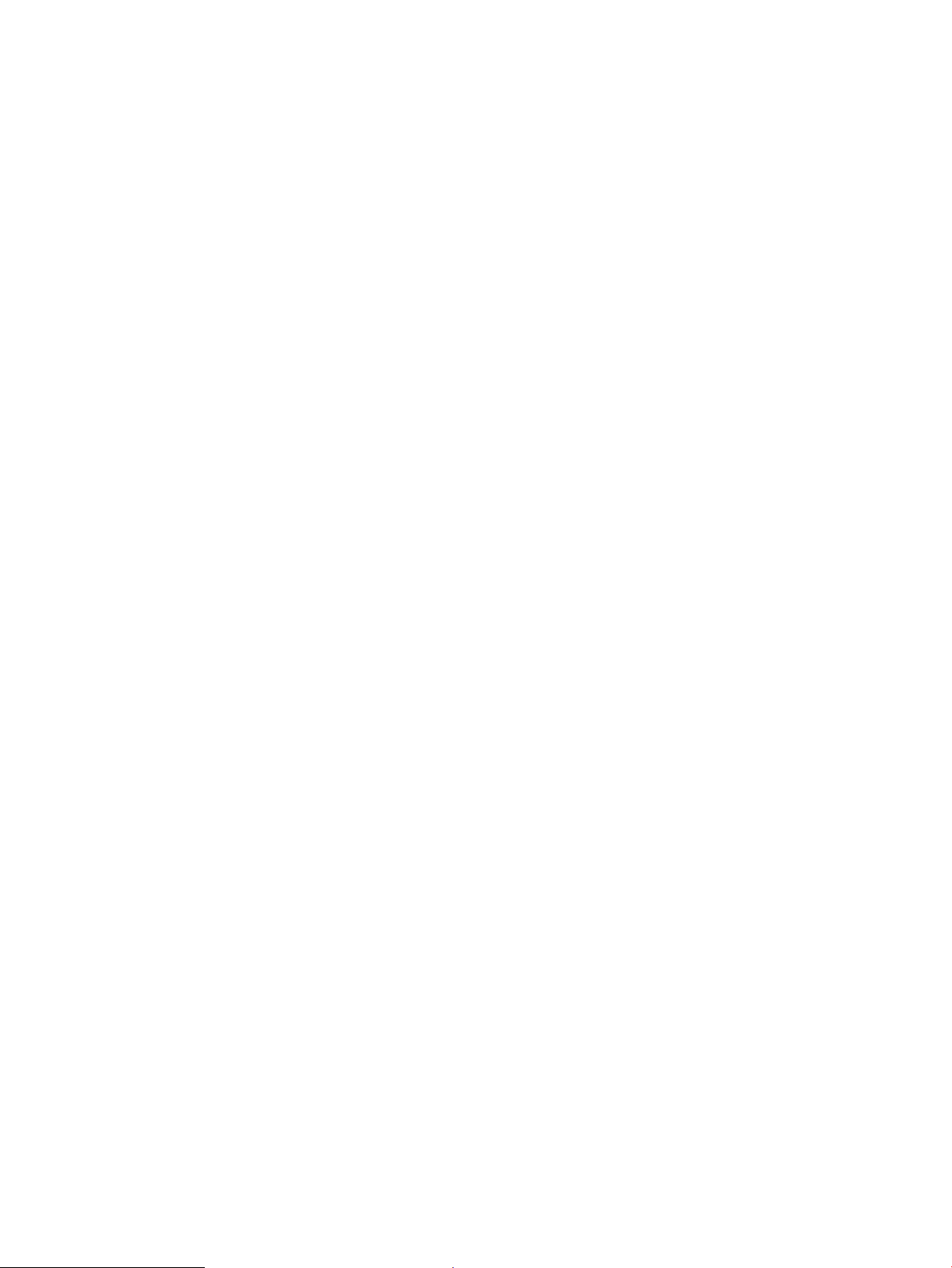
Page 3
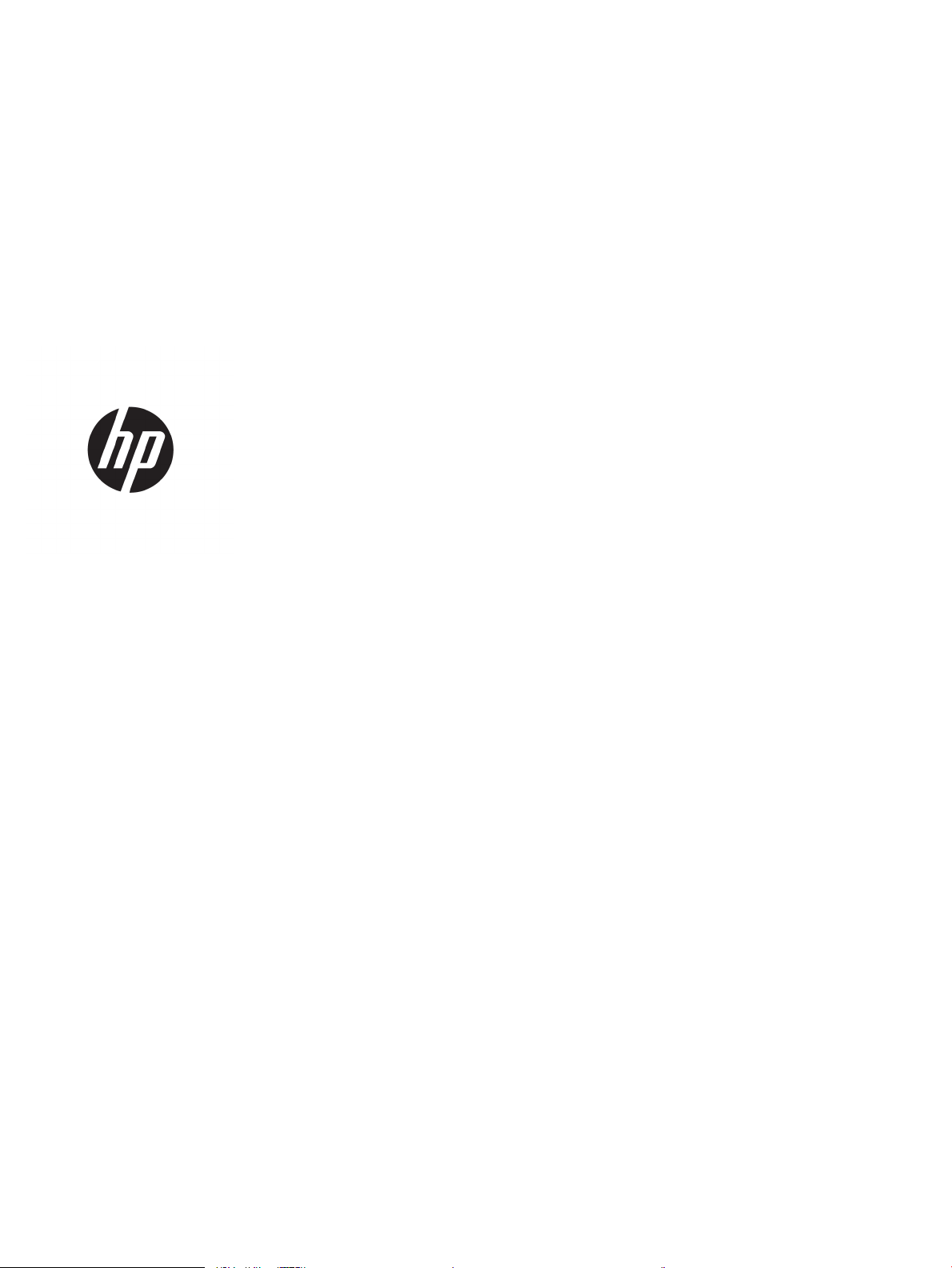
HP LaserJet Enterprise ow MFP M830
Uporabniški priročnik
Page 4
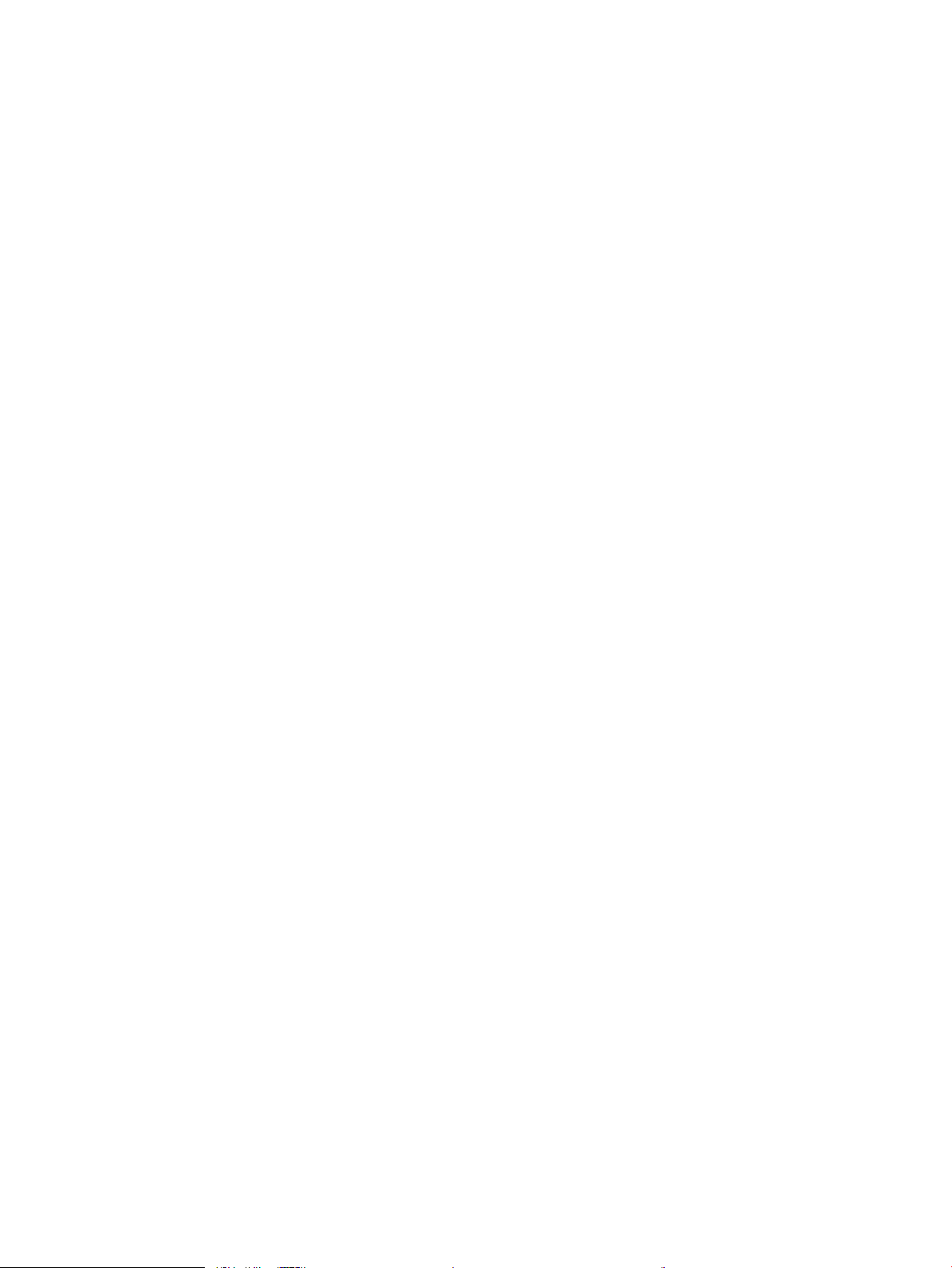
Avtorske pravice in licenca
Zaščitene znamke
© Copyright 2017 HP Development Company,
L.P.
Prepovedana je reprodukcija, prilagajanje ali
prevajanje dokumenta brez predhodnega
pisnega dovoljenja, razen v primerih, ki jih
dovoljujejo zakoni o avtorskih pravicah.
Te informacije se lahko spremenijo brez
predhodnega obvestila.
Garancije za izdelke in storitve podjetja HP so
navedene v garancijskih izjavah, ki so priložene
izdelkom in storitvam. Informacij na tem mestu
ni mogoče razlagati kot dodatne garancije. HP ni
odgovoren za tehnične ali uredniške napake ali
izpuste v tem dokumentu.
Edition 2, 8/2017
Adobe®, Adobe Photoshop®, Acrobat® in
PostScript
®
so blagovne znamke podjetja Adobe
Systems Incorporated.
Apple in logotip Apple sta blagovni znamki
podjetja Apple Computer, Inc., registrirani v ZDA
in drugih državah/regijah. iPod je blagovna
znamka podjetja Apple Computer, Inc. iPod je
dovoljeno uporabljati samo za zakonsko
dovoljeno kopiranje ali kopiranje s pooblastilom
lastnika avtorskih pravic. Ne kradite glasbe.
Microsoft®, Windows®, Windows® XP in Windows
Vista® so v ZDA zaščitene blagovne znamke
podjetja Microsoft Corporation.
UNIX® je registrirana blagovna znamka podjetja
Open Group.
Page 5
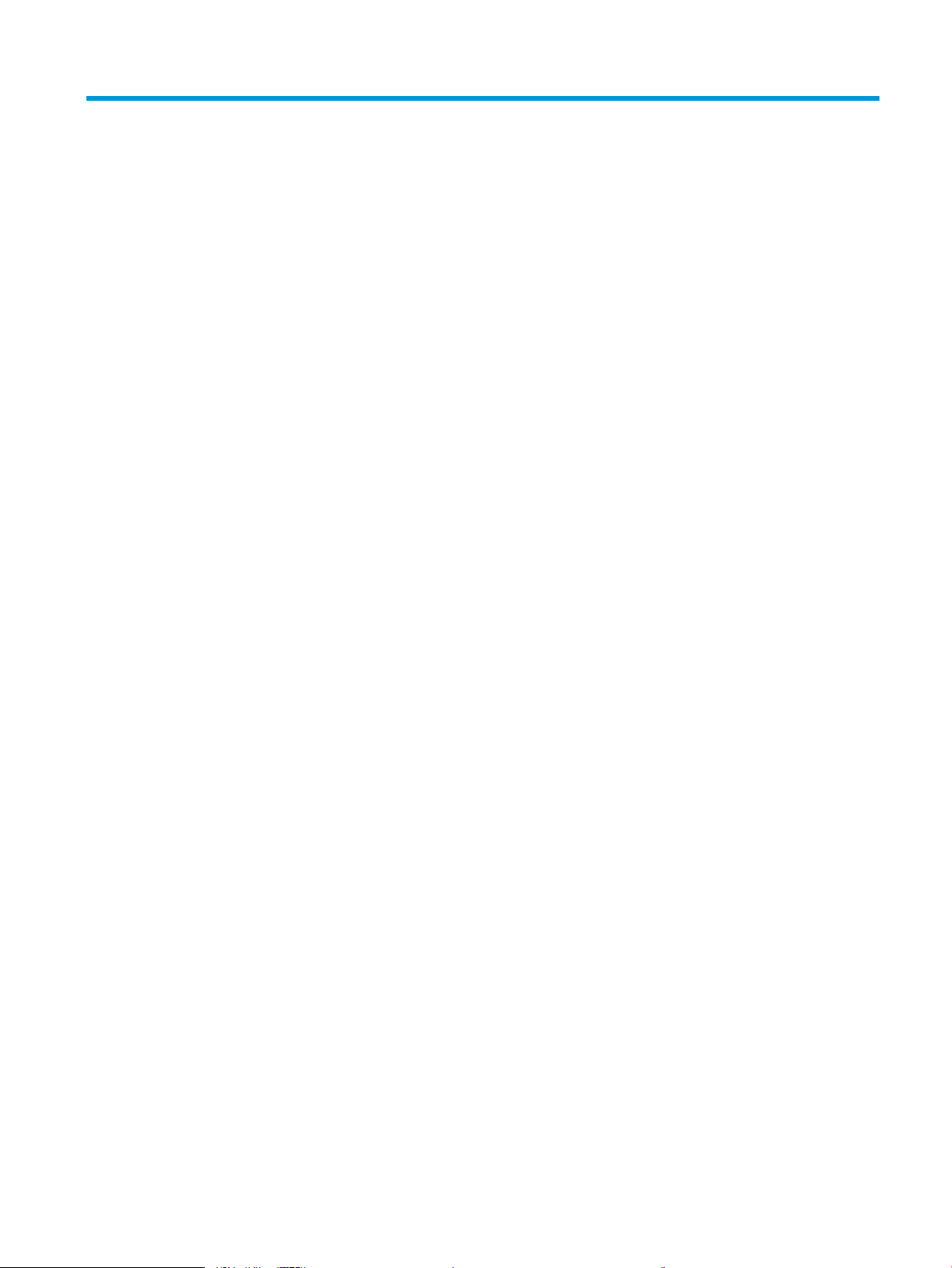
Kazalo
1 Predstavitev izdelka ................................................................................................................................................................................. 1
Primerjava izdelkov .................................................................................................................................................................. 2
Pogledi na izdelek ..................................................................................................................................................................... 4
Pogled na izdelek od spredaj ............................................................................................................................. 4
Pogled na izdelek od zadaj ................................................................................................................................. 6
Vmesniška vrata ................................................................................................................................................... 7
Pogled na nadzorno ploščo ................................................................................................................................ 7
Pogledi na dodatkom za zaključno obdelavo .................................................................................................................... 10
Spenjalnik/zlagalnik .......................................................................................................................................... 10
Spenjalnik/zlagalnik z luknjalnikom ............................................................................................................... 11
Enota za izdelavo knjižic ................................................................................................................................... 12
Nastavitev strojne in namestitev programske opreme izdelka ...................................................................................... 13
2 Pladnji za papir ........................................................................................................................................................................................ 15
Konguriranje pladnjev za vrsto in velikost papirja .......................................................................................................... 16
Konguriranje pladnja pri nalaganju papirja ................................................................................................. 16
Konguriranje pladnja tako, da ustreza nastavitvam tiskanja ................................................................... 16
Nastavitev pladnja z nadzorne plošče ........................................................................................................... 16
Nalaganje pladnja 1 ............................................................................................................................................................... 17
Nalaganje pladnjev 2 in 3 ...................................................................................................................................................... 21
Nalaganje pladnjev 4 in 5 ...................................................................................................................................................... 25
Nastavitev privzetega mesta spenjanja .............................................................................................................................. 27
Nastavitev privzetega mesta luknjanja ............................................................................................................................... 27
3 Deli, potrošni material in dodatna oprema ........................................................................................................................................ 29
Naročanje delov, dodatne opreme in potrošnega materiala ........................................................................................... 30
Naročanje ............................................................................................................................................................ 30
Deli in potrošni material ................................................................................................................................... 30
Dodatna oprema ................................................................................................................................................ 32
Menjava kartuše s tonerjem ................................................................................................................................................. 33
SLWW iii
Page 6
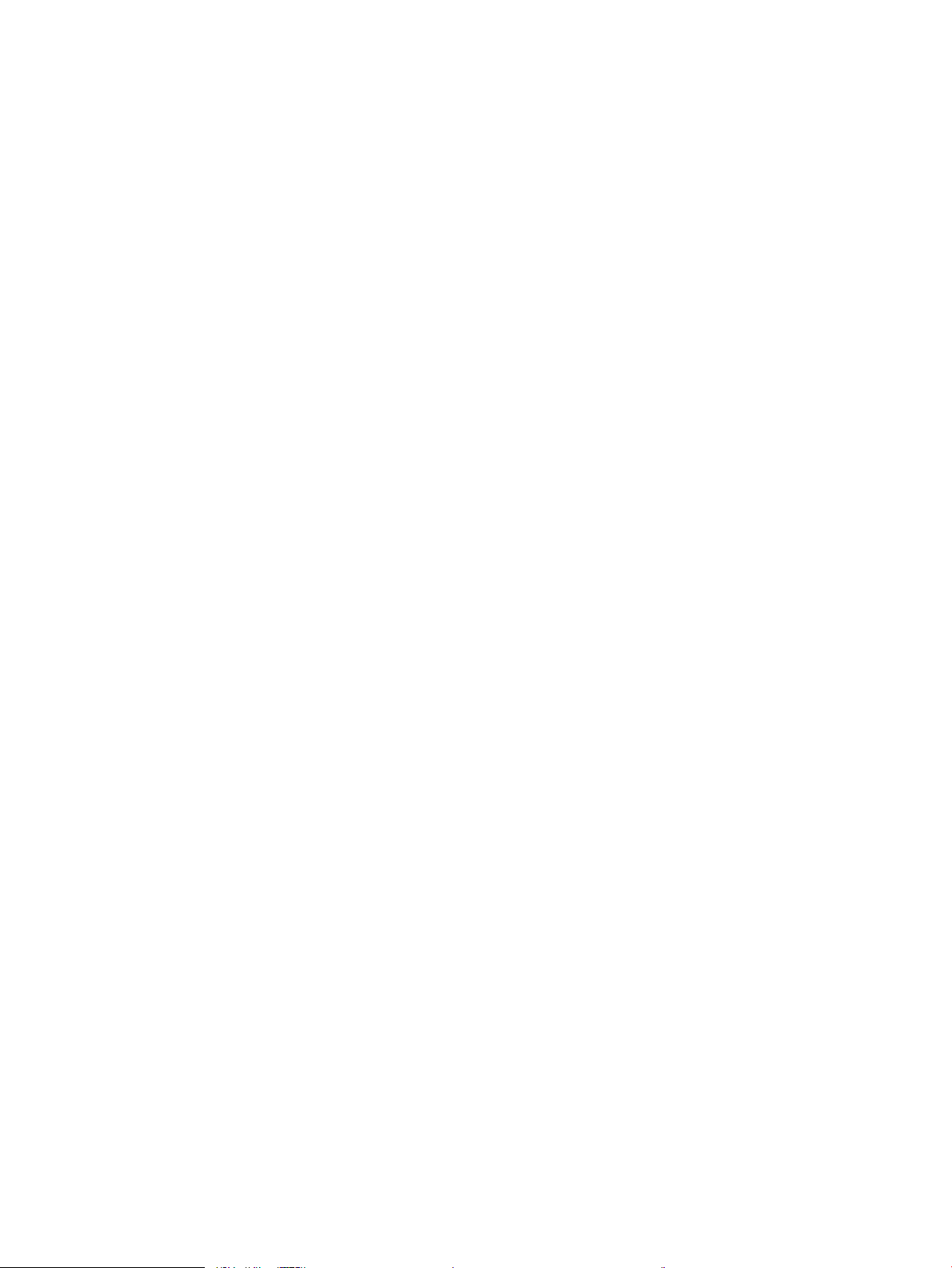
4 Tiskanje .................................................................................................................................................................................................... 37
Tiskalniški posli (Windows) ................................................................................................................................................... 38
Tiskanje (Windows) ........................................................................................................................................... 38
Samodejno obojestransko tiskanje (Windows) ............................................................................................. 39
Ročno obojestransko tiskanje (Windows) ...................................................................................................... 41
Tiskanje več strani na en list (Windows) ........................................................................................................ 43
Izbira vrste papirja (Windows) ......................................................................................................................... 45
Tiskalniški posli (Mac OS X) ................................................................................................................................................... 48
Tiskanje (Mac OS X) ........................................................................................................................................... 48
Samodejno tiskanje na obe strani (Mac OS X) ............................................................................................... 48
Ročno obojestransko tiskanje (Mac OS X) ...................................................................................................... 48
Tiskanje več strani na en list (Mac OS X) ........................................................................................................ 48
Izbira vrste papirja (Mac OS X) ......................................................................................................................... 49
Shranjevanje tiskalniških poslov v izdelek ......................................................................................................................... 50
Ustvarjanje shranjenega opravila (Windows) ................................................................................................ 50
Ustvarjanje shranjenega posla (Mac OS X) .................................................................................................... 52
Tiskanje shranjenega opravila ......................................................................................................................... 53
Brisanje shranjenega opravila ......................................................................................................................... 53
Mobilno tiskanje ..................................................................................................................................................................... 54
HP ePrint ............................................................................................................................................................. 54
Programska oprema HP ePrint ....................................................................................................................... 54
AirPrint ................................................................................................................................................................. 54
Tiskanje prek vrat USB ........................................................................................................................................................... 56
Omogočanje vrat USB za tiskanje ................................................................................................................... 56
Tiskanje dokumentov z USB-ja ....................................................................................................................... 56
5 Kopiranje .................................................................................................................................................................................................. 57
Kopiranje .................................................................................................................................................................................. 58
Obojestransko kopiranje ....................................................................................................................................................... 60
Samodejno obojestransko kopiranje .............................................................................................................. 60
Ročno obojestransko tiskanje ......................................................................................................................... 60
Optimiranje kakovosti kopiranja za besedilo ali slike ....................................................................................................... 61
6 Optično branje/pošiljanje ...................................................................................................................................................................... 63
Nastavitev funkcij optičnega branja/pošiljanja .................................................................................................................. 64
Ustvarjanje hitrih nastavitev ................................................................................................................................................. 66
Pošiljanje optično prebranega dokumenta v omrežno mapo ......................................................................................... 68
Pošiljanje optično prebranega dokumenta na en ali več e-poštnih naslovov .............................................................. 71
Pošiljanje e-pošte z adresarjem .......................................................................................................................................... 74
Dodajanje stikov v adresar prek nadzorne plošče naprave ........................................................................ 74
iv SLWW
Page 7
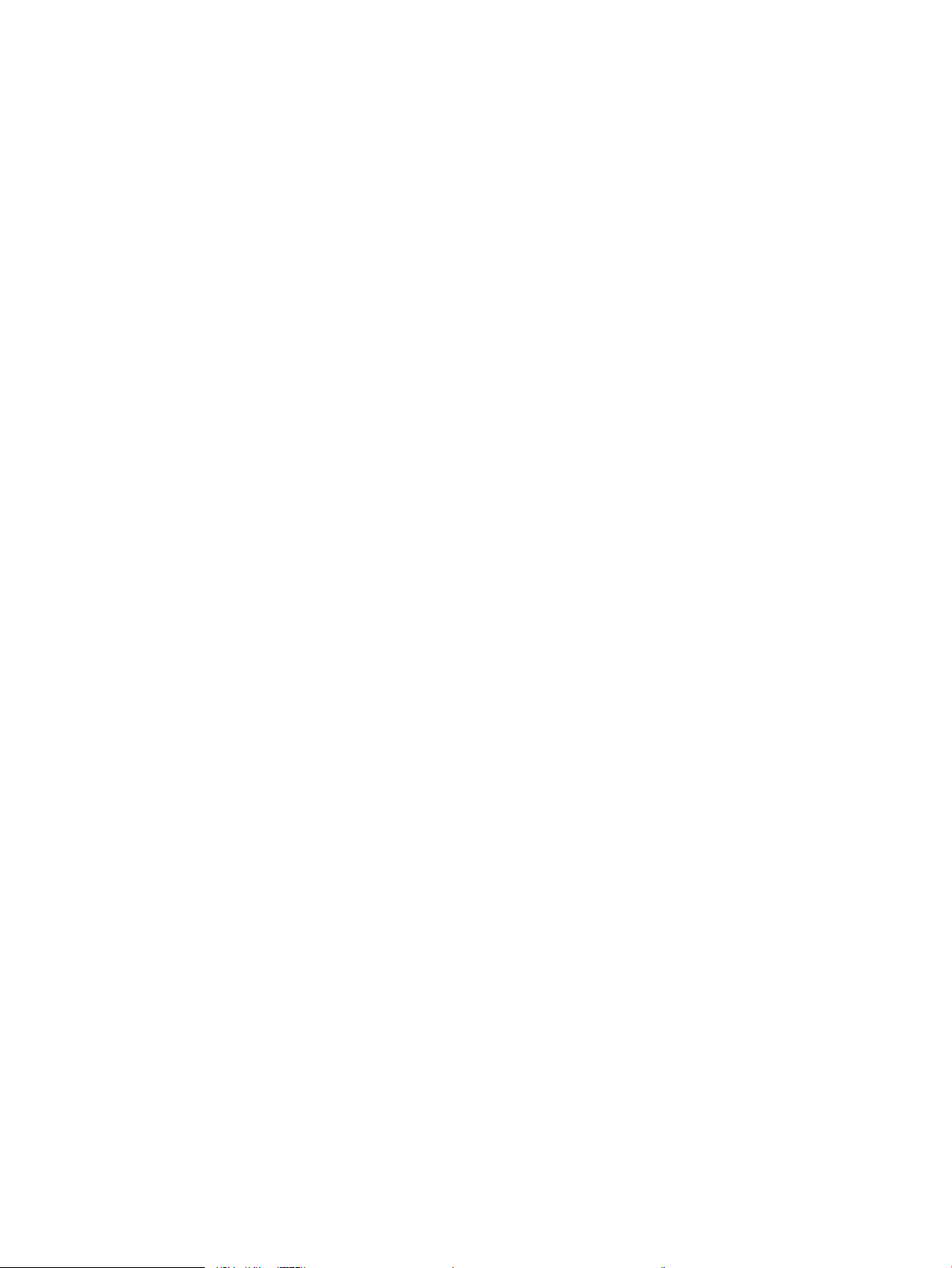
Pošiljanje dokumenta po e-pošti z adresarjem ............................................................................................ 76
7 Faksiranje ................................................................................................................................................................................................. 79
Nastavitev faksa ..................................................................................................................................................................... 80
Ob prvem vklopu izdelka z nameščenim dodatkom za faks ...................................................................... 80
Po začetni nastavitvi strojne opreme izdelka ............................................................................................... 80
Spreminjanja konguracij faksa ........................................................................................................................................... 81
Nastavitve klicanja za faks ............................................................................................................................... 81
Splošne nastavitve pošiljanja faksov .............................................................................................................. 82
Nastavitve prejemanja faksov ......................................................................................................................... 83
Pošiljanje faksa ....................................................................................................................................................................... 85
8 Upravljanje naprave ............................................................................................................................................................................... 87
HP-jev vgrajeni spletni strežnik ........................................................................................................................................... 88
Dostop do HP-jevega vdelanega spletnega strežnika (EWS) ..................................................................... 88
HP Utility za Mac OS X ........................................................................................................................................................... 89
Odpiranje pripomočka HP Utility ..................................................................................................................... 89
Funkcije pripomočka HP Utility ........................................................................................................................ 89
Uporaba programske opreme HP Web Jetadmin ............................................................................................................. 91
Nastavitve za varčevanje ...................................................................................................................................................... 92
Tiskanje s funkcijo EconoMode ........................................................................................................................ 92
Nastavitev načina mirovanja ............................................................................................................................ 92
Nastavitev razporeda mirovanja ..................................................................................................................... 93
Varnostne funkcije izdelka .................................................................................................................................................... 94
izjave o varnosti ................................................................................................................................................. 94
Varnost IP ............................................................................................................................................................ 94
Prijava v izdelek ................................................................................................................................................. 94
Dodelitev sistemskega gesla ........................................................................................................................... 94
Podpora za šifriranje: HP-jevi šifrirani visokozmogljivi trdi diski ................................................................ 95
Posodobitve programske in vdelane programske opreme ............................................................................................. 96
9 Odpravljanje težav .................................................................................................................................................................................. 97
Obnovitev tovarniških privzetih nastavitev ........................................................................................................................ 98
Sistem pomoči na nadzorni plošči ....................................................................................................................................... 99
Na nadzorni plošči tiskalnika se prikaže sporočilo "Raven kartuše je nizka" ali "Raven kartuše je zelo nizka" .... 100
Spreminjanje nastavitev zelo nizke ravni .................................................................................................... 100
Za izdelke z zmožnostjo faksiranja ......................................................................................... 100
Naročanje potrošnega materiala .................................................................................................................. 101
Izdelek ne pobira papirja ali pa ga ne podaja pravilno ................................................................................................... 102
Izdelek ne pobira papirja ................................................................................................................................ 102
SLWW v
Page 8
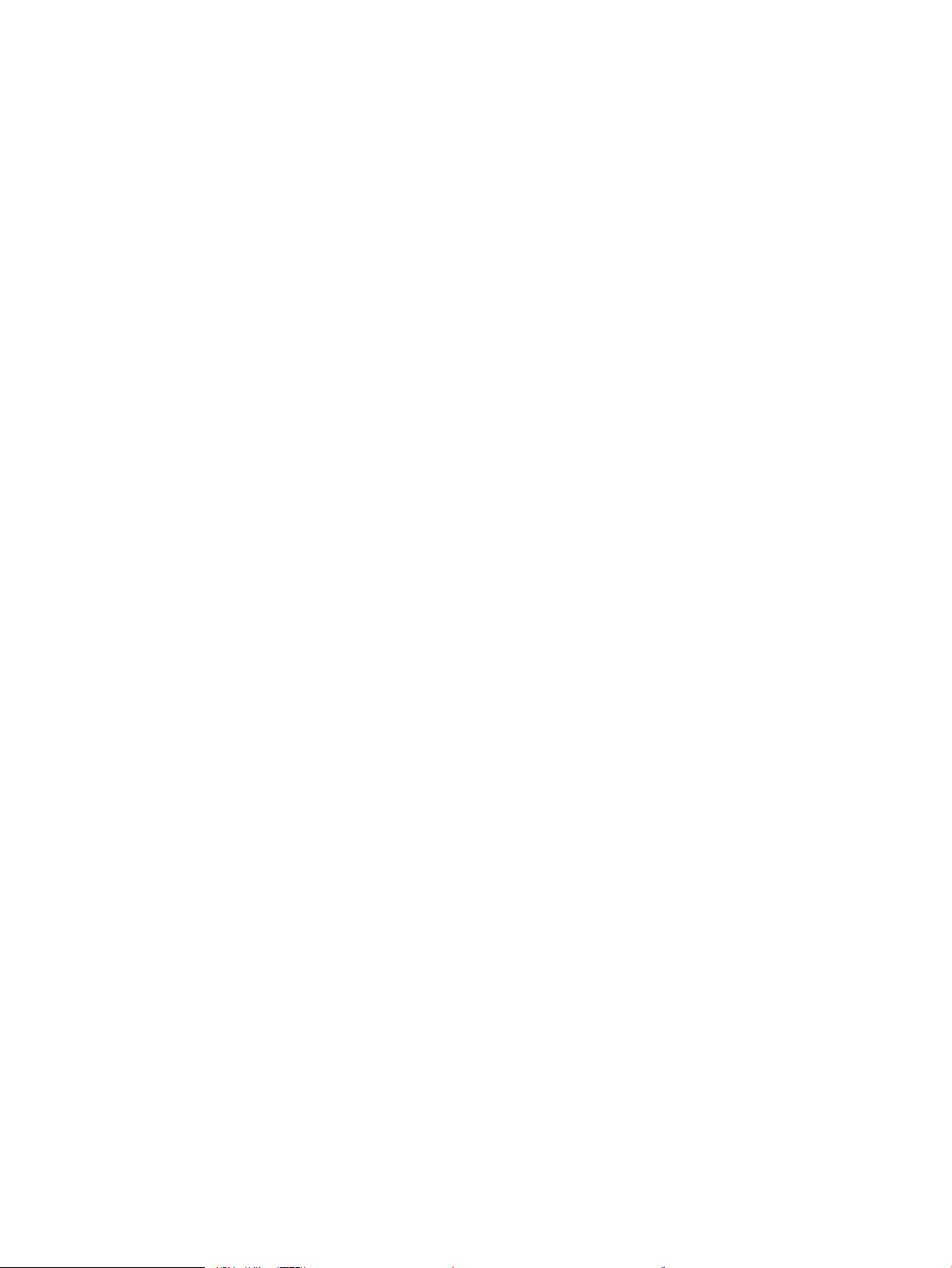
Izdelek pobere več listov papirja naenkrat .................................................................................................. 102
Papir v podajalniku dokumentov se zagozdi, zamika ali pa podajalnik jemlje več listov papirja
naenkrat ........................................................................................................................................................... 102
Odpravljanje zastojev .......................................................................................................................................................... 104
Samodejno krmarjenje za odpravljanje zastojev ....................................................................................... 104
Prihaja do pogostih ali ponavljajočih se zastojev papirja? ........................................................................ 104
Odpravite zastoje v sprednjih vratcih ........................................................................................................... 105
Odpravljanje zastojev na pladnju 1 .............................................................................................................. 108
Odpravljanje zastojev v desnih vratcih ........................................................................................................ 111
Odstranite zastoje na pladnjih 2 in 3 ............................................................................................................ 114
Odstranite zastoje na pladnjih 4 in 5 ............................................................................................................ 116
Odpravljanje zastojev v enoti za obojestransko tiskanje .......................................................................... 120
Odstranjevanje zagozdenih medijev iz levih vratc (območje razvijalne enote) ..................................... 125
Odpravljanje zastojev v spenjalniku/zlagalniku .......................................................................................... 129
Odpravljanje zastojev v spenjalniku/zlagalniku ..................................................................... 129
Odpravite zastoje v priključitvi .................................................................................................. 130
Odpravite zagozditev sponk v spenjalniku 1 .......................................................................... 131
Odpravljanje zastojev v spenjalniku/zlagalniku z luknjalnikom ............................................................... 135
Odstranite zastoj pri zgornjih levih vratcih spenjalnika/zlagalnika z luknjalnikom .......... 135
Odstranite zastoj v priključitvi spenjalnika/zlagalnika z luknjalnikom ............................... 138
Odpravite zagozditev sponk v spenjalniku 1 .......................................................................... 142
Odpravljanje zastojev v enoti za izdelavo knjižic ....................................................................................... 146
Odpravite zastoje v sprednjih levih vratcih enote za izdelavo knjižic ................................. 146
Odpravite zastoje v priključitvi .................................................................................................. 148
Odpravite zagozditev sponk v spenjalniku 1 .......................................................................... 149
Odpravljanje zagozditev sponk v enoti za izdelavo knjižic .................................................. 152
Odpravljanje zastojev v podajalniku dokumentov ..................................................................................... 157
Izboljšanje kakovosti tiskanja ............................................................................................................................................ 161
Tiskanje iz drugega programa ...................................................................................................................... 161
Preverjanje nastavitve vrste papirja za tiskalni posel ............................................................................... 161
Preverjanje nastavitve vrste papirja (Windows) ..................................................................... 161
Preverjanje nastavitve vrste papirja (Mac OS X) .................................................................... 162
Preverjanje stanja kartuše s tonerjem ......................................................................................................... 162
Tiskanje čistilne strani .................................................................................................................................... 163
Vizualno preverjanje kartuše s tonerjem .................................................................................................... 163
Preverjanje papirja in okolja za tiskanje ....................................................................................................... 163
Uporaba papirja, ki ustreza HP-jevim specikacijam ............................................................ 163
Preverjanje okolja ....................................................................................................................... 164
Preverjanje nastavitev funkcije EconoMode ............................................................................................... 164
Uporaba drugega gonilnika tiskalnika ......................................................................................................... 165
Nastavitev poravnave posameznih pladnjev .............................................................................................. 166
vi SLWW
Page 9
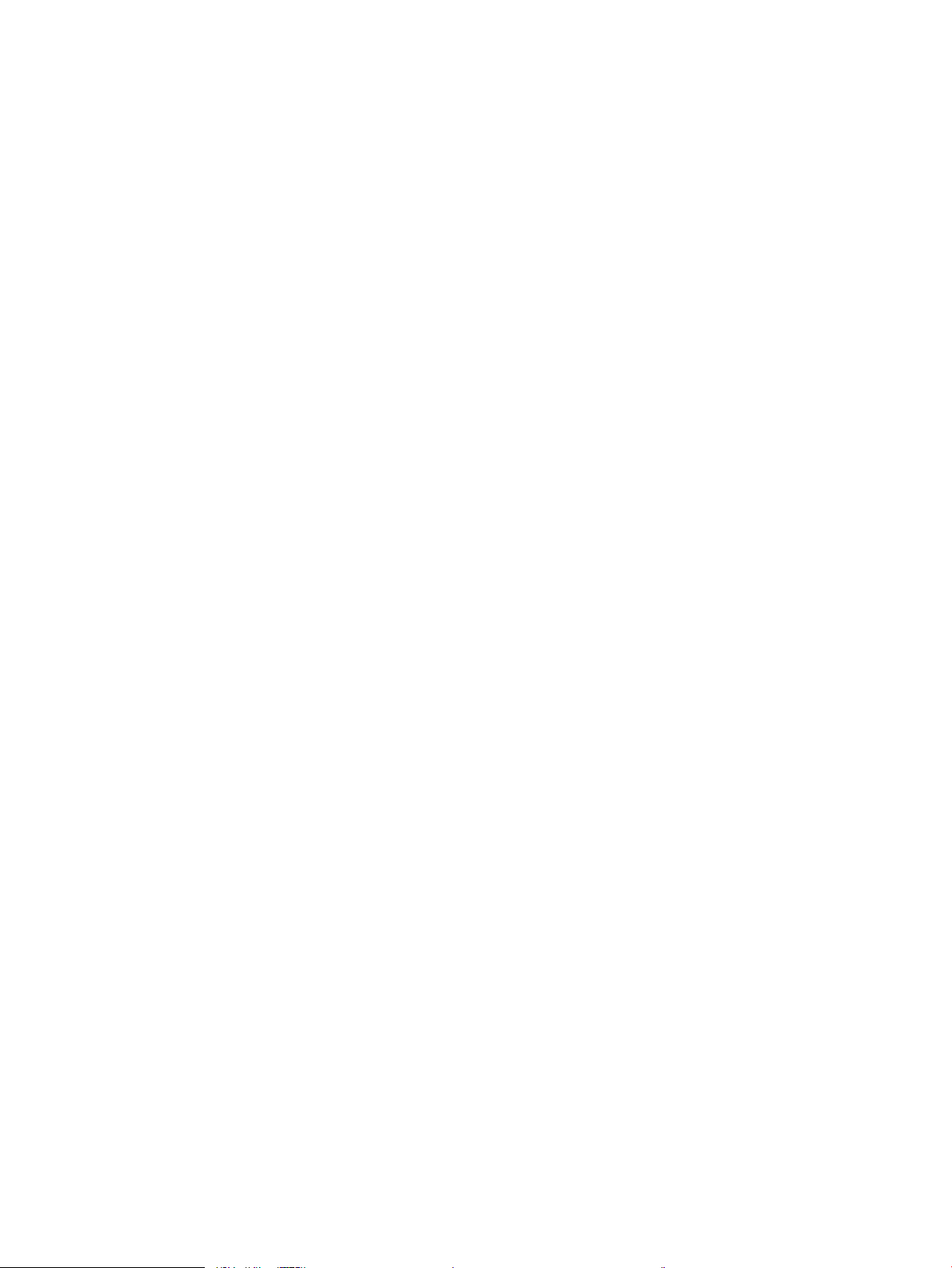
Izboljšanje kakovosti slike pri kopiranju ........................................................................................................................... 167
Preverjanje, ali je na steklu optičnega bralnika umazanija ali madeži .................................................... 167
Umerjanje optičnega bralnika ....................................................................................................................... 168
Preverite nastavitve papirja ........................................................................................................................... 168
Preverjanje konguracije velikosti in vrste papirja ................................................................ 168
Izberite, kateri pladenj naj bo uporabljen za kopiranje ......................................................... 169
Preverjanje nastavitev prilagajanja slike ..................................................................................................... 169
Optimiranje kakovosti kopiranja za besedilo ali slike ................................................................................ 169
Kopiranje od roba do roba ............................................................................................................................. 169
Čiščenje zajemalnih valjev in ločilne blazinice v podajalniku dokumentov ............................................ 170
Izboljšanje kakovosti slike pri optičnem branju ............................................................................................................... 171
Preverjanje, ali je na steklu optičnega bralnika umazanija ali madeži .................................................... 171
Preverjanje nastavitev ločljivosti ................................................................................................................... 172
Preverjanje nastavitev prilagajanja slike ..................................................................................................... 172
Optimiranje kakovosti optičnega branja za besedilo ali slike ................................................................... 173
Preverjanje nastavitev izhodne kakovosti ................................................................................................... 173
Čiščenje zajemalnih valjev in ločilne blazinice v podajalniku dokumentov ............................................ 174
Izboljšanje kakovosti slike pri faksiranju .......................................................................................................................... 175
Preverjanje, ali je na steklu optičnega bralnika umazanija ali madeži .................................................... 175
Preverjanje nastavitev ločljivosti izhodnega faksa .................................................................................... 176
Preverjanje nastavitev prilagajanja slike ..................................................................................................... 177
Optimiranje kakovosti faksa za besedilo ali slike ....................................................................................... 177
Preverjanje nastavitev za odpravljanje napak ............................................................................................ 177
Pošiljanje v drug faks ...................................................................................................................................... 178
Čiščenje zajemalnih valjev in ločilne blazinice v podajalniku dokumentov ............................................ 178
Preverjanje nastavitve prilagajanja velikosti dokumentov velikosti strani ............................................. 179
Preverjanje faksirne naprave pošiljatelja .................................................................................................... 179
Odpravljanje težav z žičnim omrežjem ............................................................................................................................ 180
Slaba zična povezava ................................................................................................................................... 180
Računalnik uporablja napačen naslov IP za izdelek .................................................................................. 180
Računalnik ne more komunicirati z izdelkom ............................................................................................. 180
Izdelek uporablja napačne nastavitve povezave in dupleksa za omrežje ............................................. 181
Nova programska oprema morda povzroča težave z združljivostjo ...................................................... 181
Računalnik ali delovna postaja je morda nepravilno nastavljena ........................................................... 181
Izdelek je onemogočen ali pa so napačne druge omrežne nastavitve .................................................. 181
Odpravljanje težav v povezavi s faksom .......................................................................................................................... 182
Kontrolni seznam za odpravljanje težav s faksom .................................................................................... 182
Katero vrsto telefonske linije uporabljate? ............................................................................. 182
Ali uporabljate napravo za prenapetostno zaščito? .............................................................. 182
Ali uporabljate storitev telefonskega predala ali telefonsko tajnico? ................................. 182
Ima vaša telefonska linija funkcijo čakajočega klica? ............................................................ 183
SLWW vii
Page 10

Preverjanje stanja dodatka za faks .......................................................................................... 183
Splošne težave s faksom ............................................................................................................................... 184
Pošiljanje faksa ni uspelo .......................................................................................................... 184
Na nadzorni plošči izdelka se prikaže sporočilo s stanjem Zmanjkalo pomnilnika ......... 184
Kakovost tiskanja fotograj je slaba ali pa se natisne siv pravokotnik .............................. 184
Dotaknili ste se gumba Ustavi, da prekličete faks, vendar je bil faks vseeno poslan ...... 184
Gumb z imenikom faksa se ne prikaže ................................................................................... 184
V programski opremi HP Web Jetadmin ne najdem nastavitev faksiranja ........................ 184
Glava je dodana na vrh strani, ko je omogočeno tiskanje slike čez faks ........................... 184
V polju s prejemniki so imena in številke ................................................................................ 184
Enostranski faks se natisne na dveh straneh ........................................................................ 185
Dokument se med faksiranjem ustavi v podajalniku dokumentov .................................... 185
Glasnost zvokov dodatka za faks je previsoka ali prenizka ................................................. 185
Stvarno kazalo .......................................................................................................................................................................................... 187
viii SLWW
Page 11
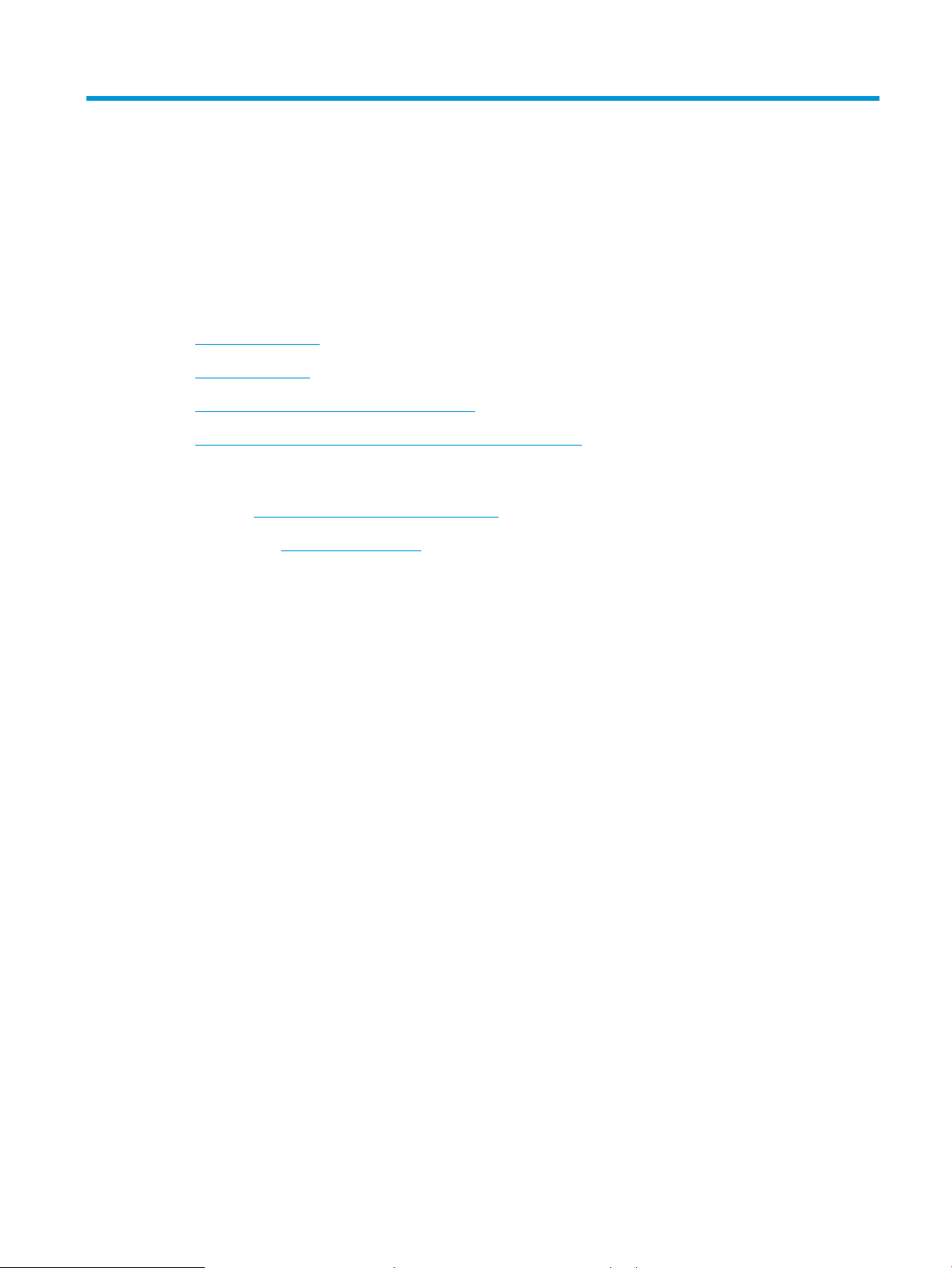
1 Predstavitev izdelka
●
Primerjava izdelkov
●
Pogledi na izdelek
●
Pogledi na dodatkom za zaključno obdelavo
●
Nastavitev strojne in namestitev programske opreme izdelka
Za več informacij:
V ZDA obiščite www.hp.com/support/ljowMFPM830.
Zunaj ZDA obiščite www.hp.com/support. Izberite svojo državo/regijo. Kliknite zavihek Podpora za izdelke in
odpravljanje težav. Vnesite ime izdelka in nato izberite Iskanje.
HP-jeva celovita podpora za vaš izdelek vključuje naslednje informacije:
●
Namestitev in konguracija
●
Spoznavanje in uporaba
●
Odpravljanje težav
●
Nalaganje posodobitev za programsko opremo
●
Sodelovanje v forumih s podporo
●
Iskanje informacij o garanciji in predpisih
SLWW 1
Page 12
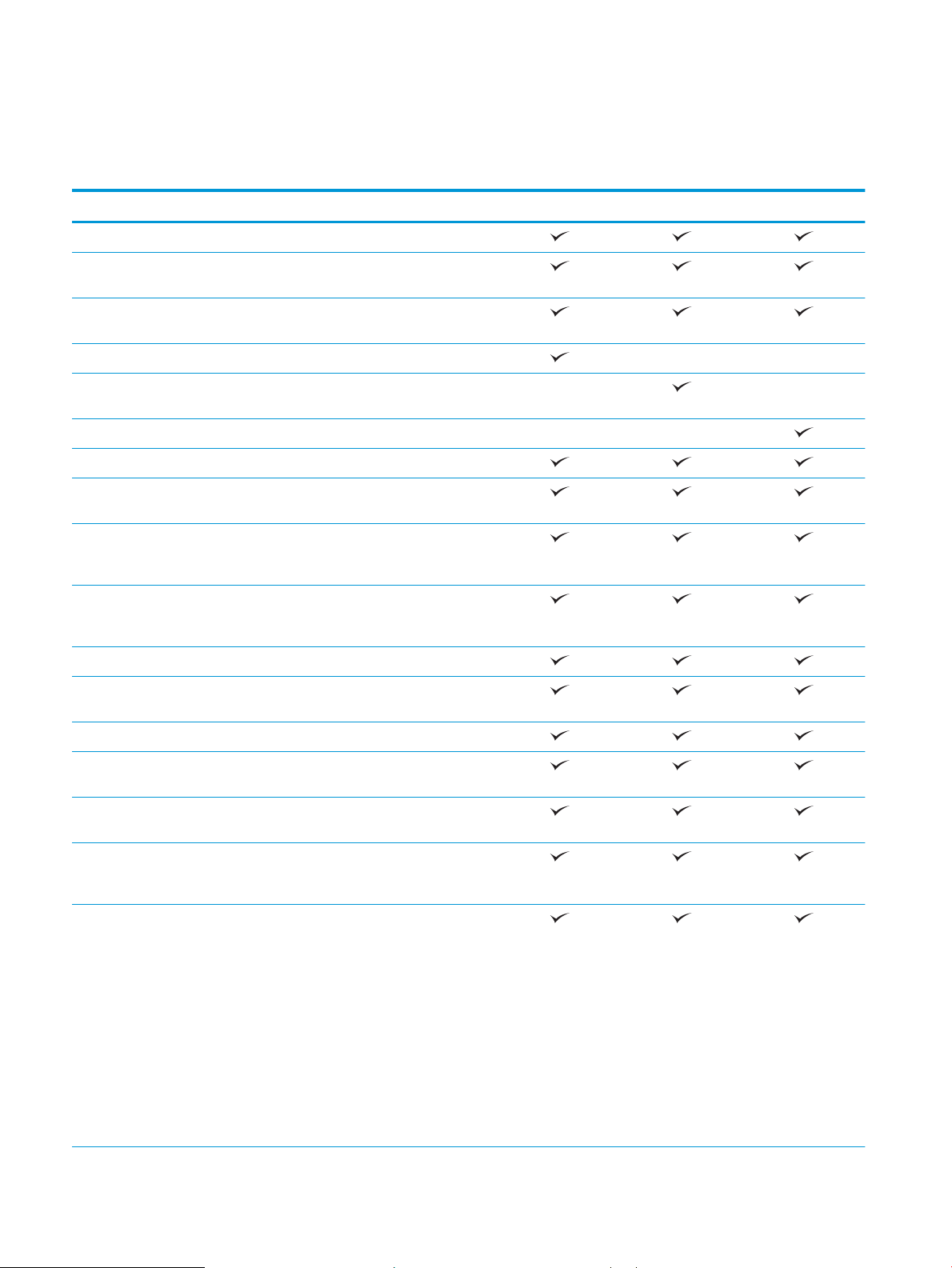
Primerjava izdelkov
Konguracija A Konguracija B Konguracija C
Delo s papirjem Pladenj 1 (za 100 listov)
Pladnja 2 in 3 (zmogljivost posameznega
pladnja je 500 listov)
Pladnja 4 in 5 (skupna zmogljivost je 3.500
listov)
Spenjalnik/zlagalnik z dvema predaloma
Spenjalnik/zlagalnik z luknjalnikom z dvema
predaloma
Enota za izdelavo knjižic
Samodejno obojestransko tiskanje
Povezljivost Ethernetna povezava lokalnega omrežja
10/100/1000 prek protokolov IPv4 in IPv6
Vrata za neposredno tiskanje in optično
branje brez računalnika ter nadgradnjo
vdelane programske opreme z USB-ja
Dodatek za neposredno brezžično tiskanje
na dotik iz mobilnih naprav (izbirno pri
nekaterih tiskalnikih)
Shranjevanje HP-jev šifriran visokozmogljiv trdi disk
Zaslon nadzorne plošče in vnos
podatkov
Zložljiva tipkovnica
Tiskanje Natisne 55 strani na minuto (strani/min) na
Neposredno tiskanje z USB-ja (brez
Nadzorna plošča z zaslonom na dotik
papir velikosti A4 in Letter
računalnika)
Dodatek za neposredno brezžično tiskanje
na dotik iz mobilnih naprav (izbirno pri
nekaterih tiskalnikih)
Mobilno tiskanje z uporabo naslednjega:
●
HP ePrint
●
Programska oprema HP ePrint
●
HP ePrint Enterprise
●
HP ePrint Home & Biz
●
HP Printer Control
●
HP Cloud Print
●
AirPrint
1
2 Poglavje 1 Predstavitev izdelka SLWW
Page 13
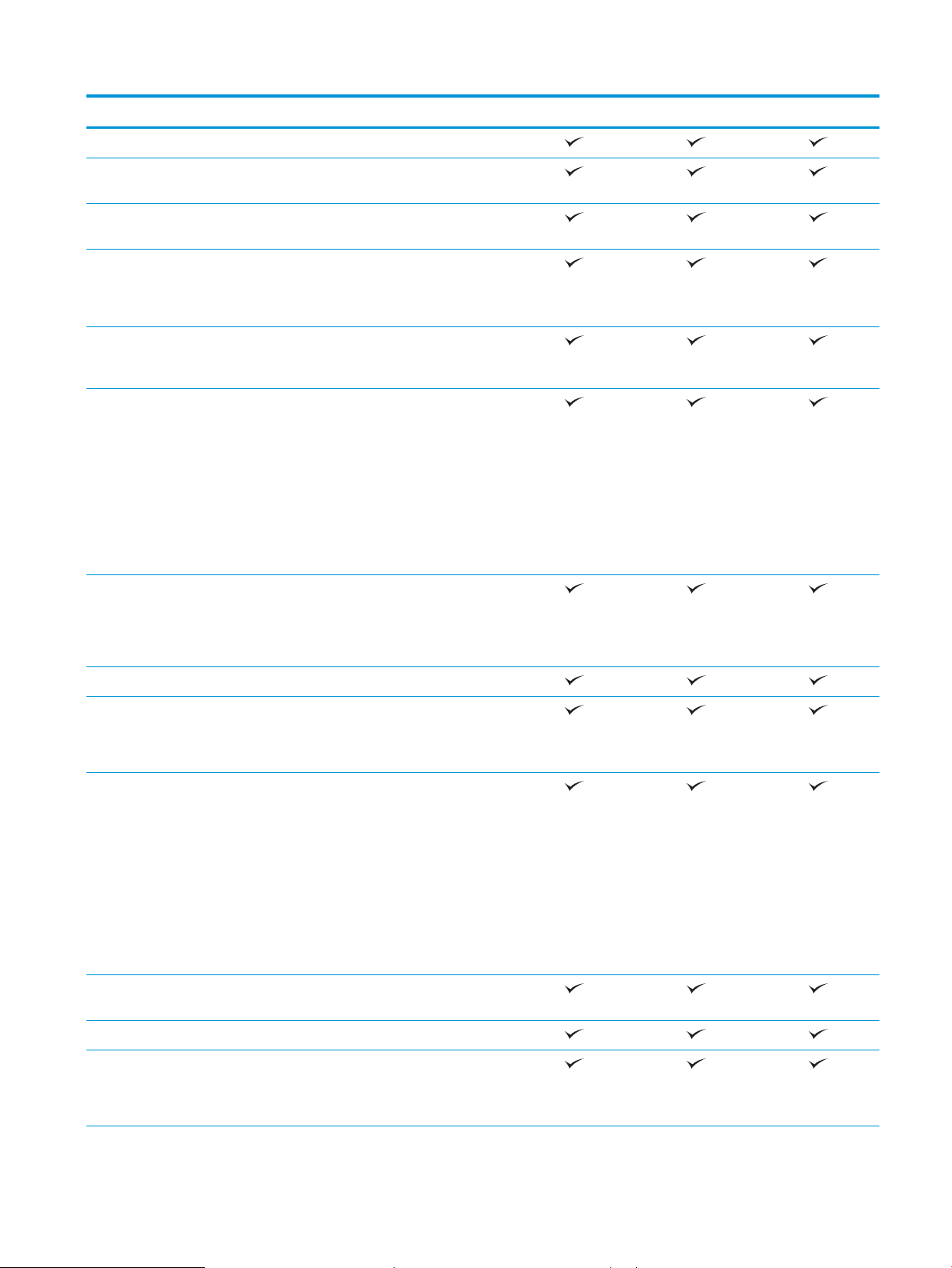
Konguracija A Konguracija B Konguracija C
Faksiranje
Kopiranje in optično branje Kopira in optično prebere 55 strani/min na
papir velikosti A4 in Letter
Neposredno kopiranje in optično branje z
USB-ja (brez računalnika)
Podajalnik dokumentov za 200 listov z
elektronskim obojestranskim kopiranjem in
optičnim branjem ter zaznavanjem pobiranja
več listov
Digitalno pošiljanje Možnosti Pošlji v e-pošto, Shrani v USB,
Shrani v omrežno mapo in Shrani v
SharePoint®
Podprti operacijski sistemi
23
Windows XP SP2 ali novejši, 32- in 64‑bitna
različica
OPOMBA: Namestitveni program ne
podpira 64-bitne različice, vendar pa jo
podpira gonilnik tiskalnika.
OPOMBA: Microsoft je redno podporo za
Windows XP prekinil aprila 2009. HP bo še
naprej poskušal zagotavljati najboljšo možno
podporo za ukinjen operacijski sistem XP.
Windows Vista, 32- in 64‑bitna različica
OPOMBA: Namestitveni program ali
gonilnik tiskalnika ne podpira sistema
Windows Vista Starter.
Windows 7, 32- in 64‑bitna različica
Windows 8, 32- in 64‑bitna različica
OPOMBA: UPD PCL 5 ni podprt v sistemu
Windows 8.
Windows 2003 Server SP1 ali novejše
različice, 32- in 64-bitna različica
OPOMBA: Namestitveni program ne
podpira 64-bitne različice, vendar pa jo
podpira gonilnik tiskalnika.
OPOMBA: Microsoft je redno podporo za
Windows Server 2003 prekinil julija 2010. HP
bo še naprej poskušal zagotavljati najboljšo
možno podporo za ukinjeni operacijski
sistem Server 2003.
Windows Server 2008, 32- in 64-bitna
različica
Windows Server 2008 R2, 64-bitna različica
Windows Server 2012, 64-bitna različica
OPOMBA: UPD PCL 5 ni podprt v
operacijskem sistemu Windows Server 2012.
SLWW Primerjava izdelkov 3
Page 14
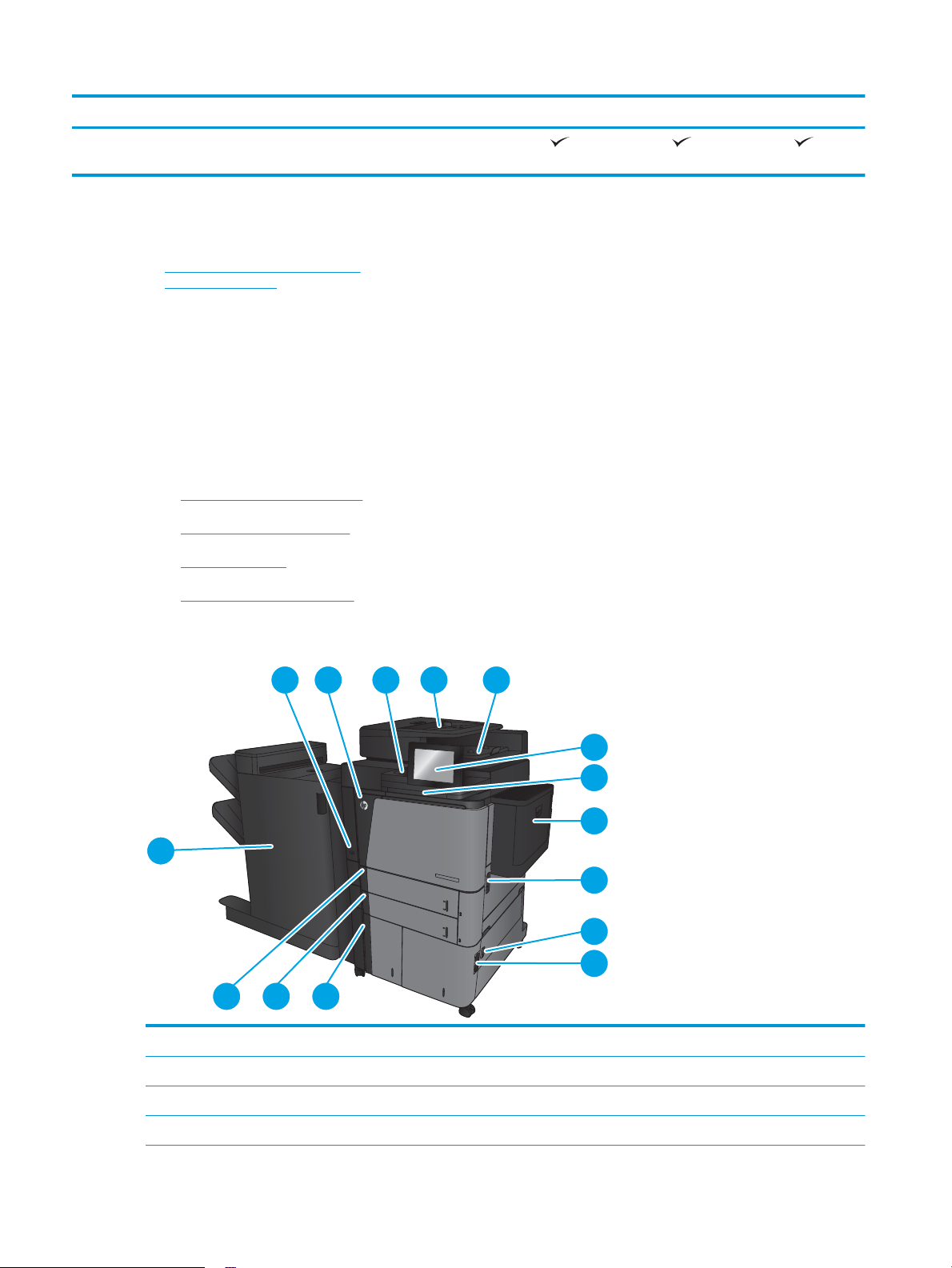
Konguracija A Konguracija B Konguracija C
1
2 43 5
6
7
8
9
10
15
11
12
13
14
Mac OS X 10.6, 10.7 Lion in 10.8 Mountain
Lion
1
Programska oprema HP ePrint podpira naslednje operacijske sisteme: Windows® XP SP2 ali novejše (32-bitna različica) do programske
opreme ePrint, različica 3; Windows Vista® (32- in 64-bitna različica); Windows 7 (32- in 64-bitna različica); Windows 8 (32- in 64-bitna
različica) ter Mac OS X, različice 10.6, 10.7 Lion in 10.8 Mountain Lion.
2
Seznam podprtih operacijskih sistemov velja za gonilnike tiskalnika za sistem Windows PCL 6, UPD PCL 6, UPD PCL 5, UPD PS in za Mac
ter za priloženi namestitveni CD s programsko opremo. Trenutni seznam podprtih operacijskih sistemov si lahko ogledate na mestu
www.hp.com/support/ljowMFPM830, kjer vam je na voljo vsa HP-jeva pomoč za vaš izdelek. Če se ne nahajate v ZDA, obiščite
www.hp.com/support, izberite državo/regijo ali območje, kliknite Product Support & Troubleshooting (Podpora za izdelke in odpravljanje
težav) vnesite ime izdelka in nato izberite Search (Išči).
3
Z namestitvenim CD-jem s HP-jevo programsko opremo za Windows in Mac lahko namestite diskretni gonilnik HP PCL 6 in ogrodje .NET
3.5 SP1 za operacijske sisteme Windows, ogrodje .NET 4.0 za Windows 8 in Windows Server 2012, za operacijske sisteme Mac pa gonilnik
in pripomoček Mac. Na namestitvenem CD-ju je tudi druga izbirna programska oprema.
Pogledi na izdelek
●
Pogled na izdelek od spredaj
●
Pogled na izdelek od zadaj
●
Vmesniška vrata
●
Pogled na nadzorno ploščo
Pogled na izdelek od spredaj
1 Gumb za vklop/izklop
2 Sprednja vratca (dostop do kartuš s tonerjem)
3 Držalo za priključitev strojne opreme (za priključitev dodatne opreme in naprav drugih proizvajalcev)
4 Podajalnik dokumentov
4 Poglavje 1 Predstavitev izdelka SLWW
Page 15
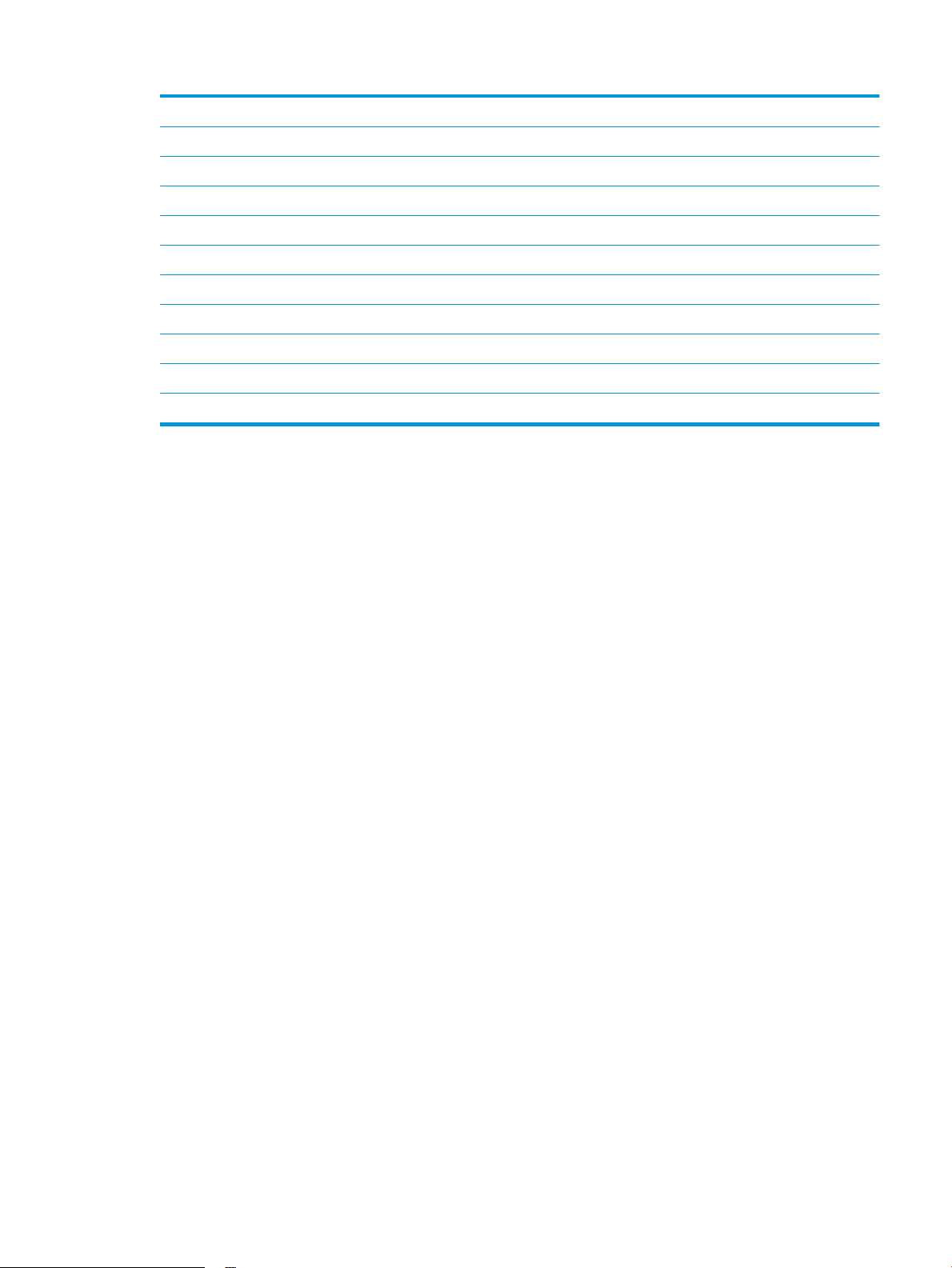
5 Izhodni predal podajalnika dokumentov
6 Nadzorna plošča z barvnim zaslonom na dotik (za lažjo uporabo jo je mogoče nagniti)
7 Tipkovnica (za uporabo tipkovnice le-to povlecite naravnost ven)
8 Pladenj 1
9 Desna stranska vratca (za dostop pri odpravljanju zastojev)
10 Spodnja desna vratca (za dostop pri odpravljanju zastojev)
11 Pladenj 4
12 Pladenj 5
13 Pladenj 3
14 Pladenj 2
15 Dodatek za zaključno obdelavo (odvisno od konguracije izdelka)
SLWW Pogledi na izdelek 5
Page 16
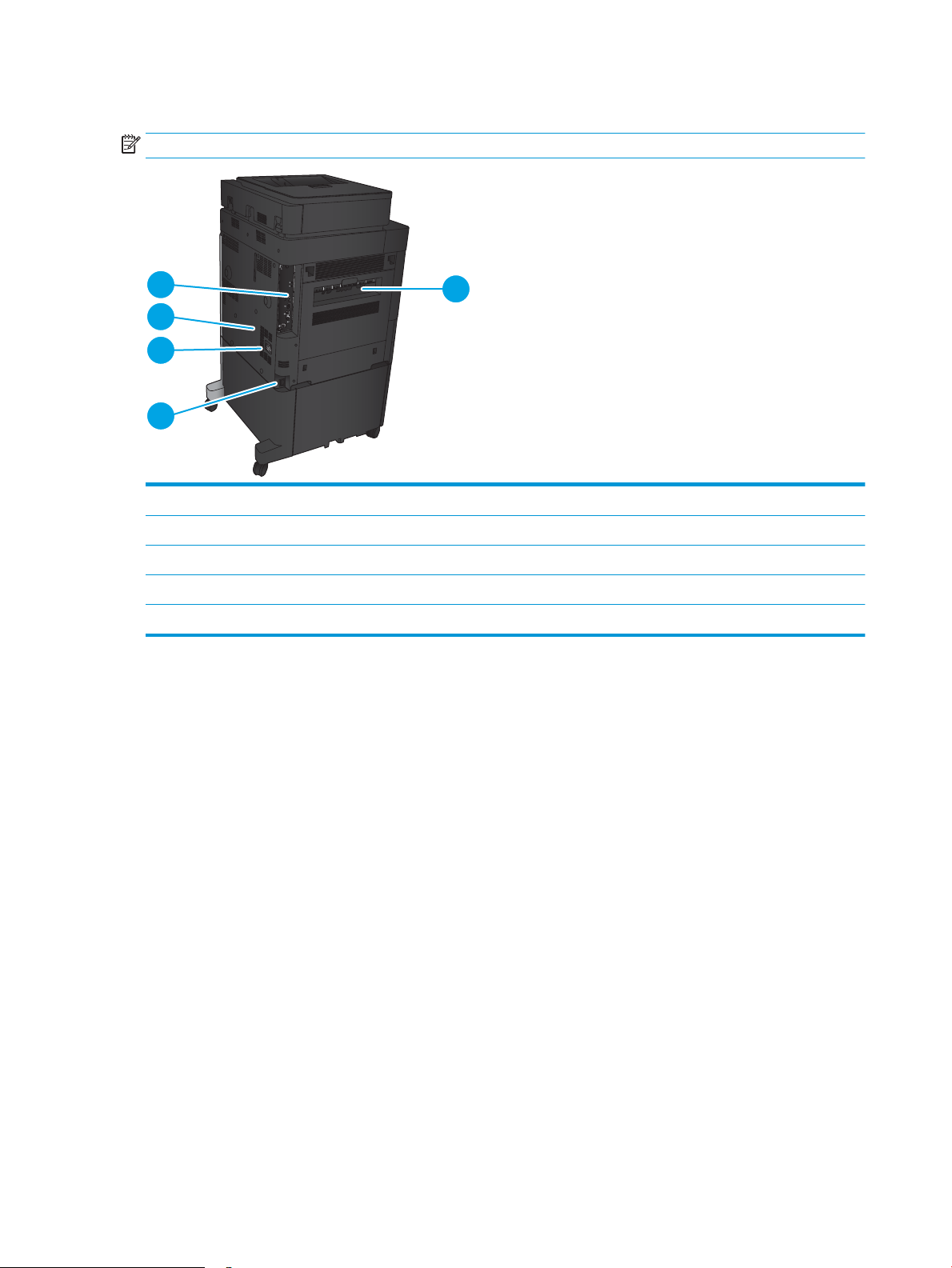
Pogled na izdelek od zadaj
1
2
3
4
5
OPOMBA: Prikazan je izdelek brez dodatka za zaključno obdelavo.
1 Leva vratca (dostop do razvijalne enote in enote za obojestransko tiskanje)
2 Vtičnica za napajanje
3 Priključek za dodatek za zaključno obdelavo
4 Nalepka s serijsko številko in številko modela
5 Matična plošča (vsebuje vmesniška vrata)
6 Poglavje 1 Predstavitev izdelka SLWW
Page 17
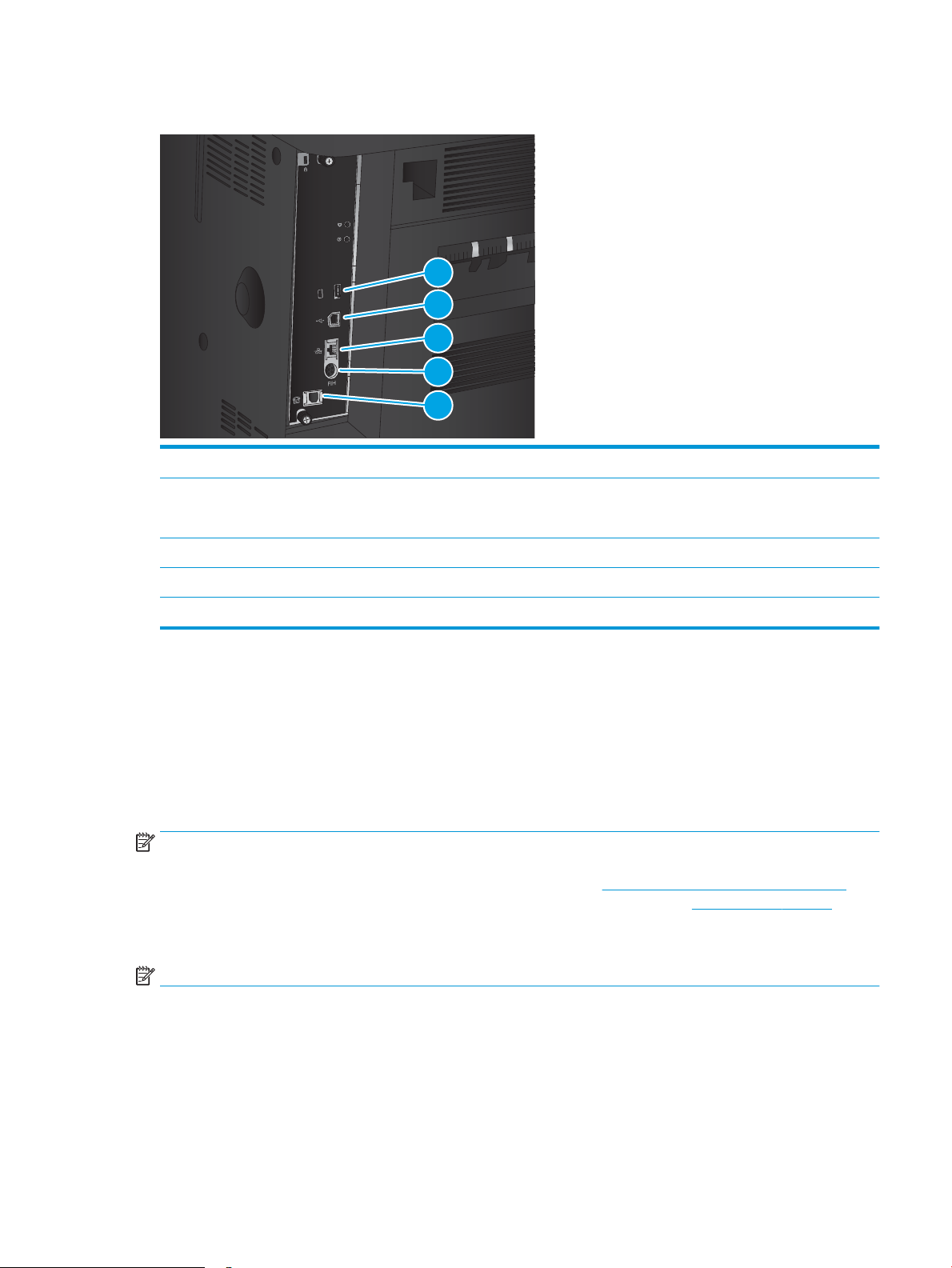
Vmesniška vrata
1
2
3
4
5
1 Vrata USB za priklop zunanjih naprav USB (ta vrata so lahko prekrita)
2 Vrata Hi-Speed USB 2.0 za tiskanje
3 Vrata (RJ-45) za lokalno omrežje (LAN) Ethernet
OPOMBA: Za neposredno tiskanje prek USB-ja uporabite vrata USB ob nadzorni plošči.
4 Oprema FIH (Foreign interface harness) za povezovanje z drugimi napravami
5 Vrata faksa
Pogled na nadzorno ploščo
Na začetnem zaslonu lahko dostopite do funkcij izdelka in si ogledate trenutno stanje izdelka.
Na začetni zaslon se lahko kadar koli vrnete tako, da se dotaknete gumba Domov na levi strani nadzorne plošče
izdelka. Za izhod iz menija se dotaknite gumba Domov v zgornjem levem kotu večine zaslonov.
OPOMBA: HP redno posodablja funkcije vdelane programske opreme izdelka. Da boste lahko uživali v
prednostih najnovejših funkcij, posodobite vdelano programsko opremo izdelka. Če želite prenesti najnovejšo
datoteko za nadgradnjo vdelane programske opreme, obiščite mesto www.hp.com/support/ljowMFPM830, kjer
vam je na voljo vsa HP-jeva pomoč za vaš izdelek. Če se ne nahajate v ZDA, obiščite www.hp.com/support,
izberite državo/regijo ali območje, kliknite Product Support & Troubleshooting (Podpora za izdelke in odpravljanje
težav) vnesite ime izdelka in nato izberite Search (Išči).
OPOMBA: Na začetnem zaslonu so lahko prikazane različne funkcije, odvisno od konguracije izdelka.
SLWW Pogledi na izdelek 7
Page 18
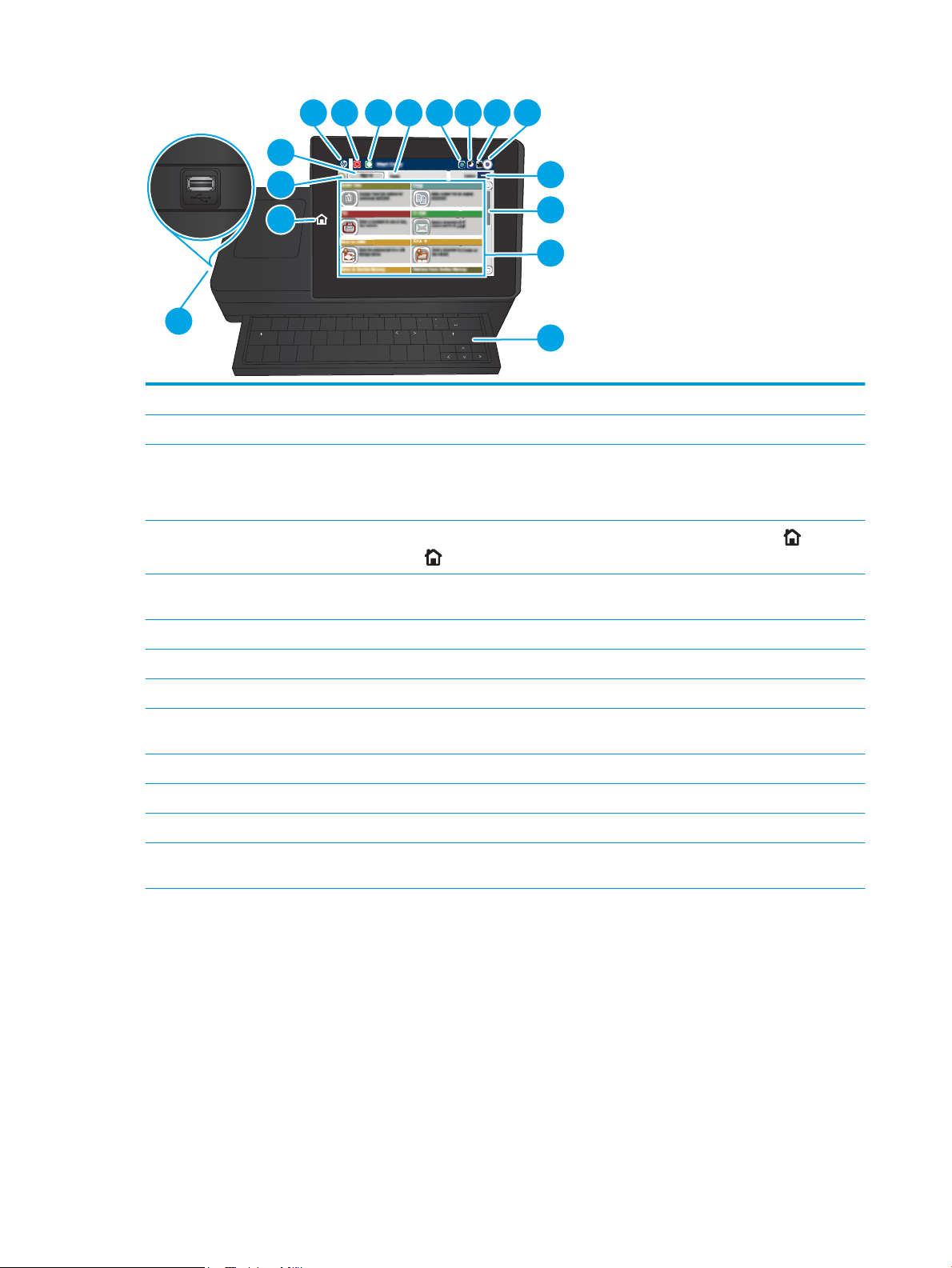
c
a
p
s
l
o
ck
s
h
i
f
t
A S D
F
G H
J
K
L
Z X C
V
B
N M
@
al
t
alt
s
hi
ft
e
n
te
r
,
.
?
/
:
;
“
‘
Netwo
rk Fol
de
r
S D
F
G
e
n
te
r
k
Fol
de
r
K
L
H
J
:
;
Netwo
rk
12
13
14
15
3
2
1
16
4
6 7 8 9 10 11
5
1 Gumb Domov Dotaknite se ga, kadar koli se želite vrniti na začetni zaslon.
2 Gumb Osveži Gumba Osveži se dotaknite, če želite izbrisati spremembe in se vrniti na privzete nastavitve.
3 Gumb Vpis ali Izpis Če želite dostopati do zaščitenih funkcij, se dotaknite gumba Vpis.
Če ste se vpisali za dostop do zaščitenih funkcij, se dotaknite gumba Izpis in se izpišite iz izdelka. Ko se
odjavite, izdelek vse možnosti ponastavi na privzete nastavitve.
4 Logotip HP ali gumb
Začetni zaslon
Na katerem koli zaslonu, razen na začetnem, se HP-jev logotip spremeni v gumb Domov . Dotaknite
se gumba Domov , da se vrnete na začetni zaslon.
5 Gumb za konec Dotaknite se gumba Ustavi, če želite začasno zaustaviti trenutni posel. Odpre se zaslon Stanje opravila,
nato pa lahko posel prekličete ali nadaljujete.
6 Gumb Začni Za začetek kopiranja pritisnite gumb Začni.
7 Stanje izdelka Vrstica stanja naprave vsebuje informacije o splošnem stanju naprave.
8 Gumb Izbira jezika Dotaknite se gumba za izbiro jezika, če želite izbrati jezik zaslona nadzorne plošče.
9 Gumb za prehod v način
Dotaknite se gumba za prehod v način mirovanja, če želite izdelek preklopiti v način mirovanja.
mirovanja
10 Gumb Omrežje Dotaknite se gumba Omrežje, če želite informacije o omrežni povezavi.
11 Gumb Pomoč Dotaknite se gumba Pomoč, da bi odprli vgrajeni sistem pomoči.
12 Polje Kopije V polju Kopije je prikazano nastavljeno število kopij.
13 Drsni trak Dotaknite se puščice navzgor ali navzdol na drsnem traku, da si ogledate celoten seznam funkcij, ki so
na voljo.
8 Poglavje 1 Predstavitev izdelka SLWW
Page 19
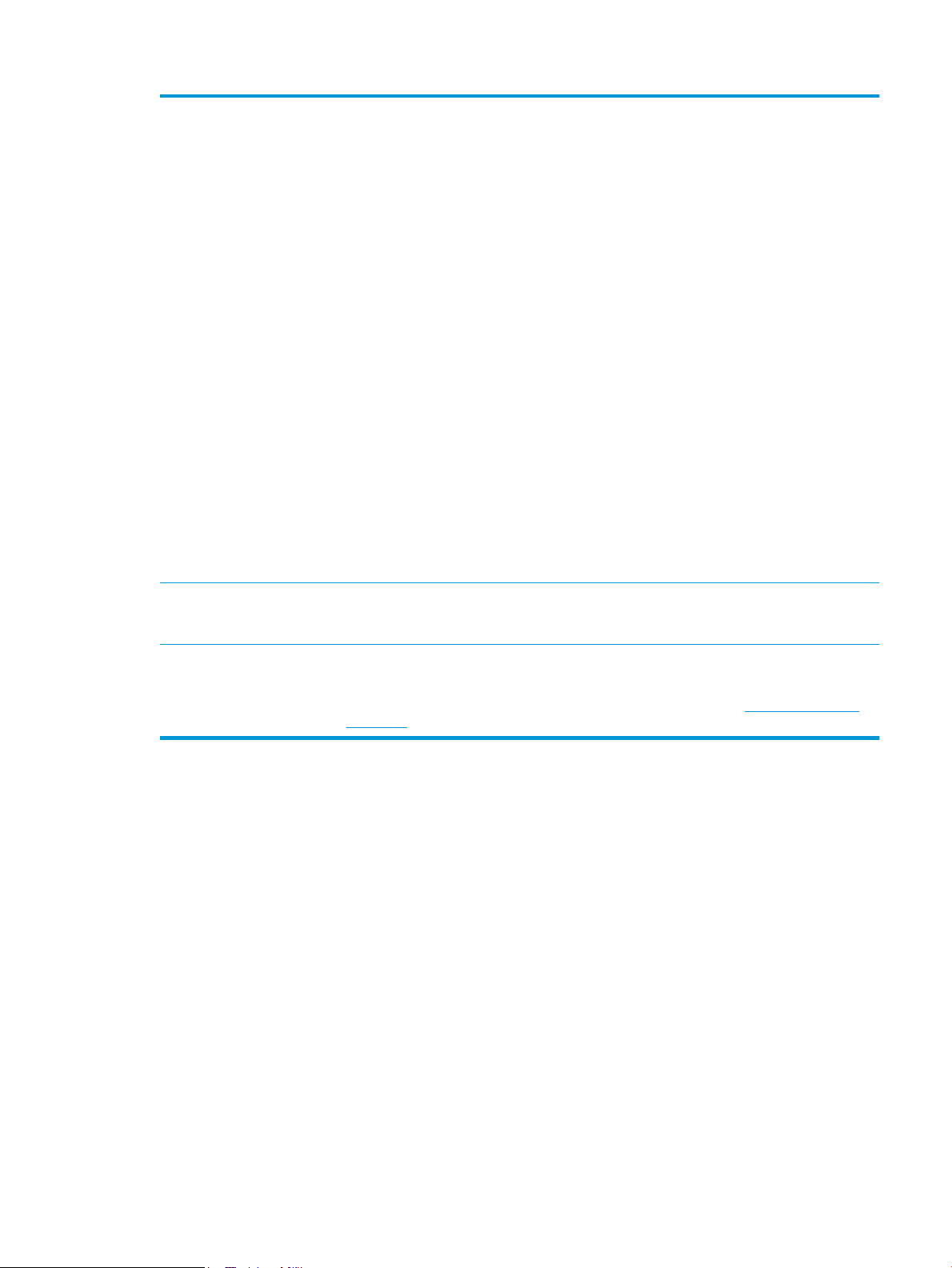
14 Funkcije Glede na konguracijo izdelka so na tem območju lahko prikazane katere koli od naslednjih funkcij:
●
Hitre nastavitve
●
Kopiranje
●
E-pošta
●
Faksiranje
●
Shrani v USB
●
Shrani v omrežno mapo
●
Shrani v pomnilnik naprave
●
Pridobi iz USB-ja
●
Pridobi iz pomnilnika naprave
●
Shrani na SharePoint®
●
Stanje opravila
●
Potrošni material
●
Pladnji
●
Skrbništvo
●
Vzdrževanje naprave
15 Tipkovnica Izdelek je opremljen s zično tipkovnico. Tipke so prilagojene vašemu jeziku na enak način kot je
prilagojena navidezna tipkovnica na nadzorni plošči izdelka. Če spremenite postavitev navidezne
tipkovnice, se tipke na zični tipkovnici znova prilagodijo tako, da ustrezajo novim nastavitvam.
16 Neposredno tiskanje prek
vrat USB
Če želite tiskati ali optično brati brez računalnika ali posodobiti vdelano programsko opremo izdelka,
vstavite pogon USB.
OPOMBA: Ta vrata mora pred uporabo omogočiti skrbnik. Oglejte si razdelek Tiskanje prek vrat USB
na strani 56.
SLWW Pogledi na izdelek 9
Page 20
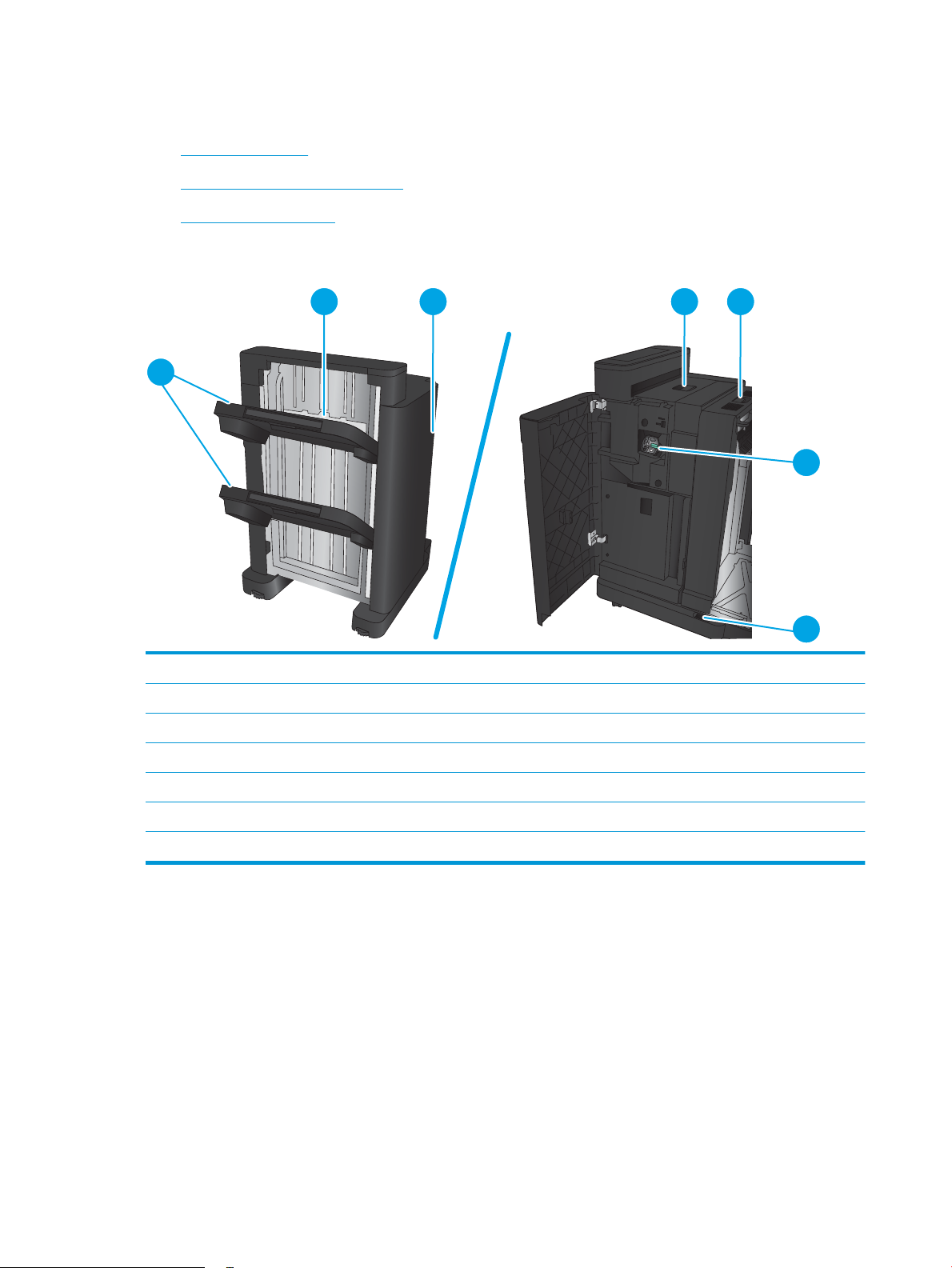
Pogledi na dodatkom za zaključno obdelavo
2 3 4 5
1
6
7
●
Spenjalnik/zlagalnik
●
Spenjalnik/zlagalnik z luknjalnikom
●
Enota za izdelavo knjižic
Spenjalnik/zlagalnik
1 Izhodni predali spenjalnika/zlagalnika
2 Izhodna reža spenjalnika/zlagalnika
3 Sprednja vratca
4 Zgornji pokrov
5 Zgornji zapah za sprostitev
6 Spenjalnik 1
7 Spodnji zapah za sprostitev
10 Poglavje 1 Predstavitev izdelka SLWW
Page 21
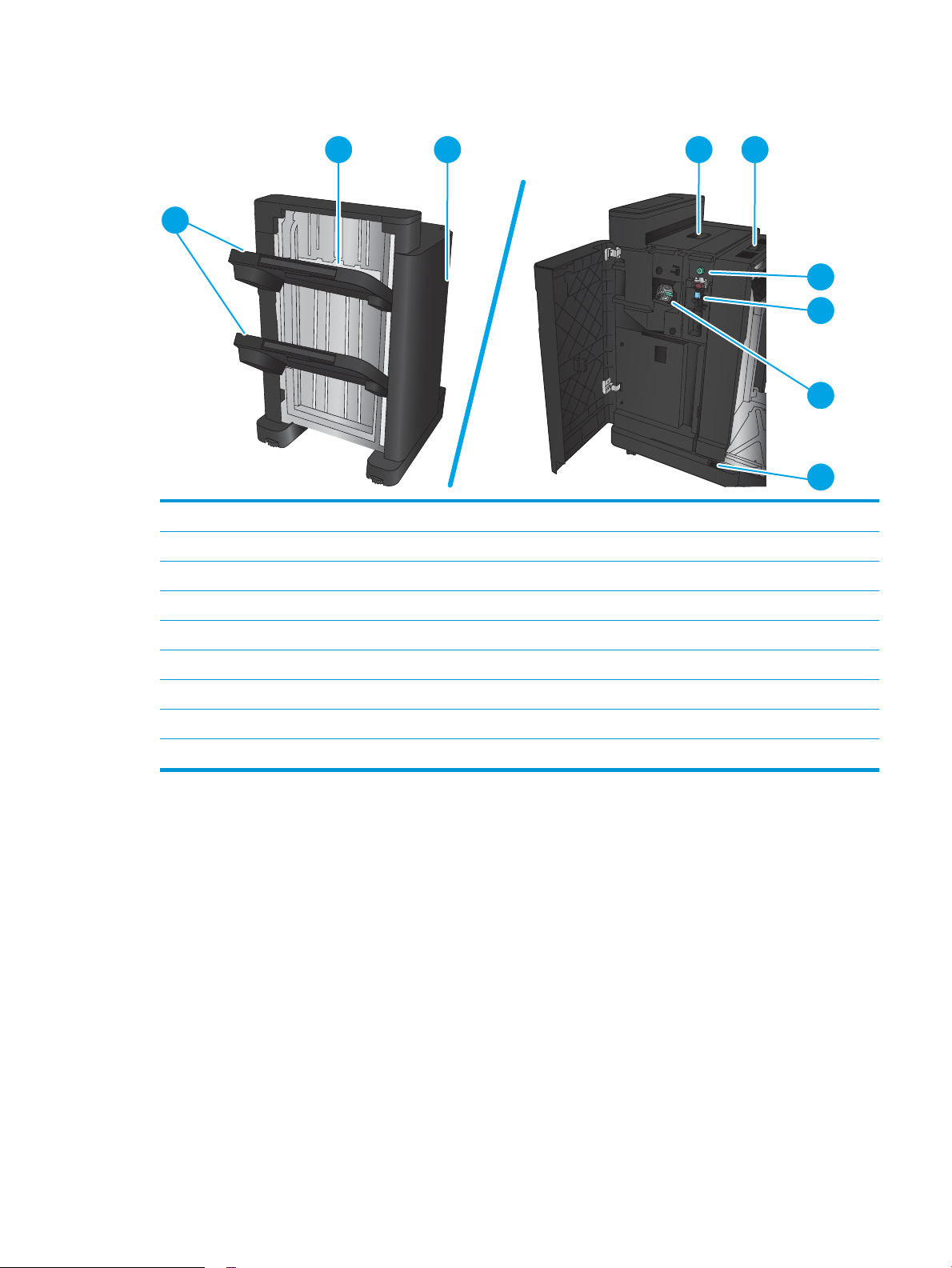
Spenjalnik/zlagalnik z luknjalnikom
2 3 4 5
1
7
6
8
9
1 Izhodni predali spenjalnika/zlagalnika
2 Izhodna reža spenjalnika/zlagalnika
3 Sprednja vratca
4 Zgornji pokrov
5 Zgornji zapah za sprostitev
6 Luknjalnik
7 Zbiralnik odrezkov
8 Spenjalnik 1
9 Spodnji zapah za sprostitev
SLWW Pogledi na dodatkom za zaključno obdelavo 11
Page 22
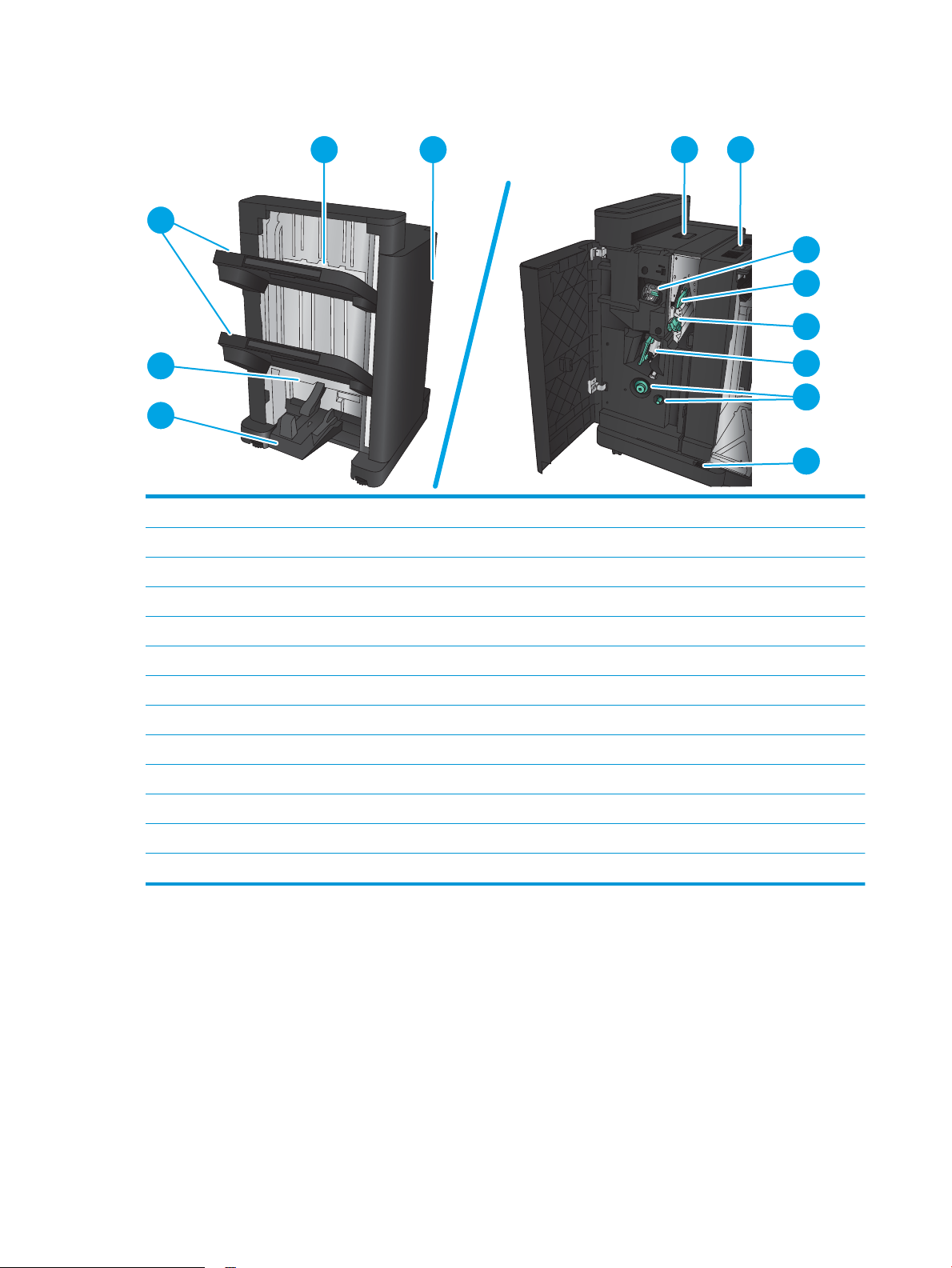
Enota za izdelavo knjižic
1
2
4 5 6 7
3
9
8
10
11
12
13
1 Izhodni predal za knjižice
2 Izhodna reža za knjižice
3 Izhodni predali spenjalnika/zlagalnika
4 Izhodna reža spenjalnika/zlagalnika
5 Sprednja vratca
6 Zgornji pokrov
7 Zgornji zapah za sprostitev
8 Spenjalnik 1
9 Zgornje vodilo za dostavo papirja
10 Spodnje vodilo za dostavo papirja
11 Kartuša za spenjanje po sredini, dostop do spenjalnikov 2 in 3
12 Gumbi za potiskanje papirja pri odpravljanju zastojev
13 Spodnji zapah za sprostitev
12 Poglavje 1 Predstavitev izdelka SLWW
Page 23
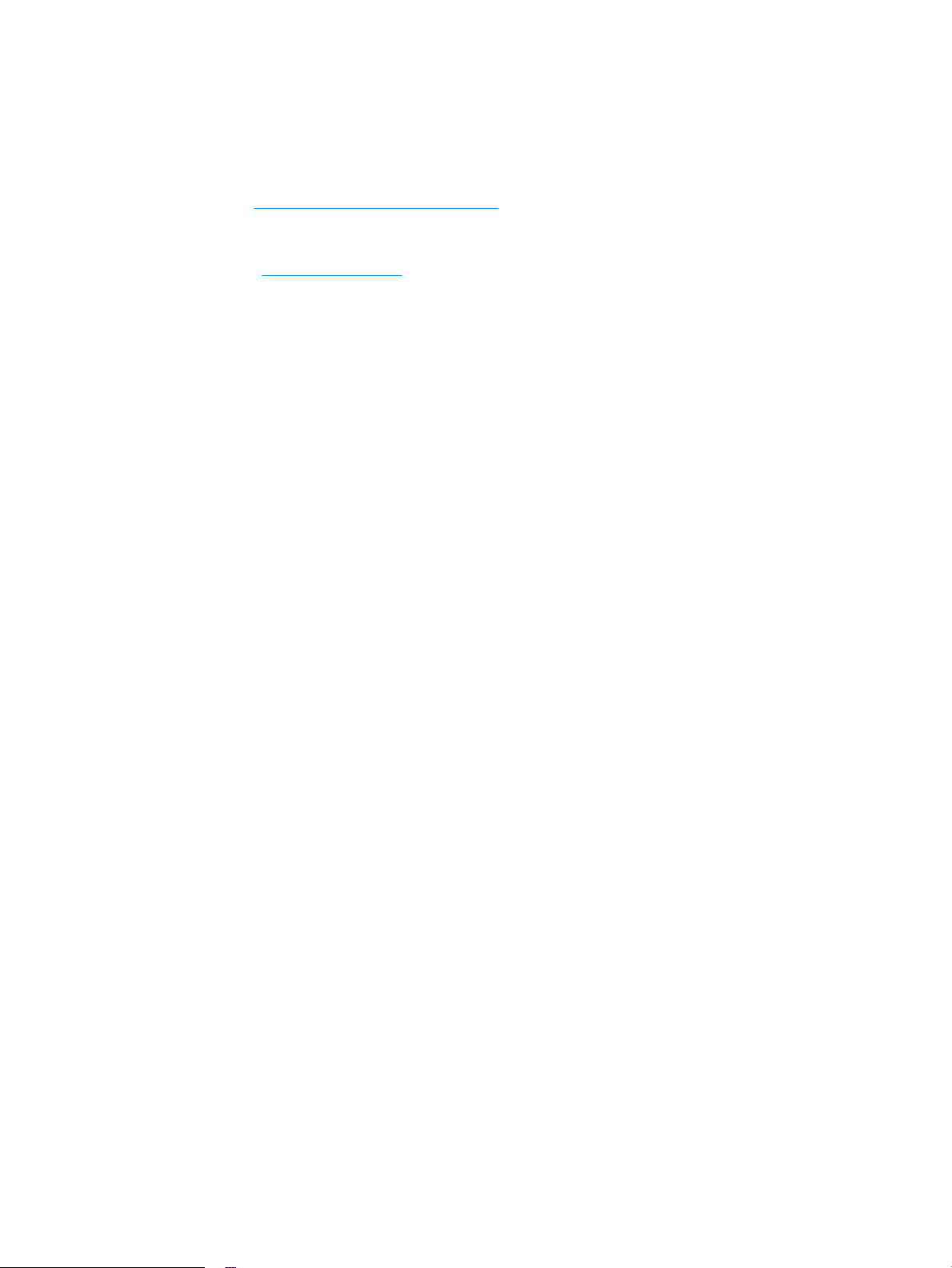
Nastavitev strojne in namestitev programske opreme izdelka
Za osnovna navodila nastavitve si oglejte izdelku priloženi Hardware Installation Guide (Priročnik za namestitev
strojne opreme). Za dodatna navodila obiščite HP-jevo podporo v spletu.
V ZDA obiščite www.hp.com/support/ljowMFPM830 za HP-jevo celovito pomoč za izdelek.
Zunaj ZDA sledite tem korakom:
1. Pojdite na www.hp.com/support.
2. Izberite svojo državo/regijo.
3. Kliknite zavihek Podpora za izdelke in odpravljanje težav.
4. Vnesite ime izdelka in nato izberite Iskanje.
Izberite izdelek, da boste našli naslednjo podporo:
●
Namestitev in konguracija
●
Spoznavanje in uporaba
●
Odpravljanje težav
●
Nalaganje posodobitev za programsko opremo
●
Sodelovanje v forumih s podporo
●
Iskanje informacij o garanciji in predpisih
SLWW Nastavitev strojne in namestitev programske opreme izdelka 13
Page 24
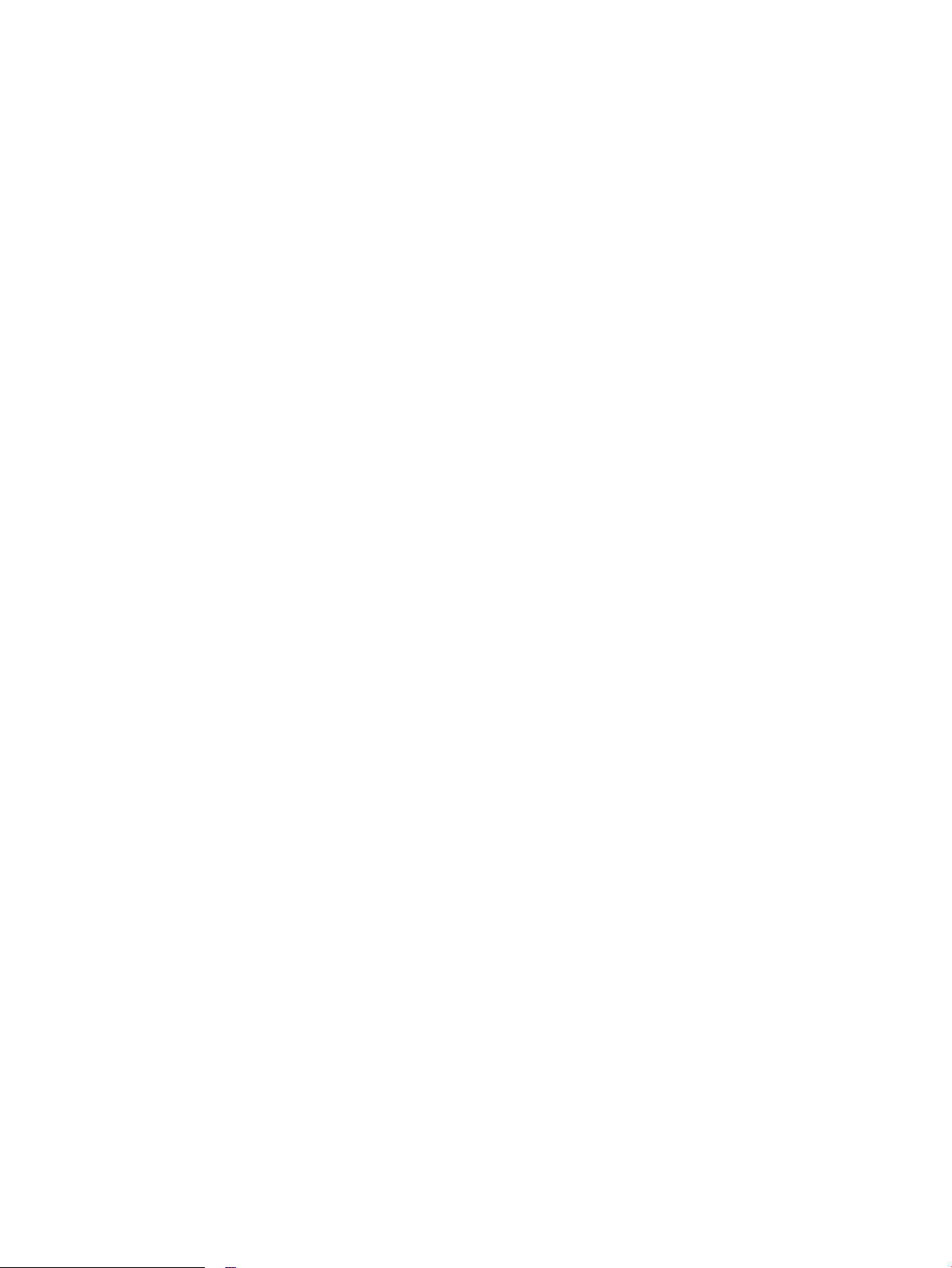
14 Poglavje 1 Predstavitev izdelka SLWW
Page 25
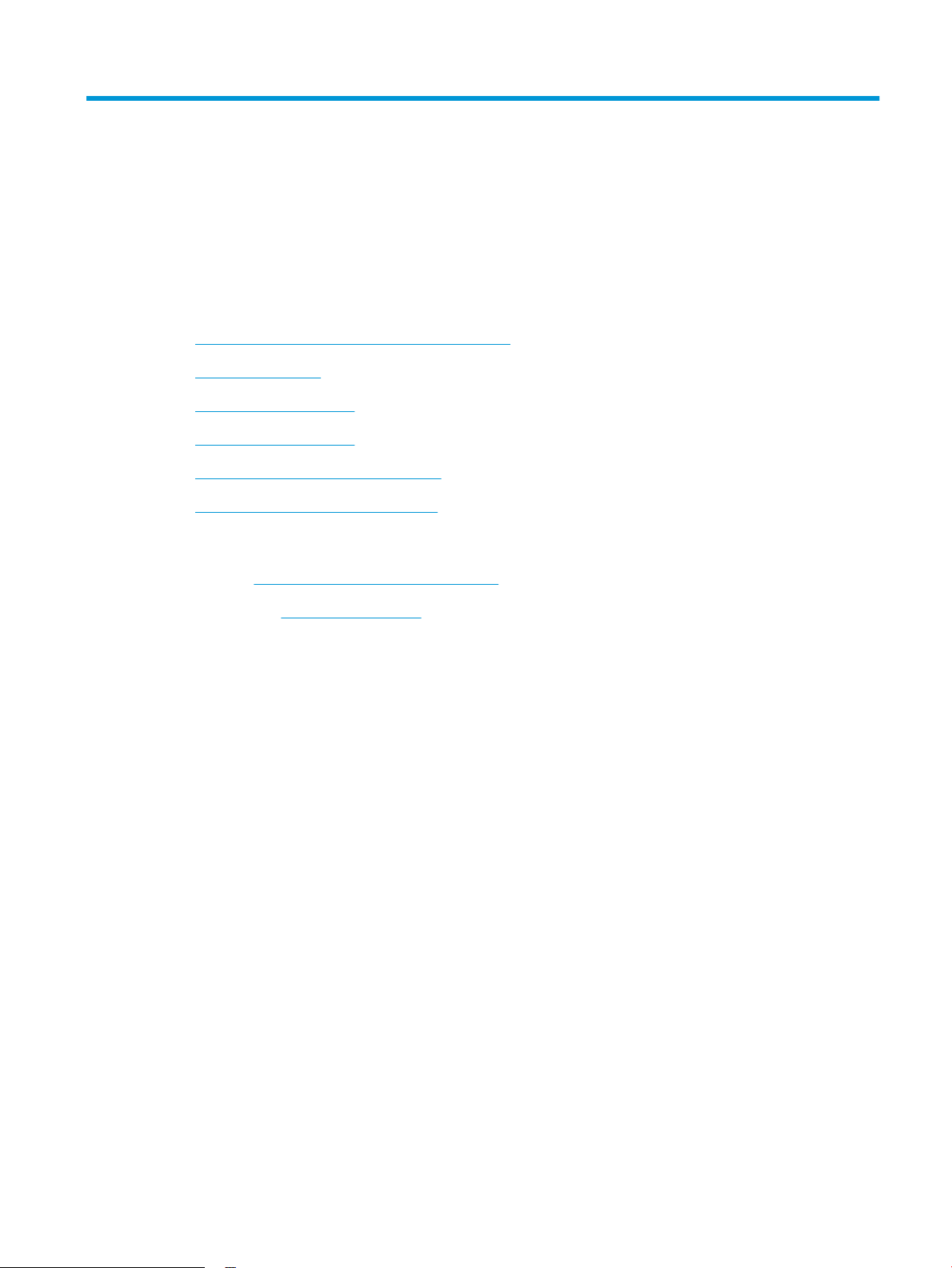
2 Pladnji za papir
●
Konguriranje pladnjev za vrsto in velikost papirja
●
Nalaganje pladnja 1
●
Nalaganje pladnjev 2 in 3
●
Nalaganje pladnjev 4 in 5
●
Nastavitev privzetega mesta spenjanja
●
Nastavitev privzetega mesta luknjanja
Za več informacij:
V ZDA obiščite www.hp.com/support/ljowMFPM830.
Zunaj ZDA obiščite www.hp.com/support. Izberite svojo državo/regijo. Kliknite zavihek Podpora za izdelke in
odpravljanje težav. Vnesite ime izdelka in nato izberite Iskanje.
HP-jeva celovita podpora za vaš izdelek vključuje naslednje informacije:
●
Namestitev in konguracija
●
Spoznavanje in uporaba
●
Odpravljanje težav
●
Nalaganje posodobitev za programsko opremo
●
Sodelovanje v forumih s podporo
●
Iskanje informacij o garanciji in predpisih
SLWW 15
Page 26
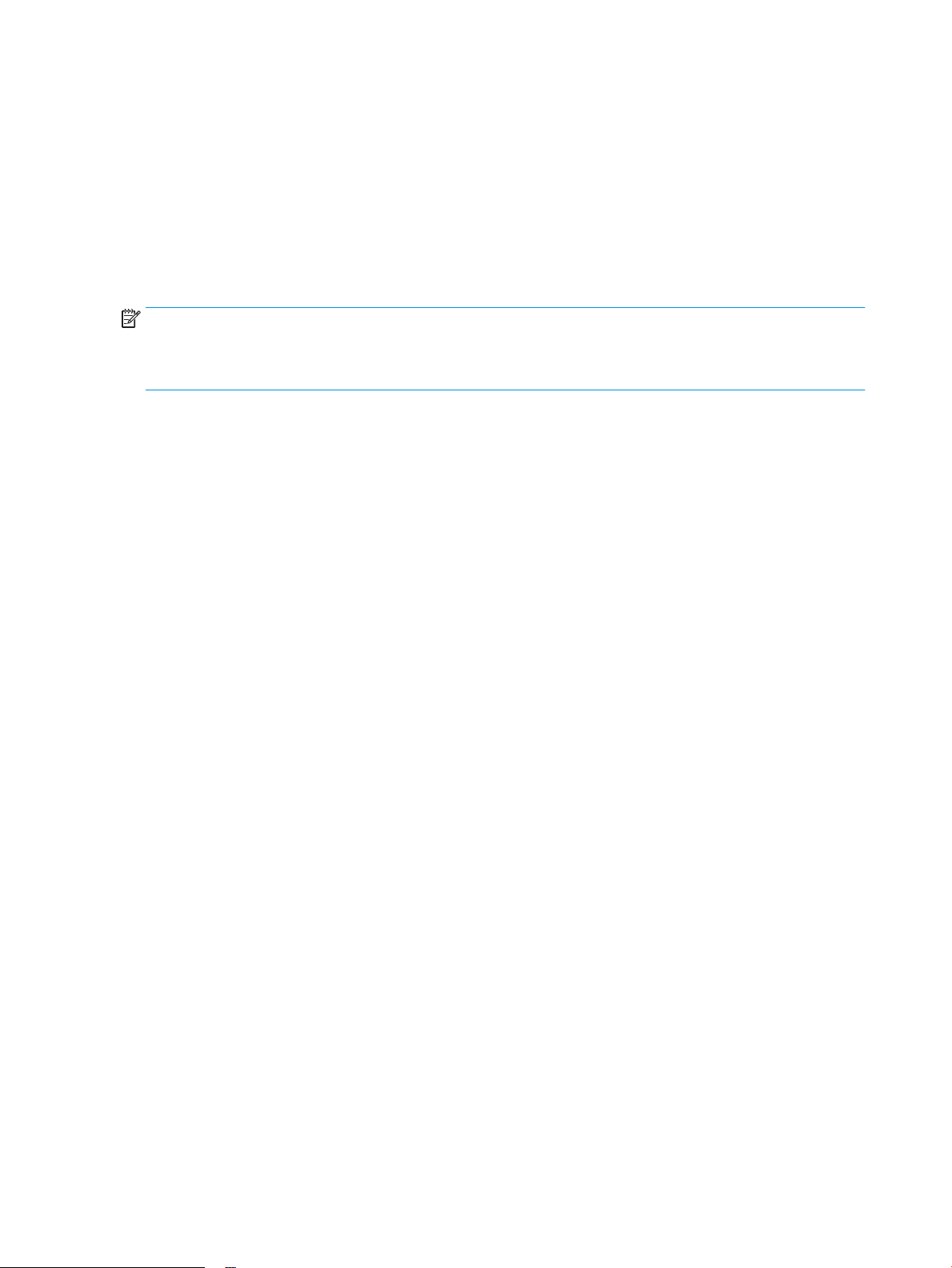
Konguriranje pladnjev za vrsto in velikost papirja
Naprava vas samodejno pozove, da za pladenj kongurirate vrsto in velikost medija v teh primerih:
●
kadar v pladenj naložite papir;
●
Kadar določite poseben pladenj ali vrsto papirja za tiskanje prek gonilnika tiskalnika ali programske
aplikacije in pladenj ne ustreza nastavitvam tiskanja
OPOMBA: Poziv se ne prikaže, če tiskate s pladnja 1, in je ta konguriran za nastavitve velikosti papirja Katera
koli velikost in vrste papirja Poljubna vrsta. V tem primeru, če tiskalniški posel ne navaja pladnja, izdelek tiska s
pladnja 1, tudi če se nastavitve vrste in velikosti papirja tiskalniškega posla ne ujemajo s papirjem, ki je naložen
na pladnju 1.
Konguriranje pladnja pri nalaganju papirja
1. Na pladenj naložite papir.
2. Na nadzorni plošči izdelka se prikaže sporočilo o konguraciji pladnja.
3. Dotaknite se gumba OK, da sprejmete zaznano vrsto in velikost, ali pa se dotaknite gumba Spremeni, da
izberete drugo velikost ali vrsto papirja.
4. Izberite pravilno vrsto in velikost in se dotaknite gumba OK.
Konguriranje pladnja tako, da ustreza nastavitvam tiskanja
1. V programski aplikaciji določite pladenj, velikost in vrsto papirja.
2. Pošljite opravilo v napravo.
Če morate kongurirati pladenj, se na nadzorni plošči izdelka se prikaže sporočilo o konguraciji pladnja.
3. V pladenj naložite določeno vrsto in velikost papirja in ga nato zaprite.
4. Dotaknite se gumba OK, da sprejmete zaznano vrsto in velikost, ali pa se dotaknite gumba Spremeni, da
izberete drugo velikost ali vrsto papirja.
5. Izberite pravilno vrsto in velikost in se dotaknite gumba OK.
Nastavitev pladnja z nadzorne plošče
Vrsto in velikost lahko za pladnje kongurirate tudi, če vas k temu naprava ne pozove.
1. Na začetnem zaslonu nadzorne plošče izdelka se pomaknite do možnosti Pladnji in se je dotaknite.
2. Dotaknite se črte pladnja, ki ga želite kongurirati, in se dotaknite gumba Spremeni.
3. S seznamov možnosti izberite vrsto in velikost papirja.
4. Dotaknite se gumba OK, da shranite izbiro.
16 Poglavje 2 Pladnji za papir SLWW
Page 27
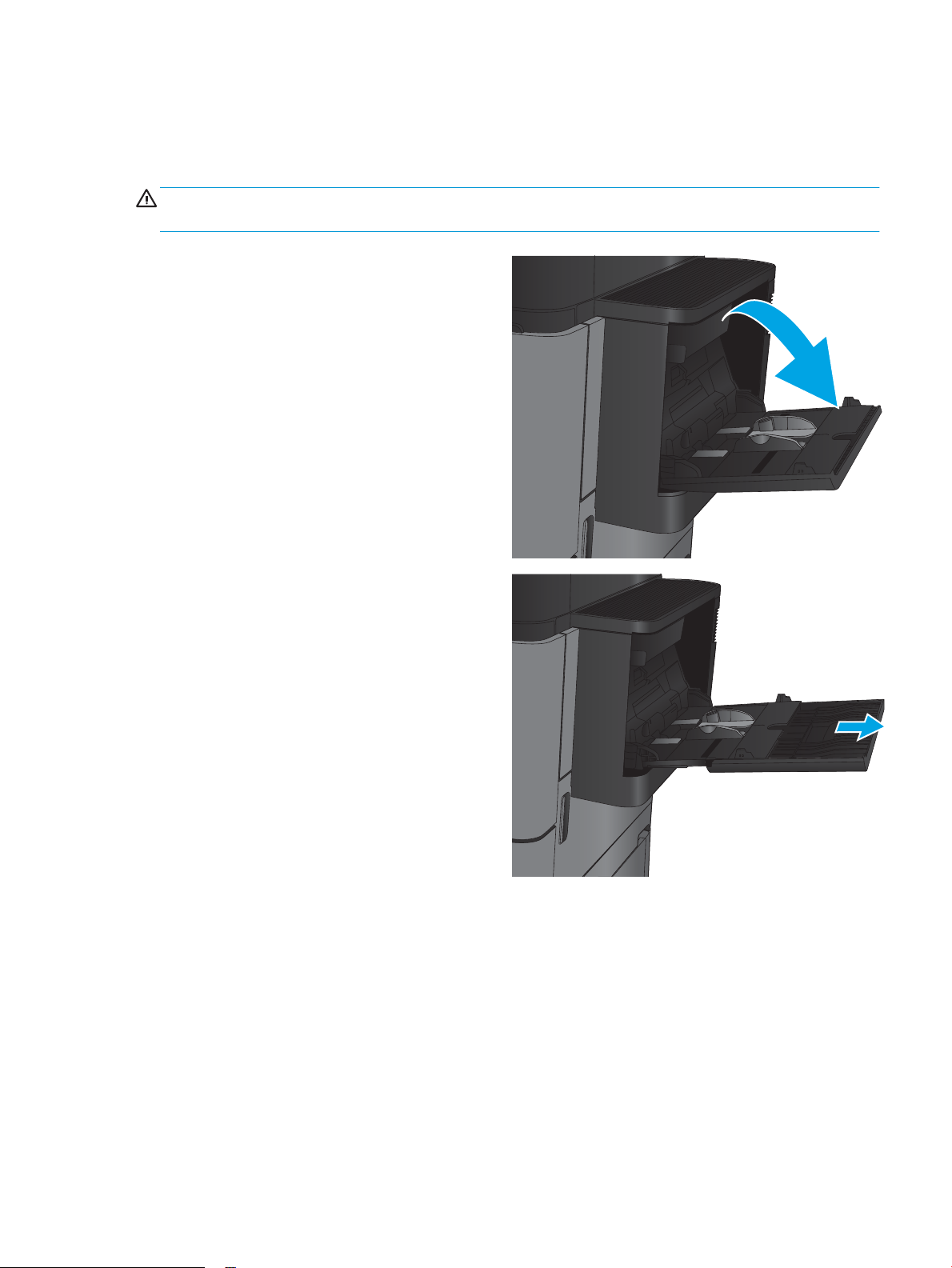
Nalaganje pladnja 1
POZOR: Če želite preprečiti zastoj papirja, ne dodajajte papirja na pladenj 1 ali ga odstranjujte z njega med
tiskanjem.
1. Odprite pladenj 1.
2. Izvlecite podaljšek pladnja, da boste lahko naložili
papir.
SLWW Nalaganje pladnja 1 17
Page 28
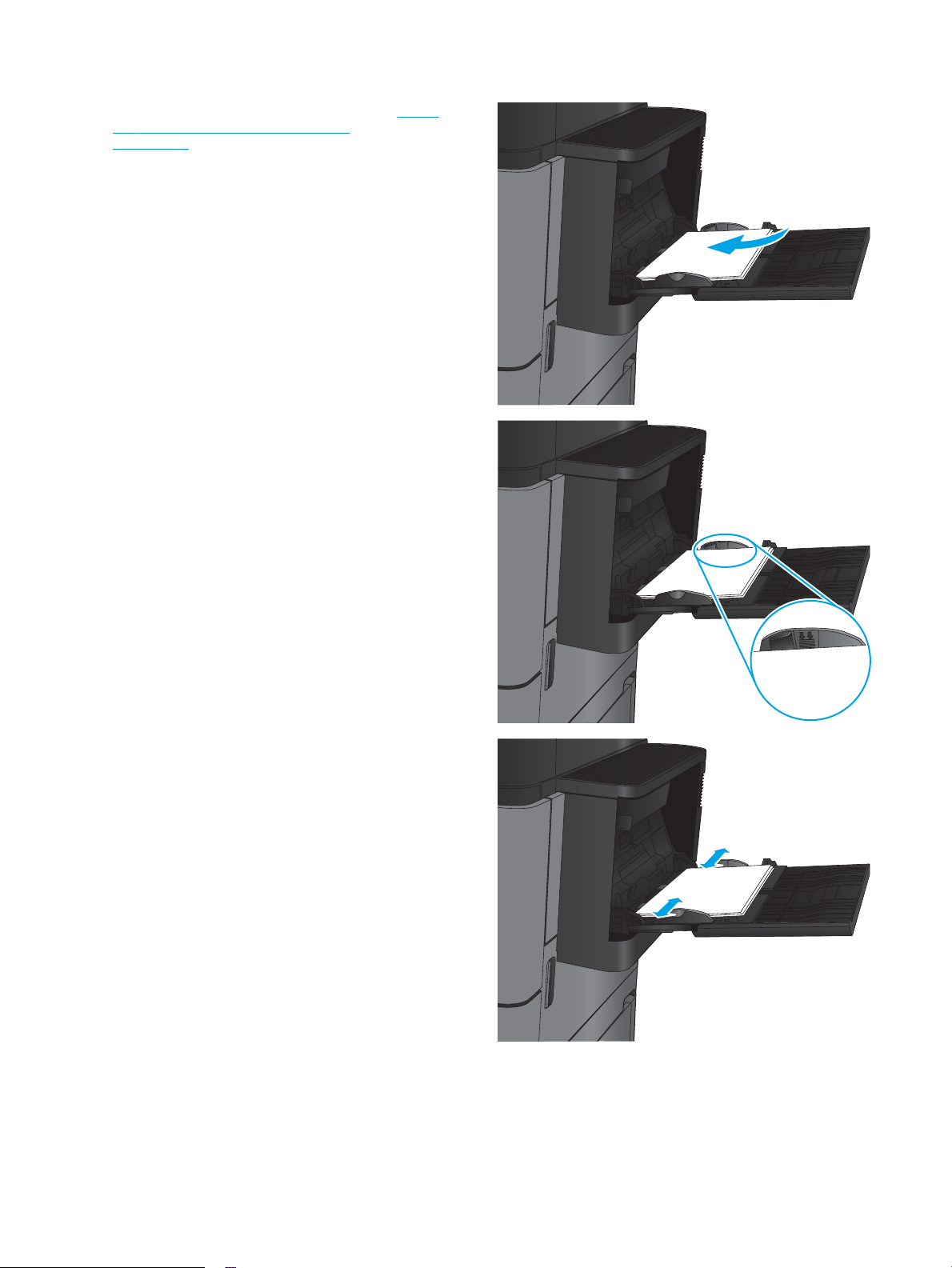
3. Na pladenj naložite papir. Oglejte si razdelek Tabela
2-1 Usmerjenost papirja na pladnju 1
na strani 19.
NASVET: HP priporoča, da za najvišjo kakovost
naložite papir z dolgo stranico naprej.
4. Prepričajte se, da je papir pod črto polnjenja na
vodilih za papir.
5. Prilagodite stranski vodili tako, da se rahlo dotikata
robov svežnja papirja, vendar ne upogibata listov.
18 Poglavje 2 Pladnji za papir SLWW
Page 29
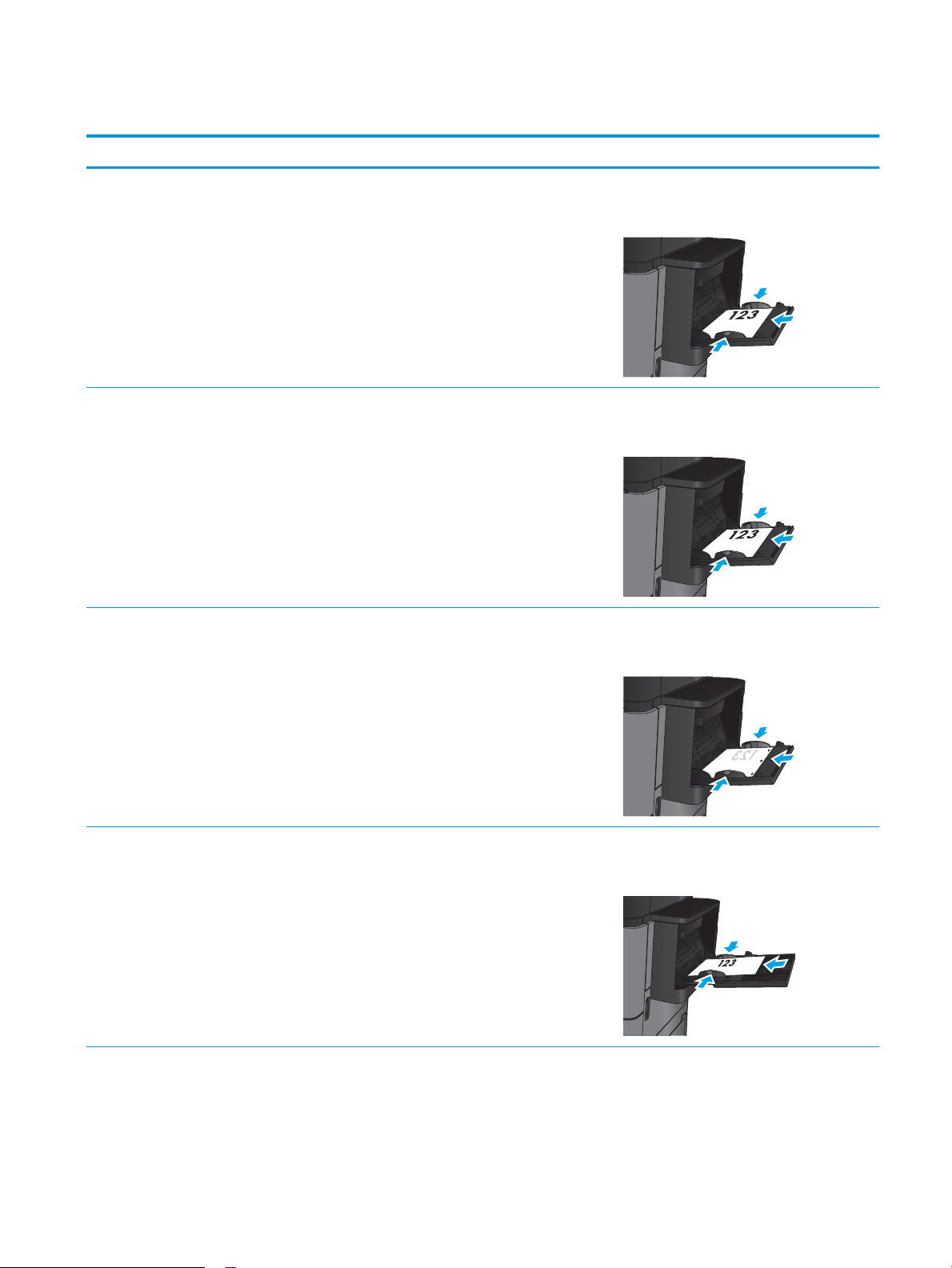
Tabela 2-1 Usmerjenost papirja na pladnju 1
Vrsta papirja Usmerjenost slike Način obojestranskega tiskanja Nalaganje papirja
Predhodno potiskani, z glavo ali
nalepke
Samodejno obojestransko
Predhodno naluknjani Pokončno Enostransko tiskanje Z licem navzdol
Pokončno Enostransko tiskanje Z licem navzgor
Z zgornjim robom proti hrbtnemu delu izdelka
Z licem navzgor
tiskanje
Z zgornjim robom proti hrbtnemu delu izdelka
Vnaprej potiskan papir ali
pisemski papir z glavo
Luknje proti desni strani pladnja
Ležeče Enostransko tiskanje Z licem navzgor
Z zgornjim robom proti hrbtnemu delu izdelka
SLWW Nalaganje pladnja 1 19
Page 30
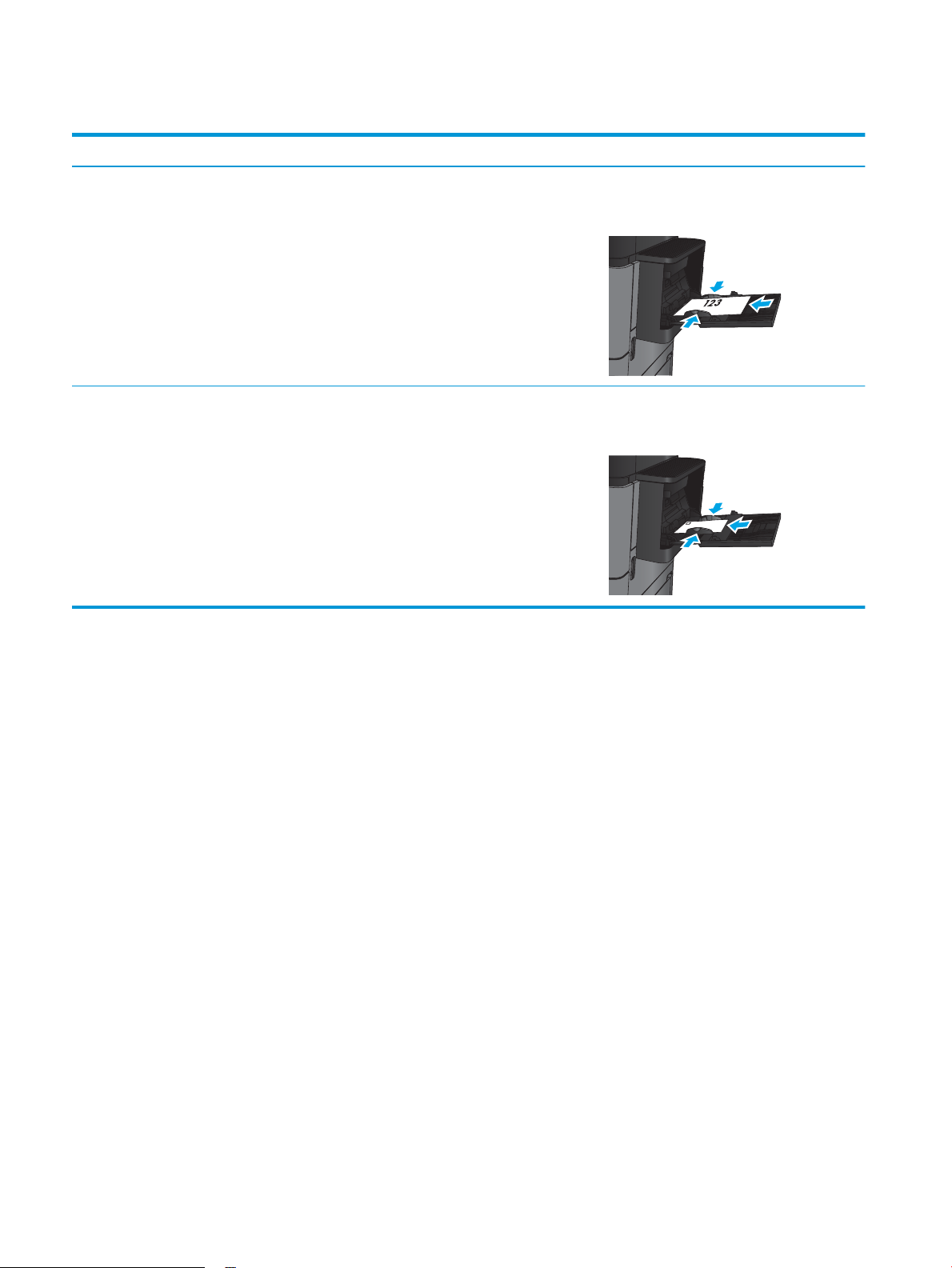
Tabela 2-1 Usmerjenost papirja na pladnju 1 (Se nadaljuje)
Vrsta papirja Usmerjenost slike Način obojestranskega tiskanja Nalaganje papirja
Samodejno obojestransko
tiskanje
Ovojnice S kratkim robom ovojnice
naprej v izdelek
Enostransko tiskanje Z licem navzgor
Z licem navzgor
Z zgornjim robom proti hrbtnemu delu izdelka
Z zgornjim robom proti hrbtnemu delu izdelka
20 Poglavje 2 Pladnji za papir SLWW
Page 31

Nalaganje pladnjev 2 in 3
OPOMBA: Nalaganje papirja na pladenj 3 je enako kot pri pladnju 2. Prikazan je samo pladenj 2.
1. Odprite pladenj.
OPOMBA: Ko je pladenj v uporabi, ga ne odpirajte.
2. Dolžino in širino papirja lahko nastavite s
prilagoditvenima zapahoma tako, da stisnete
zapaha in vodili premaknete na velikost
uporabljenega papirja.
SLWW Nalaganje pladnjev 2 in 3 21
Page 32

3. Naložite papir na pladenj. Preverite, ali se vodili
Y
X
samo rahlo dotikata svežnja papirja in ga ne
upogibata.
OPOMBA: Da preprečite zastoje, pladnja ne
napolnite prekomerno. Vrh svežnja mora biti pod
oznako za poln pladenj.
OPOMBA: Če pladenj ni pravilno nastavljen, se
lahko med tiskanjem prikaže sporočilo o napaki,
lahko pa pride tudi do zastoja papirja.
4. Zaprite pladenj.
5. Na nadzorni plošči se prikažeta vrsta in velikost
papirja pladnja. Če nastavitev ni pravilna, sledite
navodilom za spreminjanje vrste ali velikosti na
nadzorni plošči.
6. Za velikost papirja po meri boste morali za papir
določiti meri X in Y, ko boste pozvani na nadzorni
plošči naprave.
22 Poglavje 2 Pladnji za papir SLWW
Page 33

Tabela 2-2 Usmerjenost papirja na pladnjih 2 in 3
Vrsta papirja Usmerjenost slike Način obojestranskega tiskanja Nalaganje papirja
Vnaprej potiskan papir ali
pisemski papir z glavo
Samodejno obojestransko
Ležeče Enostransko tiskanje Z licem navzdol
Pokončno Enostransko tiskanje Z licem navzdol
Zgornji rob na zadnji strani pladnja
Z licem navzgor
tiskanje
Zgornji rob na zadnji strani pladnja
Samodejno obojestransko
tiskanje
Spodnji rob proti desni strani pladnja
Z licem navzgor
Spodnji rob proti desni strani pladnja
SLWW Nalaganje pladnjev 2 in 3 23
Page 34

Tabela 2-2 Usmerjenost papirja na pladnjih 2 in 3 (Se nadaljuje)
Vrsta papirja Usmerjenost slike Način obojestranskega tiskanja Nalaganje papirja
Vnaprej naluknjan Pokončno Enostransko tiskanje Luknje proti desni strani pladnja
Samodejno obojestransko
tiskanje
Luknje proti levi strani pladnja
24 Poglavje 2 Pladnji za papir SLWW
Page 35

Nalaganje pladnjev 4 in 5
Pladnja 4 in 5 podpirata le papir velikosti A4 in Letter.
1. Odprite desno in levo stran pladnja.
2. Na vsaki strani prilagodite vzvod za velikost papirja
v ustrezen položaj za papir, ki ga boste uporabili.
SLWW Nalaganje pladnjev 4 in 5 25
Page 36

3. Naložite celotne svežnje papirja na vsako stran
pladnja. Desna stran sprejme do 1500 listov
papirja. Desna stran sprejme do 2000 listov papirja.
OPOMBA: Najboljše rezultate boste dosegli, če
boste naložili celotne svežnje papirja. Svežnjev ne
delite na manjše dele.
4. Zaprite levo in desno stran pladnja.
26 Poglavje 2 Pladnji za papir SLWW
Page 37

Nastavitev privzetega mesta spenjanja
1. Na začetnem zaslonu na nadzorni plošči izdelka se pomaknite do gumba Skrbništvo in se ga dotaknite.
2. Odprite naslednje menije:
●
Nastavitve spenjalnika/zlagalnika
●
Spenjanje
3. Na seznamu možnosti izberite mesto spenjanja in se dotaknite gumba Shrani. Na voljo so te možnosti:
●
Brez
●
Zgoraj levo
●
Zgoraj desno
●
Dve levo
●
Dve desno
●
Dve zgoraj
●
Dve zgoraj ali levo
OPOMBA: Pokončno usmerjeni dokumenti se spenjajo na levi strani. Ležeče usmerjeni dokumenti se
spenjajo na vrhu.
Nastavitev privzetega mesta luknjanja
1. Na začetnem zaslonu na nadzorni plošči izdelka se pomaknite do gumba Skrbništvo in se ga dotaknite.
2. Odprite naslednje menije:
●
Nastavitve spenjalnika/zlagalnika
●
Luknjanje
3. Na seznamu možnosti izberite mesto luknjanja in se dotaknite gumba Shrani. Na voljo so te možnosti:
●
Brez
●
Dve levo ali zgoraj
●
Dve levo
●
Zgoraj desno
●
Dve zgoraj
●
Dve spodaj
●
Tri levo
SLWW Nastavitev privzetega mesta spenjanja 27
Page 38

●
Tri desno
●
Tri zgoraj
●
Tri spodaj
OPOMBA: Pri pokončno usmerjenih dokumentih so luknje na levi strani. Pri ležeče usmerjenih
dokumentih so luknje na vrhu.
28 Poglavje 2 Pladnji za papir SLWW
Page 39

3 Deli, potrošni material in dodatna oprema
●
Naročanje delov, dodatne opreme in potrošnega materiala
●
Menjava kartuše s tonerjem
Za več informacij:
V ZDA obiščite www.hp.com/support/ljowMFPM830.
Zunaj ZDA obiščite www.hp.com/support. Izberite svojo državo/regijo. Kliknite zavihek Podpora za izdelke in
odpravljanje težav. Vnesite ime izdelka in nato izberite Iskanje.
HP-jeva celovita podpora za vaš izdelek vključuje naslednje informacije:
●
Namestitev in konguracija
●
Spoznavanje in uporaba
●
Odpravljanje težav
●
Nalaganje posodobitev za programsko opremo
●
Sodelovanje v forumih s podporo
●
Iskanje informacij o garanciji in predpisih
SLWW 29
Page 40

Naročanje delov, dodatne opreme in potrošnega materiala
Naročanje
Naročanje potrošnega materiala in papirja www.hp.com/go/suresupply
Naročanje originalnih HP-jevih delov ali dodatne opreme www.hp.com/buy/parts
Naročanje pri ponudniku storitev ali podpore Obrnite se na pooblaščenega HP-jevega serviserja ali ponudnika
podpore.
Naročanje prek HP-jevega vdelanega spletnega strežnika (EWS) Če želite dostopati do strežnika, v podprtem spletnem brskalniku v
računalniku vnesite naslov IP ali ime gostitelja izdelka v polje za
naslov/URL. V HP-jevem vgrajenem spletnem strežniku je povezava
do spletnega mesta HP SureSupply, kjer lahko kupite originalen
HP‑jev potrošni material.
Deli in potrošni material
Za izdelek so na voljo naslednji deli.
●
Dele, za katere je samopopravilo navedeno kot obvezno, morajo stranke namestiti same, razen če so za
popravilo pripravljene plačati HP-jevemu serviserju. V okviru HP-jeve garancije za izdelke za te dele ni na
voljo podpora na mestu uporabe ali z vračilom v skladišče.
●
Dele, za katere je samopopravilo navedeno kot izbirno, lahko HP-jev serviser v garancijskem obdobju
namesti brezplačno.
Element Opis Možnosti samopopravila Številka dela
Komplet za vzdrževanje (110 V) Komplet za preventivno vzdrževanje,
ki vključuje naslednje predmete:
●
Nadomestna razvijalna enota
(110 V)
●
Nadomestni prenosni valj
●
Nadomestni zajemalni,
podajalni in ločevalni valji za
pladnja 2 in 3
●
Nadomestni zajemalni in
podajalni valji za visokozmogljiv
vhodni podajalnik (pladnja 4 in
5)
Obvezno C2H67A
30 Poglavje 3 Deli, potrošni material in dodatna oprema SLWW
Page 41

Element Opis Možnosti samopopravila Številka dela
Komplet za vzdrževanje (220 V) Komplet za preventivno vzdrževanje,
ki vključuje naslednje predmete:
●
Nadomestna razvijalna enota
(220 V)
●
Nadomestni prenosni valj
●
Nadomestni zajemalni,
podajalni in ločevalni valji za
pladnja 2 in 3
●
Nadomestni zajemalni in
podajalni valji za visokozmogljiv
vhodni podajalnik (pladnja 4 in
5)
Komplet valjev za pladnje 2–5 Nadomestni zajemalni in podajalni
valji za pladnje 2, 3, 4 in 5 (naročite po
en komplet za vsak pladenj)
Komplet za valj pladnja 1 Nadomestni zajemalni in podajalni
valji za pladenj 1
Komplet razvijalne enote (110 V) Nadomestna razvijalna enota (110 V) Obvezno CF367-67905
Komplet razvijalne enote (220 V) Nadomestna razvijalna enota (220 V) Obvezno CF367-67906
Komplet prenosnih valjev Nadomestni prenosni valj Obvezno CF367-67907
Komplet HCI Nadomestna visokozmogljiva vhodni
podajalnik in stojalo
Obvezno C2H57A
Obvezno CF367-67903
Obvezno CF367-67904
Obvezno C3F79-37901
Komplet spenjalnika/zlagalnika Nadomestni spenjalnik in zlagalnik za
zaključno obdelavo
Komplet spenjalnika/zlagalnika z
luknjalnikom za 2 ali 3 luknje
Komplet spenjalnika/zlagalnika z
luknjalnikom za 2 ali 4 luknje
Komplet za izdelavo knjižic Nadomestna enota za izdelavo knjižic Obvezno CZ285-67901
Komplet omejevalnika navora Nadomestni omejevalnik navora
Komplet za ponovno polnjenje
kartuše s sponkami
Komplet kartuše z 2000 sponkami
(dvojno pakiranje)
Kartuša s črnim tonerjem Nadomestna visokozmogljiva kartuša
Nadomestni spenjalnik/zlagalnik z
luknjalnikom za 2 ali 3 luknje za
države/regije, ki uporabljajo
imperialne enote
Nadomestni spenjalnik/zlagalnik z
luknjalnikom za 2 ali 4 luknje za
države/regije, ki uporabljajo metrične
enote
ločevalnega valja za pladenj 2 ali 3
(naročite po en komplet za vsak
pladenj)
Nadomestna kartuša s sponkami za
spenjalnik 1 v spenjalniku/zlagalniku,
spenjalniku/zlagalniku z luknjalnikom
ali enoti za izdelavo knjižic
Nadomestni komplet kartuš s
sponkami za spenjalnika 2 in 3 v enoti
za izdelavo knjižic
s tonerjem
Obvezno CZ994-67901
Obvezno CZ995-67901
Obvezno CZ996-67901
Obvezno CF367-67908
Obvezno C8091A
Obvezno CC383A
Obvezno CF325X
SLWW Naročanje delov, dodatne opreme in potrošnega materiala 31
Page 42

Element Opis Možnosti samopopravila Številka dela
Komplet za brezžični tiskalni strežnik
USB
Komplet za vzdrževanje valja
podajalnika dokumentov
Komplet za 512 MB pomnilniški
modul DIMM
Komplet za sklop nadzorne plošče Nadomestni sklop nadzorne plošče Obvezno CF367-67910
Komplet za matično ploščo Nadomestna matična plošča Obvezno CF367-67912
Komplet za trdi disk Nadomestni trdi disk Izbirno CF367-67913
Nadomestni brezžični tiskalni strežnik
HP Jetdirect ew2500
Nadomestni valj za podajalnik
dokumentov
Nadomestni 512 MB pomnilniški
modul DIMM
Obvezno J8026-67901
Obvezno C1P70-67901
Obvezno CF306-67901
Dodatna oprema
Element Opis Številka dela
Spenjalnik/zlagalnik HP LaserJet Spenjalnik/zlagalnik CZ994A
Spenjalnik/zlagalnik z luknjalnikom za 2 ali 3 luknje HP
LaserJet
Spenjalnik/zlagalnik z luknjalnikom za 2 ali 4 luknje HP
LaserJet
Zaključevalna enota za spenjanje/zlaganje z luknjalnikom
za države/regije, ki uporabljajo imperialne enote
Zaključevalna enota za spenjanje/zlaganje z luknjalnikom
za države/regije, ki uporabljajo metrične enote
CZ995A
CZ996A
Enota za izdelavo knjižic/zaključevalna enota HP LaserJet
Pro
Brezžični tiskalni strežnik HP Jetdirect ew2500 Brezžični tiskalni strežnik USB J8026A
Dodatek za komunikacijo bližnjega polja (NFC) in
neposredni brezžični dostop HP Jetdirect 2800w
Zaključevalna enota za izdelavo knjižic CZ285A
Dodatek za neposredni brezžični dostop za tiskanje na
dotik iz mobilnih naprav
J8029A
32 Poglavje 3 Deli, potrošni material in dodatna oprema SLWW
Page 43

Menjava kartuše s tonerjem
1
2
S trenutno kartušo nadaljujte tiskanje, dokler s porazdeljevanjem tonerja ne boste več dosegli več zadovoljive
kakovosti tiskanja. Toner porazdelite tako, da iz tiskalnika odstranite kartušo s tonerjem in jo nežno stresate
naprej in nazaj vzdolž njene vodoravne osi. Za gračni prikaz si oglejte navodila za menjavo kartuše. Kartušo s
tonerjem vstavite nazaj v tiskalnik in zaprite pokrov.
Na naslednji sliki so prikazani sestavni deli kartuše s tonerjem.
Slika 3-1 Deli kartuše s tonerjem, pogled od zadaj
1 Slikovni boben
POZOR: Ne dotikajte se zelenega valja. Lahko poškodujete kartušo.
2 Pomnilniško vezje
POZOR: Če pride toner v stik z oblačili, ga obrišite s suho krpo in oblačila operite v mrzli vodi. Vroča voda toner
utrdi v blago.
OPOMBA: Informacije o recikliranju rabljenih kartuš s tonerjem so na škatli kartuše.
SLWW Menjava kartuše s tonerjem 33
Page 44

1. Odprite sprednja vratca. Poskrbite, da so vratca
povsem odprta.
2. Pritisnite gumb na vzvodu in nato zasukajte
kartušo s tonerjem v spodnji položaj.
3. Rabljeno kartušo s tonerjem primite za ročko in jo
izvlecite.
34 Poglavje 3 Deli, potrošni material in dodatna oprema SLWW
Page 45

4. Vzemite novo kartušo s tonerjem iz zaščitne
vrečke.
5. Kartušo s tonerjem primite na obeh koncih in jo od
5- do 6-krat pretresite.
6. Kartušo s tonerjem poravnajte z režo in jo vstavite
v izdelek. Ko je kartuša na svojem mesti, se
nekoliko spusti.
SLWW Menjava kartuše s tonerjem 35
Page 46

7. Pritisnite gumb na vzvodu in nato zasukajte
kartušo s tonerjem v zgornji položaj.
8. Zaprite sprednja vratca.
36 Poglavje 3 Deli, potrošni material in dodatna oprema SLWW
Page 47

4 Tiskanje
●
Tiskalniški posli (Windows)
●
Tiskalniški posli (Mac OS X)
●
Shranjevanje tiskalniških poslov v izdelek
●
Mobilno tiskanje
●
Tiskanje prek vrat USB
Za več informacij:
V ZDA obiščite www.hp.com/support/ljowMFPM830.
Zunaj ZDA obiščite www.hp.com/support. Izberite svojo državo/regijo. Kliknite zavihek Podpora za izdelke in
odpravljanje težav. Vnesite ime izdelka in nato izberite Iskanje.
HP-jeva celovita podpora za vaš izdelek vključuje naslednje informacije:
●
Namestitev in konguracija
●
Spoznavanje in uporaba
●
Odpravljanje težav
●
Nalaganje posodobitev za programsko opremo
●
Sodelovanje v forumih s podporo
●
Iskanje informacij o garanciji in predpisih
SLWW 37
Page 48

Tiskalniški posli (Windows)
Tiskanje (Windows)
Naslednji postopek predstavlja osnovo tiskanje v sistemu Windows.
1. V programski opremi izberite možnost Natisni.
2. Izberite izdelek na seznamu tiskalnikov in izberite Lastnosti ali Nastavitve (ime je odvisno od programske
opreme).
3. Kliknite ali tapnite zavihke v gonilniku tiskalnika, da kongurirate razpoložljive možnosti.
4. Kliknite ali tapnite gumb V redu, da se vrnete na pogovorno okno Natisni. Izberite število kopij, ki jih želite
natisniti s tega zaslona.
5. Kliknite ali tapnite gumb V redu, da natisnete posel.
38 Poglavje 4 Tiskanje SLWW
Page 49

Samodejno obojestransko tiskanje (Windows)
OPOMBA: Vaš gonilnik tiskalnika je lahko videti drugače od tukaj prikazanega, koraki pa so enaki.
1. V programu izberite možnost Natisni.
2. Izberite izdelek na seznamu tiskalnikov in izberite
Lastnosti ali Nastavitve (ime je odvisno od
programske opreme).
3. Kliknite zavihek Zaključna obdelava.
SLWW Tiskalniški posli (Windows) 39
Page 50

4. Izberite potrditveno polje Natisni na obe strani.
Kliknite gumb V redu, da zaprete pogovorno okno
Lastnosti dokumenta.
5. V pogovornem oknu Natisni kliknite gumb V redu,
da natisnete posel.
40 Poglavje 4 Tiskanje SLWW
Page 51

Ročno obojestransko tiskanje (Windows)
OPOMBA: Vaš gonilnik tiskalnika je lahko videti drugače od tukaj prikazanega, koraki pa so enaki.
1. V programu izberite možnost Natisni.
2. Izberite izdelek na seznamu tiskalnikov in izberite
Lastnosti ali Nastavitve (ime je odvisno od
programske opreme).
3. Kliknite zavihek Zaključna obdelava.
4. Izberite potrditveno polje Natisni na obe strani.
Kliknite gumb V redu, da natisnete prvo stran
posla.
SLWW Tiskalniški posli (Windows) 41
Page 52

5. Vzemite natisnjeni sveženj iz izhodnega predala in
ga položite z natisnjeno stranjo navzgor na
pladenj 1.
6. Če ste pozvani, se dotaknite ustreznega gumba na
nadzorni plošči, da nadaljujete.
42 Poglavje 4 Tiskanje SLWW
Page 53

Tiskanje več strani na en list (Windows)
OPOMBA: Vaš gonilnik tiskalnika je lahko videti drugače od tukaj prikazanega, koraki pa so enaki.
1. V programu izberite možnost Natisni.
2. Izberite izdelek na seznamu tiskalnikov in izberite
Lastnosti ali Nastavitve (ime je odvisno od
programske opreme).
3. Kliknite zavihek Zaključna obdelava.
4. Na spustnem seznamu Strani na list izberite število
strani na list.
SLWW Tiskalniški posli (Windows) 43
Page 54

5. Izberite pravilne možnosti Natisni robove strani,
Vrstni red strani in Usmerjenost. Kliknite gumb V
redu, da zaprete pogovorno okno Lastnosti
dokumenta.
6. V pogovornem oknu Natisni kliknite gumb V redu,
da natisnete posel.
44 Poglavje 4 Tiskanje SLWW
Page 55

Izbira vrste papirja (Windows)
OPOMBA: Vaš gonilnik tiskalnika je lahko videti drugače od tukaj prikazanega, koraki pa so enaki.
1. V programu izberite možnost Natisni.
2. Izberite izdelek na seznamu tiskalnikov in izberite
Lastnosti ali Nastavitve (ime je odvisno od
programske opreme).
3. Kliknite zavihek Papir/kakovost.
4. Na spustnem seznamu Vrsta papirja kliknite
možnost Več ....
SLWW Tiskalniški posli (Windows) 45
Page 56

5. Razširite seznam možnosti Vrsta je:.
6. Razširite kategorijo vrst papirja, ki se najbolj ujema
z vašim papirjem.
46 Poglavje 4 Tiskanje SLWW
Page 57

7. Izberite možnost za vrsto papirja, ki ga uporabljate,
in kliknite gumb V redu.
8. Kliknite gumb V redu, da zaprete pogovorno okno
Lastnosti dokumenta. V pogovornem oknu Natisni
kliknite gumb V redu, da natisnete posel.
SLWW Tiskalniški posli (Windows) 47
Page 58

Tiskalniški posli (Mac OS X)
Tiskanje (Mac OS X)
Naslednji postopek predstavlja osnovno v sistemu Mac OS X.
1. Kliknite meni File (Datoteka) in nato možnost Print (Tiskanje).
2. V meniju Printer (Tiskalnik) izberite izdelek.
3. Odprite spustni seznam menijev ali kliknite Show Details (Pokaži podrobnosti) in izberite druge menije za
prilagoditev nastavitev tiskanja.
4. Kliknite gumb Print (Tiskanje).
Samodejno tiskanje na obe strani (Mac OS X)
OPOMBA: Ta funkcija je na voljo, če namestite HO-jev gonilnik tiskalnika. Morda ni na voljo, če uporabljate
AirPrint.
1. Kliknite meni File (Datoteka) in nato možnost Print (Tiskanje).
2. V meniju Printer (Tiskalnik) izberite izdelek.
3. Odprite spustni seznam menijev ali kliknite Show Details (Pokaži podrobnosti) in kliknite meni Layout
(Postavitev).
4. Izberite možnost vezave na spustnem seznamu Two-Sided (Obojestransko)
5. Kliknite gumb Print (Tiskanje).
Ročno obojestransko tiskanje (Mac OS X)
OPOMBA: Ta funkcija je na voljo, če namestite HO-jev gonilnik tiskalnika. Morda ni na voljo, če uporabljate
AirPrint.
1. Kliknite meni File (Datoteka) in nato možnost Print (Tiskanje).
2. V meniju Printer (Tiskalnik) izberite ta izdelek.
3. Odprite spustni seznam menijev ali kliknite Show Details (Pokaži podrobnosti) in kliknite meni Manual
Duplex (Ročno obojestransko).
4. Kliknite polje Manual Duplex (Ročno obojestransko) in izberite možnost vezave.
5. Kliknite gumb Print (Tiskanje).
6. Stopite do naprave in odstranite prazen papir s pladnja 1.
7. Vzemite natisnjeni sveženj z izhodnega pladnja in ga položite v vhodni pladenj z natisnjeno stranjo navzdol.
8. Če ste pozvani, se dotaknite ustreznega gumba na nadzorni plošči, da nadaljujete.
48 Poglavje 4 Tiskanje SLWW
Page 59

Tiskanje več strani na en list (Mac OS X)
1. Kliknite meni File (Datoteka) in nato možnost Print (Tiskanje).
2. V meniju Printer (Tiskalnik) izberite izdelek.
3. Odprite spustni seznam menijev ali kliknite Show Details (Pokaži podrobnosti) in kliknite meni Layout
(Postavitev).
4. Na spustnem seznamu Pages per Sheet (Strani na list) izberite število strani, ki jih želite natisniti na vsak
list.
5. Na območju Layout Direction (Usmeritev postavitve) izberite vrstni red in postavitev strani na listu.
6. V meniju Borders (Robovi) izberite vrsto roba, ki ga želite natisniti okoli vsake strani na listu.
7. Kliknite gumb Print (Tiskanje).
Izbira vrste papirja (Mac OS X)
1. Kliknite meni File (Datoteka) in nato možnost Print (Tiskanje).
2. V meniju Printer (Tiskalnik) izberite izdelek.
3. Odprite spustni seznam menijev ali kliknite Show Details (Pokaži podrobnosti) in nato meni Finishing
(Zaključna obdelava).
4. Na spustnem seznamu Media-type (Vrsta medijev) izberite vrsto.
5. Kliknite gumb Print (Tiskanje).
SLWW Tiskalniški posli (Mac OS X) 49
Page 60

Shranjevanje tiskalniških poslov v izdelek
Ustvarjanje shranjenega opravila (Windows)
Opravila lahko shranite v napravo, tako da jih lahko kadar koli natisnete.
OPOMBA: Vaš gonilnik tiskalnika je lahko videti drugače od tukaj prikazanega, koraki pa so enaki.
1. V programski opremi izberite možnost Natisni.
2. Izberite izdelek na seznamu tiskalnikov in izberite
Lastnosti ali Nastavitve (ime je odvisno od
programske opreme).
3. Kliknite zavihek Shramba opravil.
50 Poglavje 4 Tiskanje SLWW
Page 61

4. izberite možnost Način shranjevanja opravil.
●
Preveri in zadrži: Natisnite in preverite eno
kopijo posla, nato pa natisnite še druge kopije.
●
Osebno opravilo: Posel ne bo natisnjen, dokler
ga nekdo ne zahteva na nadzorni plošči
izdelka. Za ta način shranjevanja poslov lahko
izberete eno od možnosti Naredi posel
zaseben/varen. Če poslu dodelite osebno
identikacijsko številko (PIN), jo morate vnesti
na nadzorni plošči. Če posel šifrirate, morate
na nadzorni plošči vnesti zahtevano geslo.
●
Hitro kopiranje: Natisnite potrebno število kopij
posla in shranite kopijo posla v pomnilnik
izdelka, da ga boste lahko znova natisnili
pozneje.
●
Shranjeno opravilo: Posel shranite v izdelek in
omogočite drugim uporabnikom, da ga
natisnejo kadar koli. Za ta način shranjevanja
poslov lahko izberete eno od možnosti Naredi
posel zaseben/varen. Če poslu dodelite
osebno identikacijsko številko (PIN), jo mora
oseba, ki ga želi natisniti, vnesti na nadzorni
plošči. Če posel šifrirate, mora oseba, ki ga želi
natisniti, na nadzorni plošči vnesti ustrezno
geslo.
SLWW Shranjevanje tiskalniških poslov v izdelek 51
Page 62

5. Za uporabo uporabniškega imena ali imena posla
po meri kliknite gumb Po meri in nato vnesite
uporabniško ime ali ime posla.
Izberite, katero možnost želite uporabiti, če ima to
ime že drugo shranjeno opravilo:
●
Uporabi ime opravila + (1–99): Dodajte
enolično številko na konec imena posla.
●
Zamenjaj obstoječo datoteko: Prepišite
obstoječi shranjen posel z novim.
6. Kliknite gumb V redu, da zaprete pogovorno okno
Lastnosti dokumenta. V pogovornem oknu Natisni
kliknite gumb V redu, da natisnete posel.
Ustvarjanje shranjenega posla (Mac OS X)
Opravila lahko shranite v izdelek, tako da jih lahko kadar koli natisnete.
1. Kliknite meni File (Datoteka) in nato možnost Print (Tiskanje).
2. V meniju Printer (Tiskalnik) izberite izdelek.
3. Privzeto gonilnik tiskalnika prikaže meni Copies & Pages (Kopije in strani). Odprite spustni seznam menijev
in kliknite meni Job Storage (Shranjevanje poslov).
4. Na spustnem seznamu Mode (Način) izberite vrsto shranjenega posla.
●
Proof and Hold (Preveri in zadrži): Natisnite in preverite eno kopijo posla, nato pa natisnite še druge
kopije.
●
Personal Job (Osebni posel): Posel ne bo natisnjen, dokler ga nekdo ne zahteva na nadzorni plošči
izdelka. Če poslu dodelite osebno identikacijsko številko (PIN), jo morate vnesti na nadzorni plošči.
52 Poglavje 4 Tiskanje SLWW
Page 63

●
Quick Copy (Hitro kopiranje): Natisnite potrebno število kopij posla in shranite kopijo posla v pomnilnik
izdelka, da ga boste lahko znova natisnili pozneje.
●
Stored Job (Shranjeni posel): Posel shranite v izdelek in omogočite drugim uporabnikom, da ga
natisnejo kadar koli. Če poslu dodelite osebno identikacijsko številko (PIN), jo mora oseba, ki ga želi
natisniti, vnesti na nadzorni plošči.
5. Za uporabo uporabniškega imena ali imena posla po meri kliknite gumb Po meri in nato vnesite
uporabniško ime ali ime posla.
Izberite, katero možnost želite uporabiti, če ima to ime že drugo shranjeno opravilo.
●
Use Job Name + (1-99) (Uporabi ime opravila + (1–99)): Dodajte enolično številko na konec imena
posla.
●
Replace Existing File (Zamenjaj obstoječo datoteko): Prepišite obstoječi shranjen posel z novim.
6. Če ste v 3. koraku izbrali možnost Stored Job (Shranjeni posel) ali Personal Job (Osebni posel), lahko posel
zaščitite s PIN-om. V polje Use PIN to Print (Za tiskanje uporabi PIN) vnesite 4-mestno številko. Ko to posel
poskusijo natisniti druge osebe, jih naprava pozove, naj vnesejo to številko PIN.
7. Kliknite gumb Print (Tiskanje) za obdelavo posla.
Tiskanje shranjenega opravila
Posel, shranjen v pomnilniku izdelka, natisnite s tem postopkom.
1. Na začetnem zaslonu na nadzorni plošči izdelka se pomaknite do gumba Pridobi iz pomnilnika naprave in
se ga dotaknite.
2. Izberite ime mape, v kateri je shranjeno opravilo.
3. Izberite ime opravila. Če je opravilo zasebno ali šifrirano, vnesite PIN ali geslo.
4. Prilagodite število kopij in se dotaknite gumba Začni , da natisnete posel.
Brisanje shranjenega opravila
Ko pošljete shranjen posel v pomnilnik izdelka, izdelek prepiše morebitne prejšnje posle z istim uporabniškim
imenom in imenom posla. Če ni shranjenega nobenega posla z enakim imenom uporabnika in posla, izdelek pa
potrebuje dodaten prostor, bo morda izbrisal druge shranjene posle, najprej najstarejšega. Število poslov, ki jih
lahko shrani izdelek, lahko spremenite v meniju Splošne nastavitve na nadzorni plošči izdelka.
Tiskalno opravilo, shranjeno v pomnilniku, izbrišete tako, da upoštevate spodnji postopek.
1. Na začetnem zaslonu na nadzorni plošči izdelka se pomaknite do gumba Pridobi iz pomnilnika naprave in
se ga dotaknite.
2. Izberite ime mape, v kateri je shranjeno opravilo.
3. Izberite ime posla in se nato dotaknite gumba Izbriši.
4. Če je posel zaseben ali šifriran, vnesite PIN ali geslo in se dotaknite gumba Izbriši.
SLWW Shranjevanje tiskalniških poslov v izdelek 53
Page 64

Mobilno tiskanje
HP nudi številne rešitve mobilnega in elektronskega tiskanja (ePrint) za brezžično tiskanje s HP-jevim tiskalnikom
iz prenosnega, tabličnega računalnika, pametnega telefona ali druge mobilne naprave. Najboljšo izbiro za svoje
potrebe lahko najdete na www.hp.com/go/LaserJetMobilePrinting (samo v angleščini).
HP ePrint
S storitvijo HP ePrint lahko dokumente tiskate tako, da jih pošljete kot e-poštno prilogo na e-poštni naslov
izdelka iz katere koli naprave, ki podpira e-pošto.
OPOMBA: Za uporabo te funkcije bo izdelek morda potreboval posodobitev vdelane programske opreme.
Za uporabo storitve HP ePrint mora izdelek izpolnjevati te zahteve:
●
Izdelek mora biti povezan v žično ali brezžično omrežje in imeti internetni dostop.
●
V izdelku morajo biti omogočene HP-jeve spletne storitve in izdelek mora biti registriran v storitvi
HP Connected.
1. Vnesite naslov IP izdelka v vrstico naslova spletnega brskalnika, da odprete vgrajeni spletni strežnik
HP.
2. Kliknite zavihek HP‑jeve spletne storitve.
3. Izberite možnost, da omogočite spletne storitve.
OPOMBA: Omogočanje spletnih storitev lahko traja nekaj minut.
4. Obiščite www.hpconnected.com in ustvarite račun za HP ePrint ter izvedite postopek nastavitve.
Za več informacij obiščite www.hp.com/go/support in preglejte dodatne podporne informacije za izdelek.
Programska oprema HP ePrint
S programsko opremo HP ePrint lahko iz namiznega ali prenosnega računalnika preprosto tiskate z vsemi izdelki
s podporo za HP ePrint. Po namestitvi programske opreme v programu odprite možnost Natisni, nato pa na
seznamu nameščenih tiskalnikov izberite HP ePrint. S to programsko opremo boste lahko preprosto našli izdelke
s podporo za HP ePrint, ki so registrirani v računu za storitev HP Connected. Ciljni HP-jev izdelek je lahko na vaši
mizi ali na oddaljeni lokaciji, na primer v drugi pisarni ali na drugem koncu sveta.
V sistemu Windows programska oprema HP ePrint podpira tudi običajno neposredno tiskanje prek naslova IP
tiskalnikov v lokalnem omrežju (lokalnem ali prostranem omrežju) s podprtimi izdelki PostScript®.
Gonilnike in dodatne informacije lahko poiščete na www.hp.com/go/eprintsoftware.
OPOMBA: Programska oprema HP ePrint je pripomoček za potek dela s PDF-ji za računalnike Mac in ni dejanski
gonilnik tiskalnika. Programska oprema HP ePrint za računalnike Mac podpira samo poti tiskanja prek storitve
HP Connected in ne podpira neposrednega tiskanja prek naslova IP tiskalnikov v lokalnem omrežju.
AirPrint
Neposredno tiskanje s funkcijo AirPrint podjetja Apple je podprto za iOS 4.2 in novejše različice. S funkcijo AirPrint
lahko s tem izdelkom tiskate neposredno iz naprav iPad , iPhone (3GS in novejših različic) in iPod touch (tretje
generacije in novejših) z uporabo naslednjih aplikacij:
54 Poglavje 4 Tiskanje SLWW
Page 65

●
Pošta
●
Fotograje
●
Safari
●
iBooks
●
Izbrane aplikacije drugih proizvajalcev
Če želite uporabljati funkcijo AirPrint, mora biti izdelek povezan v isto brezžično omrežje kot Applova naprava. Za
več informacij o uporabi funkcije AirPrint in z njo združljivih HP-jevih izdelkih obiščite www.hp.com/go/airprint.
OPOMBA: AirPrint ne podpira povezav USB.
SLWW Mobilno tiskanje 55
Page 66

Tiskanje prek vrat USB
Izdelek omogoča tiskanje s funkcijo preprostega dostopa USB, tako da lahko datoteke hitro natisnete, ne da bi jih
poslali iz računalnika. Na izdelek lahko priključite standardne bliskovne pogone USB, in sicer v vrata USB na
sprednjem delu izdelka. Natisnete lahko naslednje vrste datotek:
●
.pdf
●
.prn
●
.pcl
●
.ps
●
.cht
Omogočanje vrat USB za tiskanje
Preden uporabite to funkcijo, morate omogočiti vrata USB. Za omogočanje vrat iz menijev nadzorne plošče
izdelka naredite tole:
1. Na začetnem zaslonu na nadzorni plošči izdelka se pomaknite do gumba Skrbništvo in se ga dotaknite.
2. Odprite naslednje menije:
●
Splošne nastavitve
●
Omogoči prenašanje iz USB-ja
3. Izberite možnost Omogoči in se nato dotaknite gumba OK.
Tiskanje dokumentov z USB-ja
1. Vstavite pogon USB v vrata USB s preprostim dostopom.
OPOMBA: Morda je z vrat USB treba odstraniti pokrovček. Pokrov odstranite tako, da ga povlečete
naravnost ven.
2. Izdelek zazna pogon USB. Dotaknite se gumba OK za dostop do pogona ali, če ste pozvani, s seznama
razpoložljivih aplikacij izberite možnost Pridobi z USB-ja. Odpre se zaslon Pridobi z USB-ja.
3. Izberite ime dokumenta, ki ga želite natisniti.
OPOMBA: Dokument je morda v mapi. Če je treba, odprite mape.
4. Število kopij prilagodite tako, da se dotaknete polja Kopije in s številčnico izberete število kopij.
5. Dotaknite se gumba Začni za tiskanje dokumenta.
56 Poglavje 4 Tiskanje SLWW
Page 67

5 Kopiranje
●
Kopiranje
●
Obojestransko kopiranje
●
Optimiranje kakovosti kopiranja za besedilo ali slike
Za več informacij:
V ZDA obiščite www.hp.com/support/ljowMFPM830.
Zunaj ZDA obiščite www.hp.com/support. Izberite svojo državo/regijo. Kliknite zavihek Podpora za izdelke in
odpravljanje težav. Vnesite ime izdelka in nato izberite Iskanje.
HP-jeva celovita podpora za vaš izdelek vključuje naslednje informacije:
●
Namestitev in konguracija
●
Spoznavanje in uporaba
●
Odpravljanje težav
●
Nalaganje posodobitev za programsko opremo
●
Sodelovanje v forumih s podporo
●
Iskanje informacij o garanciji in predpisih
SLWW 57
Page 68

Kopiranje
1. Dokument s sprednjo stranjo navzdol položite na
steklo skenerja ali ga postavite s sprednjo stranjo
navzgor v podajalnik dokumentov in vodila papirja
prilagodite tako, da se ujemajo z velikostjo
dokumenta.
2. Na začetnem zaslonu na nadzorni plošči izdelka se
dotaknite gumba Kopiranje.
3. Število kopij spremenite tako, da se dotaknete polja
Kopije, da odprete številsko tipkovnico.
58 Poglavje 5 Kopiranje SLWW
Page 69

4. Vnesite število kopij in se dotaknite gumba OK.
5. Dotaknite se gumba Začni .
SLWW Kopiranje 59
Page 70

Obojestransko kopiranje
Samodejno obojestransko kopiranje
1. Naložite izvirnike z licem navzgor v podajalnik dokumentov z zgornjim delom lista naprej. Vodili za papir
prilagodite velikosti dokumenta.
2. Na začetnem zaslonu na nadzorni plošči izdelka se dotaknite gumba Kopiranje.
3. Dotaknite se gumba Strani.
4. Za obojestransko kopijo enostranskega izvirnika se dotaknite gumba Enostranski izvirnik, dvostranski natis.
Za obojestransko kopijo dvostranskega izvirnika se dotaknite gumba Dvostranski izvirnik, dvostranski natis.
Za enostransko kopijo dvostranskega izvirnika se dotaknite gumba Dvostranski izvirnik, enostranski natis.
5. Dotaknite se gumba OK.
6. Dotaknite se gumba Začni .
Ročno obojestransko tiskanje
1. Položite dokument na steklo optičnega bralnika, kot kažejo indikatorji na izdelku.
2. Na začetnem zaslonu na nadzorni plošči izdelka se dotaknite gumba Kopiranje.
3. Dotaknite se gumba Strani.
4. Za obojestransko kopijo enostranskega izvirnika se dotaknite gumba Enostranski izvirnik, dvostranski natis.
Za obojestransko kopijo dvostranskega izvirnika se dotaknite gumba Dvostranski izvirnik, dvostranski natis.
Za enostransko kopijo dvostranskega izvirnika se dotaknite gumba Dvostranski izvirnik, enostranski natis.
5. Dotaknite se gumba OK.
6. Dotaknite se gumba Začni .
7. Izdelek vas pozove, da naložite naslednji izvirni dokument. Položite ga na steklo in se dotaknite gumba
Skeniranje.
8. Izdelek začasno shrani optično prebrane slike. Dotaknite se gumba Končaj, da končate tiskanje kopij.
60 Poglavje 5 Kopiranje SLWW
Page 71

Optimiranje kakovosti kopiranja za besedilo ali slike
Opravilo kopiranja lahko optimirate za vrsto slike, ki jo želite optično prebrati: besedilo, slike ali fotograje.
1. Na začetnem zaslonu na nadzorni plošči izdelka se dotaknite gumba Kopiranje.
2. Dotaknite se gumba Več možnosti in nato gumba Optimiziraj besedilo/sliko.
3. Izberite eno od predhodno določenih možnosti ali se dotaknite gumba Ročne prilagoditve in nato
prilagodite drsnik na območju Optimiraj za. Dotaknite se gumba OK.
4. Dotaknite se gumba Začni .
OPOMBA: Te nastavitve so začasne. Ko končate opravilo, izdelek vse možnosti ponastavi na privzete
nastavitve.
SLWW Optimiranje kakovosti kopiranja za besedilo ali slike 61
Page 72

62 Poglavje 5 Kopiranje SLWW
Page 73

6 Optično branje/pošiljanje
●
Nastavitev funkcij optičnega branja/pošiljanja
●
Ustvarjanje hitrih nastavitev
●
Pošiljanje optično prebranega dokumenta v omrežno mapo
●
Pošiljanje optično prebranega dokumenta na en ali več e-poštnih naslovov
●
Pošiljanje e-pošte z adresarjem
Za več informacij:
V ZDA obiščite www.hp.com/support/ljowMFPM830.
Zunaj ZDA obiščite www.hp.com/support. Izberite svojo državo/regijo. Kliknite zavihek Podpora za izdelke in
odpravljanje težav. Vnesite ime izdelka in nato izberite Iskanje.
HP-jeva celovita podpora za vaš izdelek vključuje naslednje informacije:
●
Namestitev in konguracija
●
Spoznavanje in uporaba
●
Odpravljanje težav
●
Nalaganje posodobitev za programsko opremo
●
Sodelovanje v forumih s podporo
●
Iskanje informacij o garanciji in predpisih
SLWW 63
Page 74

Nastavitev funkcij optičnega branja/pošiljanja
Naprava ima te funkcije za optično branje in pošiljanje:
●
Optično branje in shranjevanje datotek v omrežno mapo.
●
Optično branje in shranjevanje datotek v trdi disk izdelka.
●
Optično branje in shranjevanje datotek na pogon USB.
●
Optično branje in pošiljanje dokumentov na enega ali več e-poštnih naslovov.
●
Optično preberite in shranite dokumente na eno ali več spletnih mest Microsoft® SharePoint®. Ta funkcija je
na voljo samo pri optičnih bralnikih HP FutureSmart in izdelkih HP Flow MFP.
Nekatere funkcije optičnega branja in pošiljanja na nadzorni plošči naprave so na voljo šele, ko jih omogočite prek
HP-jevega vdelanega spletnega strežnika.
OPOMBA: Če želite podrobnejše informacije v povezavi s HP-jevim vdelanim spletnim strežnikom, kliknite
povezavo Pomoč v desnem zgornjem kotu zaslona HP-jevega vdelanega spletnega strežnika.
1. Ugotovite naslov IP ali ime gostitelja izdelka. Na začetnem zaslonu na nadzorni plošči izdelka se dotaknite
gumba Omrežje , da prikažete naslov.
2. Odprite spletni brskalnik in v vrstico naslova vnesite naslov IP izdelka ali ime gostitelja.
3. Ko se odpre HP-jev vdelani spletni strežnik, kliknite zavihek Optično branje/dig. pošiljanje.
4. Če funkcije E-pošta niste nastavili med namestitvijo programske opreme, jo lahko omogočite s HP-
jevim vdelanim spletnim strežnikom.
a. Kliknite povezavo Nastavitev e-pošte.
b. Izberite potrditveno polje Omogoči pošiljanje na e-poštni naslov, da omogočite to funkcijo.
c. Izberite odhodni poštni strežnik, ki ga želite uporabiti, ali kliknite gumb Dodaj, da na seznam dodate
drug strežnik. Sledite navodilom na zaslonu.
OPOMBA: Če ne poznate imena e-poštnega strežnika, ga lahko običajno najdete v nastavitvah
odhodne pošte e-poštnega programa.
d. Na območju Obvestilo o naslovu kongurirajte privzeto nastavitev za naslov Od. Konguracija ostalih
nastavitev je poljubna.
e. Kliknite gumb Uporabi na dnu strani.
5. Omogočite funkcijo Shrani v omrežno map.
NASVET: Preden nastavite to funkcijo, ustvarite omrežno mapo, tako da je med nastavitvijo na voljo ciljna
pot.
a. Kliknite povezavo Nastavitev shranjevanja v omrežno mapo.
b. Izberite potrditveno polje Omogoči shranjevanje v omrežno mapo, da omogočite to funkcijo.
64 Poglavje 6 Optično branje/pošiljanje SLWW
Page 75

c. Kongurirajte možnosti, ki jih želite prilagoditi.
d. Kliknite gumb Uporabi na dnu strani.
6. Omogočite funkcijo Shrani v USB.
a. Kliknite povezavo Nastavitev shranjevanja v pripomoček USB.
b. Izberite potrditveno polje Omogoči shranjevanje na USB.
c. Kliknite gumb Uporabi na dnu strani.
7. Omogočite funkcijo Shrani na SharePoint®.
a. Kliknite povezavo Shrani na SharePoint®.
b. Izberite potrditveno polje Shrani na SharePoint®, da omogočite to funkcijo.
c. Na območju Hitre nastavitve kliknite Dodaj.
d. Sledite pogovornim oknom Čarovnika za hitre nastavitve, da ustvarite hitro nastavitev. Kliknite
Dokončaj.
e. V pogovornem oknu Shrani na SharePoint® kliknite Uporabi.
Za podrobnejše informacije o konguraciji optičnega branja in pošiljanja obiščite www.hp.com/support. Izberite
svojo državo/regijo. Kliknite zavihek Podpora za izdelke in odpravljanje težav. Vnesite ime izdelka in nato izberite
Iskanje.
SLWW Nastavitev funkcij optičnega branja/pošiljanja 65
Page 76

Ustvarjanje hitrih nastavitev
S funkcijo Hitre nastavitve hitro dostopajte do vnaprej nastavljenih možnosti poslov za naslednje funkcije
optičnega branja/pošiljanja:
●
E-pošta
●
Shrani v omrežno mapo
●
Shrani v USB
●
Shrani na SharePoint®
Skrbnik izdelka lahko s HP-jevim vdelanim spletnim strežnikom ustvari hitre nastavitve, ki so nato na voljo v
meniju Hitre nastavitve na začetnem zaslonu na nadzorni plošči. Za pomoč pri naslednjih korakih se obrnite na
skrbnika sistema:
1. Odprite HP-jev vdelani spletni strežnik tako, da vnesete naslov IP izdelka v vrstico naslova spletnega
brskalnika.
2. Kliknite zavihek Splošno.
3. V levem podoknu za krmarjenje kliknite povezavo Nastavitev hitih nastavitev.
4. V pogovornem oknu Hitre nastavitve kliknite Dodaj.
5. V pogovornem oknu Izberite program izberite program, za katerega želite ustvariti hitro nastavitev. Kliknite
Naprej.
6. V pogovorno okno Nastavite mesto gumba za hitro nastavitev in možnosti za vzajemno delovanje
uporabnika na nadzorni plošči vnesite naslednje podatke:
●
Ime hitre nastavitve: Ta naslov se prikaže na novem gumbu hitre nastavitve na nadzorni plošči
izdelka.
●
Opis hitre nastavitve: Ta kratek opis se prikaže poleg naslova na novem gumbu hitre nastavitve na
nadzorni plošči.
●
Mesto gumba: Izberite, ali naj bo novi gumb hitre nastavitve neposredno na začetnem zaslonu ali v
aplikaciji Hitre nastavitve na nadzorni plošči.
●
Možnost zagona hitre nastavitve: Izberite eno od teh možnosti:
○
Odprite program, nato uporabnik pritisne Začni: Izdelek odpre aplikacijo optičnega branja za
hitro nastavitev, tako da lahko pregledate in spremenite nastavitve, preden pritisnete možnost
Začni, da zaženete posel.
○
Zaženi takoj po izboru: Posel se zažene takoj, ko se dotaknete gumba hitre nastavitve.
Kliknite Naprej.
7. Naslednjih nekaj pogovornih oken, ki se prikaže, je odvisno od aplikacije, ki ste jo izbrali v 5. koraku:
●
Če ste izbrali možnost E-pošta, se prikažejo naslednja pogovorna okna: Nadzor polj za vpis naslova in
sporočila, Podpisovanje in šifriranje
●
Če ste izbrali Faks, se prikaže naslednje pogovorno okno: Izberi prejemnike faksa
66 Poglavje 6 Optično branje/pošiljanje SLWW
Page 77

●
Če ste izbrali Shrani v omrežno mapo, se prikaže naslednje pogovorno okno: Nastavitve mape
●
Če ste izbrali možnost Shrani v USB, se prikaže naslednje pogovorno okno: Nastavitev mesta
shranjevanja datotek v shranjevalni napravi USB
●
Če ste izbrali Shrani na SharePoint®, se prikažejo naslednja pogovorna okna: Nastavitve ciljev na
mestu SharePoint®, Dodaj pot mesta SharePoint®, Nastavitve ciljev na mestu SharePoint®
OPOMBA: Funkcija Shrani na SharePoint® je na voljo za vse izdelke HP LaserJet ow MFP in Scanjet
8500 fn1 ter Scanjet 7000nx z datumsko kodo vdelane programske opreme 20120119 ali poznejšo.
Nadaljujte s pogovornimi okni, ki so odvisna od cilja. Kliknite Naprej, da se pomaknete na naslednje
pogovorno okno.
8. V pogovornem oknu Nastavitve obveščanja izberite želeno nastavitev obveščanja o stanju optičnega branja
in kliknite Naprej.
9. V pogovornem oknu Nastavitve skeniranja izberite nastavitve optičnega branja, ki jih želite uporabiti.
Kliknite Naprej.
10. V pogovornem oknu Nastavitve datoteke izberite nastavitve datoteke, ki jih želite uporabiti. Kliknite Naprej.
11. Preglejte pogovorno okno Povzetek in kliknite Dokončaj.
12. V pogovornem oknu, ki je odvisen od hitre nastavitve, kliknite možnost Uporabi na dnu okna, da shranite
hitro nastavitev.
SLWW Ustvarjanje hitrih nastavitev 67
Page 78

Pošiljanje optično prebranega dokumenta v omrežno mapo
Izdelek lahko optično prebere datoteko in jo shrani mapo v omrežju. Funkcijo podpirajo naslednji operacijski
sistemi:
●
Windows Server 2003, 64-bitni
●
Windows Server 2008, 64-bitni
●
Windows XP, 64-bitni
●
Windows Vista, 64-bitni
●
Windows 7, 64-bitni
●
Novell v5.1 in novejše različice (samo dostop do map Hitre nastavitve)
OPOMBA: To funkcijo lahko uporabljate z računalnikom Mac OS X različice 10.6 in s starejšo, če je kongurirana
skupna raba datotek sistema Windows.
OPOMBA: Za uporabo te funkcije se boste morda morali prijaviti v izdelek.
Skrbnik sistema lahko za konguracijo vnaprej določenih map Hitre nastavitve uporabi HP-jev vdelani spletni
strežnik ali pa lahko pot do druge omrežne mape določite vi.
1. Dokument s sprednjo stranjo navzdol položite na
steklo skenerja ali ga postavite s sprednjo stranjo
navzgor v podajalnik dokumentov in vodila papirja
prilagodite tako, da se ujemajo z velikostjo
dokumenta.
2. Na začetnem zaslonu na nadzorni plošči izdelka se
dotaknite gumba Shrani v omrežno mapo.
OPOMBA: Če ste pozvani, vnesite uporabniško
ime in geslo.
68 Poglavje 6 Optično branje/pošiljanje SLWW
Page 79

3. Če želite uporabiti ene od prednastavljenih
nastavitev posla, izberite enega od elementov s
seznama Hitre nastavitve.
4. Za nastavitev novega posla se dotaknite
besedilnega polja Ime datoteke, da odprete
tipkovnico in nato vnesite ime datoteke. Dotaknite
se gumba OK.
5. Po potrebi se dotaknite spustnega seznama Vrsta
datoteke, da izberete drugačno obliko zapisa
izhodne datoteke.
SLWW Pošiljanje optično prebranega dokumenta v omrežno mapo 69
Page 80

6. Dotaknite se gumba Dodaj pod poljem Pot
omrežne mape, da odprete tipkovnico, in nato
vnesite pot do omrežne mape. Za pot uporabite
naslednjo obliko:
\\pot\pot
Dotaknite se gumba OK.
7. Za konguriranje nastavitev za dokument se
dotaknite gumba Več možnosti.
8. Dotaknite se gumba Začni , da shranite datoteko.
OPOMBA: Sliko si lahko kadar koli ogledate tako,
da se dotaknete gumba Predogled v desnem
zgornjem kotu zaslona. Za več informacij o tej
funkciji se dotaknite gumba Pomoč na zaslonu
za predogled.
70 Poglavje 6 Optično branje/pošiljanje SLWW
Page 81

Pošiljanje optično prebranega dokumenta na en ali več e-poštnih naslovov
1. Položite dokument na steklo optičnega bralnika z
licem navzdol ali v podajalnik dokumentov z licem
navzgor in nastavite vodila za papir na ustrezno
velikost dokumenta.
2. Na začetnem zaslonu na nadzorni plošči izdelka se
dotaknite gumba E-pošta.
OPOMBA: Če ste pozvani, vnesite uporabniško
ime in geslo.
3. Dotaknite se polja Za:, da odprete tipkovnico.
OPOMBA: Če ste vpisani v izdelek, se lahko vaše
uporabniško ime ali druge privzete informacije
prikažejo v polju Od:. V tem primeru ga mogoče ne
boste mogli spremeniti.
SLWW Pošiljanje optično prebranega dokumenta na en ali več e-poštnih naslovov 71
Page 82

4. Vnesite e-poštni naslov. Za pošiljanje na več
naslovov, naslove ločite s podpičjem ali se po
vnosu posameznega naslova dotaknite gumba
Enter na tipkovnici na zaslonu.
5. Izpolnite polja KP:, Zadeva: in Ime datoteke: tako,
da se dotaknete polja in s tipkovnico na zaslonu
vnesete informacije. Ko izpolnite polja, se dotaknite
gumba OK.
6. Za spreminjanje nastavitev za dokument se
dotaknite gumba Več možnosti.
7. Če pošiljate dvostranski dokument, izberite meni
Strani izvirnika in nato možnost Dvostransko.
Dotaknite se gumba OK.
72 Poglavje 6 Optično branje/pošiljanje SLWW
Page 83

8. Dotaknite se gumba Začni za pošiljanje.
OPOMBA: Morda boste pozvani, da dodate e-
poštni naslov v adresar.
OPOMBA: Sliko si lahko kadar koli ogledate tako,
da se dotaknete gumba Predogled v desnem
zgornjem kotu zaslona. Za več informacij o tej
funkciji se dotaknite gumba Pomoč na zaslonu
za predogled.
9. Če želite nastaviti še kakšen posel za e-pošto, se
dotaknite gumba OK na zaslonu Stanje.
OPOMBA: Nastavitve tega opravila lahko obdržite
in jih uporabite pri naslednjem opravilu.
SLWW Pošiljanje optično prebranega dokumenta na en ali več e-poštnih naslovov 73
Page 84

Pošiljanje e-pošte z adresarjem
Z adresarjem lahko e-pošto pošljete prejemnikom na seznamu. Odvisno od nastavitev naprave so na voljo
spodnji prikazi adresarja:
●
Vsi stiki: Navede vse stike, ki so vam na voljo.
●
Osebni stiki: Navede vse stike, ki so povezani z vašim uporabniškim imenom. Teh stikov druge osebe, ki
uporabljajo izdelek, ne vidijo.
OPOMBA: Da lahko vidite seznam Osebni stiki, morate biti vpisani v izdelek.
●
Lokalni stiki: Seznam vseh stikov, ki so shranjeni v pomnilniku izdelka. Ti stiki so vidni vsem, ki uporabljajo
izdelek.
Če želite uporabljati to funkcijo, najprej s HP-jevim vdelanim spletnim strežnikom (EWS) omogočite imenika
osebnih in omrežnih stikov. Za pomoč pri naslednjih korakih se obrnite na skrbnika sistema:
1. Da odprete HP-jev vdelani spletni strežnik, vnesite naslov IP izdelka v vrstico naslova spletnega brskalnika.
2. Kliknite zavihek Optično branje/digitalno pošiljanje.
3. V levem podoknu za krmarjenje kliknite povezavo Imenik.
4. Na območju Nastavitev omrežnih stikov kliknite potrditveni polji Omogoči osebne stike in Omogoči omrežne
stike. Za omrežne stike, če ni naveden noben strežnik LDAP, kliknite Dodaj in nato sledite navodilom za
dodajanje strežnika LDAP.
5. Kliknite gumb Uporabi na dnu zaslona.
Dodajanje stikov v adresar prek nadzorne plošče naprave
Če ste prijavljeni v napravo, stiki, ki jih dodate v adresar, ne bodo vidni drugim uporabnikom naprave.
Če niste prijavljeni v napravo, bodo stiki, ki jih dodate v adresar, vidni vsem uporabnikom naprave.
OPOMBA: Adresar lahko ustvarite in upravljate tudi prek HP-jevega vdelanega spletnega strežnika (EWS).
1. Na začetnem zaslonu na nadzorni plošči izdelka se
dotaknite gumba E-pošta.
OPOMBA: Če ste pozvani, vnesite uporabniško
ime in geslo.
74 Poglavje 6 Optično branje/pošiljanje SLWW
Page 85

2. Dotaknite se gumba Imenik , ki je poleg polja Za:,
da odprete zaslon Imenik.
3. Dotaknite se gumba Dodaj v spodnjem levem
kotu zaslona.
SLWW Pošiljanje e-pošte z adresarjem 75
Page 86

4. V polje Ime vnesite ime stika.
5. S seznama menija izberite možnost E-poštni
naslov in nato vnesite e-poštni naslov stika.
Dotaknite se gumba OK, da stik dodate na seznam.
Pošiljanje dokumenta po e-pošti z adresarjem
1. Dokument s sprednjo stranjo navzdol položite na
steklo skenerja ali ga postavite s sprednjo stranjo
navzgor v podajalnik dokumentov in vodila papirja
prilagodite tako, da se ujemajo z velikostjo
dokumenta.
76 Poglavje 6 Optično branje/pošiljanje SLWW
Page 87

2. Na začetnem zaslonu na nadzorni plošči izdelka se
dotaknite gumba E-pošta.
OPOMBA: Če ste pozvani, vnesite uporabniško
ime in geslo.
3. Dotaknite se gumba Imenik , ki je poleg polja Za:,
da odprete zaslon Imenik.
4. Na spustnem seznamu izberite prikaz adresarja, ki
ga želite uporabiti.
SLWW Pošiljanje e-pošte z adresarjem 77
Page 88

5. Izberite ime s seznama stikov in se nato dotaknite
gumba s puščico za v desno , da ime dodate na
seznam prejemnikov.
Ta korak ponovite za vsakega prejemnika in se nato
dotaknite gumba OK.
6. Dotaknite se gumba Začni za pošiljanje.
OPOMBA: Sliko si lahko kadar koli ogledate tako,
da se dotaknete gumba Predogled v desnem
zgornjem kotu zaslona. Za več informacij o tej
funkciji se dotaknite gumba Pomoč na zaslonu
za predogled.
78 Poglavje 6 Optično branje/pošiljanje SLWW
Page 89

7 Faksiranje
●
Nastavitev faksa
●
Spreminjanja konguracij faksa
●
Pošiljanje faksa
Za več informacij:
V ZDA obiščite www.hp.com/support/ljowMFPM830.
Zunaj ZDA obiščite www.hp.com/support. Izberite svojo državo/regijo. Kliknite zavihek Podpora za izdelke in
odpravljanje težav. Vnesite ime izdelka in nato izberite Iskanje.
HP-jeva celovita podpora za vaš izdelek vključuje naslednje informacije:
●
Namestitev in konguracija
●
Spoznavanje in uporaba
●
Odpravljanje težav
●
Nalaganje posodobitev za programsko opremo
●
Sodelovanje v forumih s podporo
●
Iskanje informacij o garanciji in predpisih
SLWW 79
Page 90

Nastavitev faksa
Koraki za nastavitev funkcije faksiranja izdelka se razlikujejo, glede na to, ali prvič nastavljate strojno opremo
izdelka ali pa je ta že nastavljena.
OPOMBA: Nastavitve, ki jih kongurirate s pomočjo čarovnika za nastavitev faksa na nadzorni plošči, prepišejo
vse nastavitve v HP-jevem vdelanem spletnem strežniku.
●
Ob prvem vklopu izdelka z nameščenim dodatkom za faks
●
Po začetni nastavitvi strojne opreme izdelka
Ob prvem vklopu izdelka z nameščenim dodatkom za faks
Ob prvem vklopu izdelka z nameščenim dodatkom za faks z naslednjimi koraki dostopite do Čarovnika za
nastavitev faksa:
1. Na začetnem zaslonu na nadzorni plošči izdelka se dotaknite možnosti Začetna namestitev.
2. Dotaknite se menija Čarovnik za nastavitev faksiranja.
3. Sledite korakom v Čarovniku za nastavitev faksiranja, da kongurirate potrebne nastavitve.
4. Ko se Čarovnik za nastavitev faksiranja konča, se na začetnem zaslonu prikaže možnost za skritje gumba
Začetna namestitev. Nastavitev faksa je končana.
OPOMBA: Ko ga namestite, bo dodatek za faks iz izdelka prebral nekatere od teh nastavitev, zato bo
vrednost morda že nastavljena. Preverite, ali so vrednosti pravilne.
Po začetni nastavitvi strojne opreme izdelka
Po začetni nastavitvi dostopite do Čarovnika za nastavitev faksa prek nadzorne plošče po naslednjih korakih:
1. Na začetnem zaslonu na nadzorni plošči izdelka se pomaknite do možnosti Skrbništvo in se je dotaknite.
2. Odprite naslednje menije:
●
Nastavitve faksa
●
Nastavitve pošiljanje faksa
●
Nastavitev pošiljanja faksov
●
Čarovnik za nastavitev faksa
3. Sledite korakom v Čarovniku za nastavitev faksiranja, da kongurirate potrebne nastavitve. Nastavitev
faksa je končana.
OPOMBA: Če se nastavitve menija Nastavitve faksa ne prikažejo na seznamu menijev, je omrežni ali internetni
faks morda onemogočen. Kadar je omrežni ali internetni faks omogočen, je dodatek za analogni faks
onemogočen in meni Nastavitve faksa se ne prikaže. Omogočena je lahko le ena funkcija faksa hkrati – omrežni,
analogni ali internetni faks. Če želite uporabiti analogni faks, ko je omogočen omrežni faks, s pripomočkom
HP MFP Digital Sending Software Conguration Utility ali z vdelanim spletnim strežnikom onemogočite omrežni
faks.
80 Poglavje 7 Faksiranje SLWW
Page 91

Spreminjanja konguracij faksa
OPOMBA: Nastavitve, ki jih kongurirate s pomočjo čarovnika za nastavitev faksa na nadzorni plošči, prepišejo
vse nastavitve v HP-jevem vdelanem spletnem strežniku.
●
Nastavitve klicanja za faks
●
Splošne nastavitve pošiljanja faksov
●
Nastavitve prejemanja faksov
Nastavitve klicanja za faks
1. Na začetnem zaslonu na nadzorni plošči izdelka se pomaknite do možnosti Skrbništvo in se je dotaknite.
2. Odprite naslednje menije:
●
Nastavitve faksa
●
Nastavitve pošiljanje faksa
●
Nastavitev pošiljanja faksov
●
Nastavitve klicanja za faks
Prilagodite te nastavitve:
Element menija Opis
Glasnost znaka za faks Z nastavitvijo Glasnost znaka za faks nadzorujete raven glasnosti klicanja izdelka pri
pošiljanju faksov.
Način izbiranja Nastavitev Način izbiranja določa vrsto klicanja, ki naj se uporablja: tonsko (telefoni z
izbirnim tonom) ali impulzno (telefoni z vrtljivo številčnico).
Hitrost pošiljanja faksov Z nastavitvijo Hitrost pošiljanja faksov nastavite bitno hitrost modema (merjeno v bitih na
sekundo) analognega modema faksa med pošiljanjem faksov.
●
Hitro (privzeto) – v.34/najv. 33.600 b/s
●
Srednje – v.17/najv. 14.400 b/s
●
Počasi – v.29/najv. 9.600 b/s
Interval vnovičnega klicanja Z nastavitvijo Interval vnovičnega klicanja določite število minut med ponovnimi poskusi
klicanja, kadar je klicana številka zasedena ali kadar ni odgovora.
OPOMBA: Kadar sta nastavitvi Znova kliči, ko je zasedeno in Znova kliči, ko ni odgovora
izklopljeni, se bo na nadzorni plošči morda prikazalo sporočilo o ponovnem klicanju. To se
zgodi, ko dodatek za faks pokliče številko, vzpostavi povezavo in jo nato izgubi. Posledica
tega stanja napake je, da poskusi dodatek za faks samodejno ponovno klicati trikrat, ne
glede na nastavitve ponovnega klicanja. Med ponovnim klicanjem se na nadzorni plošči
prikaže sporočilo o ponovnem klicanju.
Vnovični klic ob napaki Funkcija Vnovični klic ob napaki nastavi, kolikokrat bo številka faksa znova klicana, ko pride
do napake med prenosom faksa.
SLWW Spreminjanja konguracij faksa 81
Page 92

Element menija Opis
Znova kliči, ko je zasedeno Z nastavitvijo Znova kliči, ko je zasedeno izberete število (od 0 do 9) ponovnih klicanj
Znova kliči, ko ni odgovora Z nastavitvijo Znova kliči, ko ni odgovora izberete število ponovnih klicanj številke, ko ta ne
Zaznavanje znaka centrale Z nastavitvijo Zaznavanje znaka centrale določite, ali naj faksirna naprava pred pošiljanjem
Izhodna koda Nastavitev Izhodna koda vam pri opravljanju klicev omogoča vnos izhodne številke (npr. "9"
Splošne nastavitve pošiljanja faksov
1. Na začetnem zaslonu na nadzorni plošči izdelka se pomaknite do možnosti Skrbništvo in se je dotaknite.
2. Odprite naslednje menije:
●
Nastavitve faksa
●
Nastavitve pošiljanje faksa
številke, ko je ta zasedena. Presledek med ponovnimi klici nastavite z nastavitvijo Presledek
med ponovnimi klici.
sprejme klica. Število ponovnih poskusov je 0 ali 1 (uporabljeno v ZDA) ali od 0 do 2,
odvisno od nastavitve države/regije. Interval med ponovnimi klici nastavite z nastavitvijo
intervala med ponovnimi klici.
faksa preveri, ali obstaja klicni ton.
za dostop do zunanje linije). Ta izhodna koda je pri klicanju samodejno dodana vsem
telefonskim številkam.
●
Nastavitev pošiljanja faksov
●
Splošne nastavitve pošiljanja faksov
Prilagodite te nastavitve:
Element menija Opis
Potrditev številke faksa Če je omogočena funkcija Potrditev številke faksa, morate številko faksa vnesti dvakrat, da
se preveri, ali je bila pravilno vnesena. Privzeto je ta funkcija onemogočena.
Faksiranje iz računalnika Funkcijo Faksiranje iz računalnika uporabite za pošiljanje faksov iz računalnika. Ta funkcija je
privzeto omogočena.
Glava faksa S funkcijo Glava faksa nadzorujete, ali glavo dodate na vrh faksa, vsebino pa pomaknete
navzdol, ali pa glavo natisnete čez prejšnjo glavo.
Stiskanje JBIG Če omogočite funkcijo Stiskanje JBIG, lahko znižate stroške telefonskih klicev, ker skrajšate
čas prenosa faksa, zato naj ima ta način prednost. Vendar lahko funkcija Stiskanje JBIG
povzroči težave zaradi nezdružljivosti pri komunikaciji z nekaterimi starejšimi faksirnimi
napravami. V tem primeru jo morate onemogočiti.
OPOMBA: Funkcija Stiskanje JBIG deluje samo, če jo omogočata obe faksirni napravi.
82 Poglavje 7 Faksiranje SLWW
Page 93

Element menija Opis
Način odprave napak Dodatek za faks običajno nadzira signale na telefonski liniji med pošiljanjem ali
Ujemanje pripravljenega klica številke faksa Omogočanje možnosti Ujemanje pripravljenega klica številke faksa lahko pomaga pri
Nastavitve prejemanja faksov
1. Na začetnem zaslonu na nadzorni plošči izdelka se pomaknite do možnosti Skrbništvo in se je dotaknite.
sprejemanjem faksa. Če je omogočena funkcija Način odprave napak in dodatek za faks
med pošiljanjem zazna napako, lahko zahteva, da se del faksa z napako pošlje še enkrat.
Funkcija Način odprave napak je privzeto omogočena. Odpravljanje napak izključite le, če
imate težave s pošiljanjem ali prejemanjem faksa in če ste pripravljeni spregledati napake v
prenosu in možno zmanjšano kakovost slike. Ta možnost pride prav pri pošiljanju ali
sprejemanju mednarodnih faksov ali pri uporabi satelitske telefonske povezave.
OPOMBA: Nekateri ponudniki storitev VoIP vam bodo morda predlagali, da izklopite
nastavitev Način odprave napak. Vendar to običajno ni potrebno.
klicanju faksov.
Pri ročnem izbiranju številke faksa ta funkcija preveri, ali se katera od shranjenih vnosov
pripravljenih klicev ujema s številko, ki jo vnašate. To lahko pohitri postopek klicanja in vam
pomaga, če se ne spomnite številke pripravljenega klica za dano številko faksa.
Če izdelek najde vnos pripravljenega klica, ki se ujema z ročno vneseno številko faksa, se
lahko dotaknete možnosti Da, da faks pošljete na to številko ali da številko dodate na
seznam prejemnikov faksa.
2. Odprite naslednje menije:
●
Nastavitve faksa
●
Nastavitve prejema faksa
●
Nastavitev prejemanja faksov
Prilagodite te nastavitve:
Element menija Opis
Glasnost zvonjenja Dotaknite se spustnega menija Glasnost zvonjenja in prilagodite nastavitve glasnosti
zvonjenja.
Število zvonjenj za odgovor Z nastavitvijo Število zvonjenj za odgovor določite, kolikokrat naj telefon zazvoni, preden
dodatek za faks sprejme klic.
OPOMBA: Privzeti obseg razpoložljivih možnosti za nastavitev Število zvonjenj za odgovor
je odvisen od države/ regije. Obseg razpoložljivih možnosti Število zvonjenj za odgovor je
omejen z državo/regijo.
Če pride pri odgovarjanju dodatka za faks na klice do težav in je nastavitev Število zvonjenj
za odgovor 1, jo povečajte na 2.
Hitrost sprejemanja faksov Dotaknite se spustnega menija Hitrost sprejemanja faksov in izberite eno od spodnjih
nastavitev:
●
Hitro (privzeto) – v.34/najv. 33.600 b/s
●
Srednje – v.17/najv. 14.400 b/s
●
Počasi – v.29/najv. 9.600 b/s
SLWW Spreminjanja konguracij faksa 83
Page 94

Element menija Opis
Interval zvonjenja Za odpiranje številčnice se dotaknite polja pod naslovom Interval zvonjenja. Na številčnici
vnesite vrednost za interval zvonjenja in se dotaknite gumba OK. Privzeta nastavitev za
interval zvonjenja je 600 ms.
Pogostost zvonjenja Dotaknite se polja pod naslovom Pogostost zvonjenja, da odprete številčnico. Na številčnici
vnesite vrednost za pogostost zvonjenja in se dotaknite gumba OK. Privzeta nastavitev za
frekvenco zvonjenja je 68 Hz, ki zazna zvonjenja do 68 Hz.
84 Poglavje 7 Faksiranje SLWW
Page 95

Pošiljanje faksa
1. Dokument s sprednjo stranjo navzdol položite na
steklo skenerja ali ga postavite s sprednjo stranjo
navzgor v podajalnik dokumentov in vodila papirja
prilagodite tako, da se ujemajo z velikostjo
dokumenta.
2. Na začetnem zaslonu na nadzorni plošči izdelka se
dotaknite gumba Faks. Morda se bo prikazal poziv
za vnos imena in gesla.
3. Dotaknite se gumba Več možnosti. Prepričajte se,
da se nastavitve ujemajo z nastavitvami izvirnika.
Ko so vse nastavitve končane, se dotaknite puščice
za navzgor, da se pomaknete na glavni zaslon
Faks.
SLWW Pošiljanje faksa 85
Page 96

4. Dotaknite se polja Številka faksa, da odprete
številčnico.
5. Vnesite telefonsko številko in se nato dotaknite
gumba OK.
6. Dotaknite se gumba Začni , da pošljete faks.
OPOMBA: Sliko si lahko kadar koli ogledate tako,
da se dotaknete gumba Predogled v desnem
zgornjem kotu zaslona. Za več informacij o tej
funkciji se dotaknite gumba Pomoč na zaslonu
za predogled.
86 Poglavje 7 Faksiranje SLWW
Page 97

8 Upravljanje naprave
●
HP-jev vgrajeni spletni strežnik
●
HP Utility za Mac OS X
●
Uporaba programske opreme HP Web Jetadmin
●
Nastavitve za varčevanje
●
Varnostne funkcije izdelka
●
Posodobitve programske in vdelane programske opreme
Za več informacij:
V ZDA obiščite www.hp.com/support/ljowMFPM830.
Zunaj ZDA obiščite www.hp.com/support. Izberite svojo državo/regijo. Kliknite zavihek Podpora za izdelke in
odpravljanje težav. Vnesite ime izdelka in nato izberite Iskanje.
HP-jeva celovita podpora za vaš izdelek vključuje naslednje informacije:
●
Namestitev in konguracija
●
Spoznavanje in uporaba
●
Odpravljanje težav
●
Nalaganje posodobitev za programsko opremo
●
Sodelovanje v forumih s podporo
●
Iskanje informacij o garanciji in predpisih
SLWW 87
Page 98

HP-jev vgrajeni spletni strežnik
Za upravljanje tiskanja namesto nadzorne plošče izdelka uporabite HP-jev vdelani spletni strežnik v računalniku.
●
Ogled informacij o stanju izdelka
●
Ugotavljanje življenjske dobe potrošnega materiala in naročanje novega
●
Ogled in sprememba konguracij pladnjev
●
ogled in spreminjanje konguracije menija nadzorne plošče naprave
●
Ogled in tiskanje notranjih strani
●
prejem obvestil o dogodkih naprave in potrošnega materiala
●
Ogled in sprememba omrežne konguracije
HP-jev vdelani spletni strežnik deluje, ko je izdelek povezan v omrežje IP. HP-jev vdelani spletni strežnik ne
podpira povezav izdelka na osnovi protokola IPX. Za odpiranje in uporabo HP-jevega vdelanega spletnega
strežnika ne potrebujete interneta.
Če je izdelek povezan v omrežje, je HP-jev vgrajeni spletni strežnik samodejno na voljo.
Dostop do HP-jevega vdelanega spletnega strežnika (EWS)
1. Ugotovite naslov IP ali ime gostitelja izdelka. Če je na začetnem zaslonu nadzorne plošče izdelka viden
gumb Omrežje , ga pritisnite, da prikažete naslov. Ali pa sledite korakom za tiskanje ali ogled
konguracijske strani izdelka:
a. Na začetnem zaslonu na nadzorni plošči izdelka se pomaknite do gumba Skrbništvo in se ga
dotaknite.
b. Odprite te menije:
–
Poročila
–
Strani konguracije/s stanjem
–
Konguracijska stran
c. Dotaknite se gumba Natisni ali Pogled.
d. Na strani Jetdirect poiščite naslov IP ali ime gostitelja.
2. V podprtem spletnem brskalniku v računalniku vnesite naslov IP ali ime gostitelja izdelka v polje za naslov/
URL.
Za uporabo HP-jevega vdelanega spletnega strežnika mora brskalnik izpolnjevati naslednje zahteve:
●
Windows: Microsoft Internet Explorer 5.01 ali novejša različica ali Netscape 6.2 ali novejša različica
●
Mac OS X: Safari ali Firefox, ki uporablja Bonjour ali naslov IP
●
Linux: samo Netscape Navigator
●
HP-UX 10 in HP-UX 11: Netscape Navigator 4.7
88 Poglavje 8 Upravljanje naprave SLWW
Page 99

HP Utility za Mac OS X
HP Utility za Mac OS X uporabite za preverjanje stanja izdelka ali prikaz in spreminjanje nastavitev izdelka v
računalniku.
HP Utility lahko uporabljate, če je izdelek povezan s kablom USB ali v omrežje TCP/IP.
Odpiranje pripomočka HP Utility
V programu Finder (Iskalec) kliknite Applications (Aplikacije), HP in nato HP Utility.
Če pripomočka HP Utility ni na seznamu Utilities (Pripomočki), ga odprite tako:
1. V računalniku odprite meni Apple , kliknite meni System Preferences (Sistemske nastavitve) in nato
kliknite ikono
2. Izberite izdelek na levi strani okna.
3. Kliknite gumb Options & Supplies (Možnosti in potrošni material).
4. Kliknite zavihek Utility (Pripomoček).
5. Kliknite gumb Open Printer Utility (Odpri pripomoček za tiskalnik).
Funkcije pripomočka HP Utility
Print & Fax (Tiskanje in faksiranje) ali ikono Print & Scan (Tiskanje in optično branje).
Orodna vrstica pripomočka HP Utility je na vrhu vsake strani. Vključuje naslednje elemente:
●
Devices (Naprave): Ta gumb kliknite, da pokažete ali skrijete izdelke Mac, ki jih je našel HP Utility, v oknu
Printers (Tiskalniki) na levi strani zaslona.
●
All Settings (Vse nastavitve): Ta gumb kliknite za vrnitev na glavno stran pripomočka HP Utility.
●
Applications (Aplikacije): Ta gumb kliknite, da nastavite, katera HP-jeva orodja ali pripomočki, naj bodo
prikazani v orodni vrstici.
●
HP Support (HP-jeva podpora): Ta gumb kliknite, da odprete brskalnik in se pomaknete na HP-jevo spletno
mesto s podporo za izdelek.
●
Supplies (Potrošni material): Ta gumb kliknite, da odprete spletno mesto HP SureSupply.
●
Registration (Registracija): Ta gumb kliknite, da odprete HP-jevo spletno mesto za registracijo.
●
Recycling (Recikliranje): Ta gumb kliknite, da odprete spletno mesto programa HP Planet Partners za
recikliranje.
HP Utility sestavljajo strani, ki jih odprete tako, da kliknete seznam All Settings (Vse nastavitve). V naslednji tabeli
so opisana opravila, ki jih lahko izvajate s pripomočkom HP Utility.
Meni
Information And Support
(Informacije in podpora)
Element Opis
Supplies Status (Stanje
potrošnega materiala)
Prikaže stanje potrošnega materiala naprave in vsebuje povezave za
spletno naročanje potrošnega materiala.
Device Information
(Informacije o napravi)
File Upload (Nalaganje
datotek)
Prikaže informacije o trenutno izbrani napravi.
Prenos datotek iz računalnika v napravo.
SLWW HP Utility za Mac OS X 89
Page 100

Meni Element Opis
Upload Fonts (Nalaganje
pisav)
HP Connected Dostop do spletnega mesta HP Connected.
Firmware Update
(Posodobitev vdelane
programske opreme)
Commands (Ukazi) Po tiskalnem opravilu izdelku pošlje pozive glede posebnih znakov ali
Printer Settings (Nastavitve
tiskalnika)
Trays Conguration
Output Devices (Izhodne
Duplex Mode (Način
Protect Direct Ports (Zaščita
Supplies Management
(Upravljanje potrošnega
materiala)
(Konguracija pladnjev)
naprave)
obojestranskega tiskanja)
neposrednih vrat)
Prenos datotek s pisavami iz računalnika v napravo.
V izdelek prenese datoteko za posodobitev vdelane programske opreme.
OPOMBA: Ta možnost je na voljo potem, ko ste odprli meni View (Pogled)
in izbrali element Show Advanced (Pokaži napredno).
tiskanja.
OPOMBA: Ta možnost je na voljo potem, ko ste odprli meni View (Pogled)
in izbrali element Show Advanced (Pokaži napredno).
Konguriranje, kako naj se vede izdelek, ko se potrošnemu materialu izteka
predvidena življenjska doba.
Spremeni privzete nastavitve pladnjev.
Upravlja nastavitve za dodatno izhodno opremo.
Vklopi način za samodejno obojestransko tiskanje.
Onemogočenje tiskanja prek vrat USB ali vzporednih vrat.
Stored Jobs (Shranjeni posli) Upravljanje opravil tiskanja, ki so shranjena na trdem disku izdelka.
Network Settings (Omrežne
nastavitve)
Additional Settings (Dodatne
nastavitve)
Scan Settings (Nastavitve
optičnega branja)
Scan to Network Folder
Scan to E-mail (Optično
branje za e-pošto)
(Optično branje v omrežno
mapo)
Konguriranje omrežnih nastavitev, kot so nastavitve Pv4 in IPv6.
Zagotavlja dostop do HP-jevega vgrajenega spletnega strežnika.
Odpre stran HP-jevega vdelanega spletnega strežnika za konguriranje
nastavitev za skeniranje v e-pošto.
OPOMBA: Povezave USB niso podprte.
Odpre stran HP-jevega vdelanega spletnega strežnika za konguriranje
nastavitev za skeniranje v omrežno mapo.
OPOMBA: Povezave USB niso podprte.
90 Poglavje 8 Upravljanje naprave SLWW
